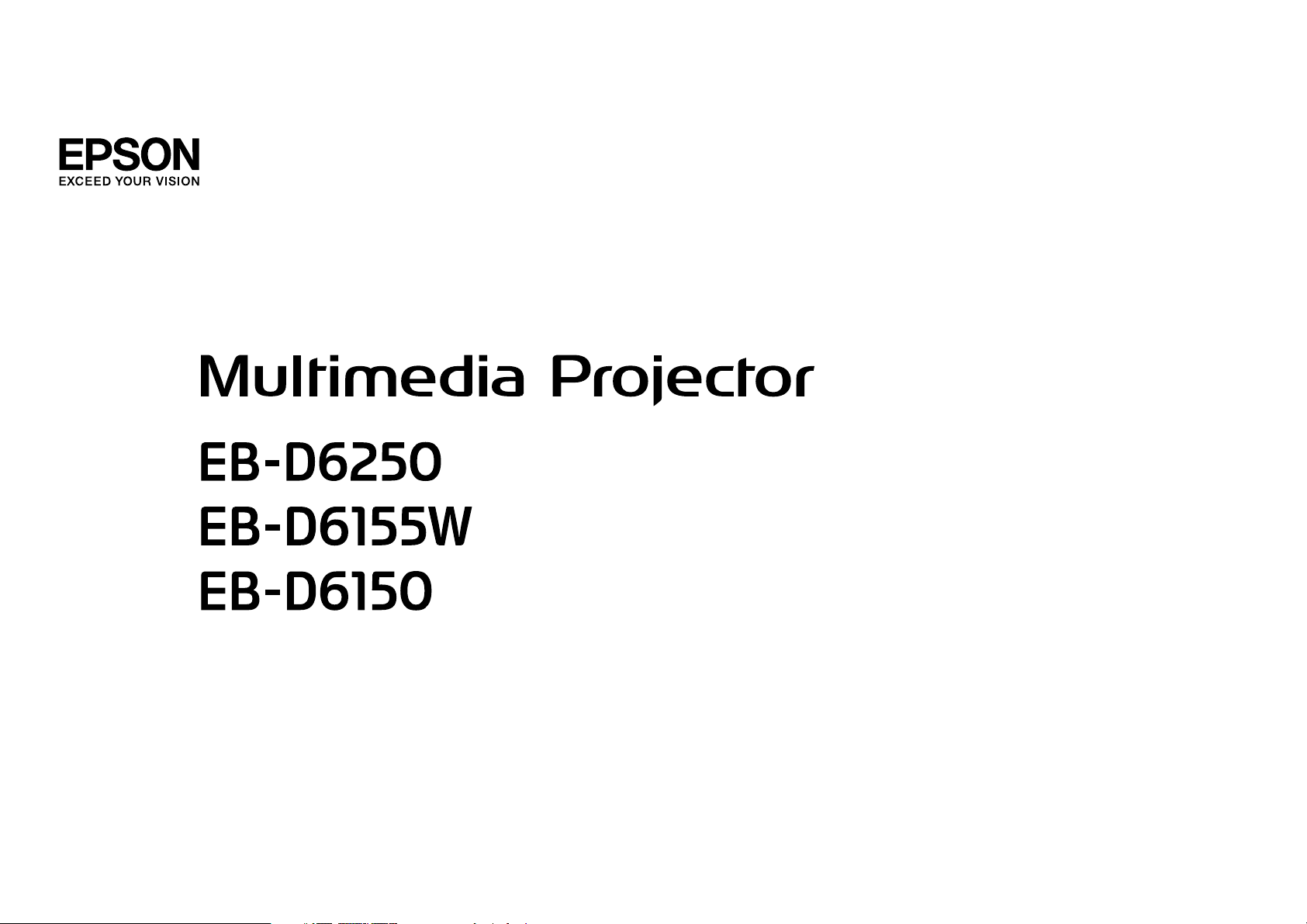
Bruksanvisning
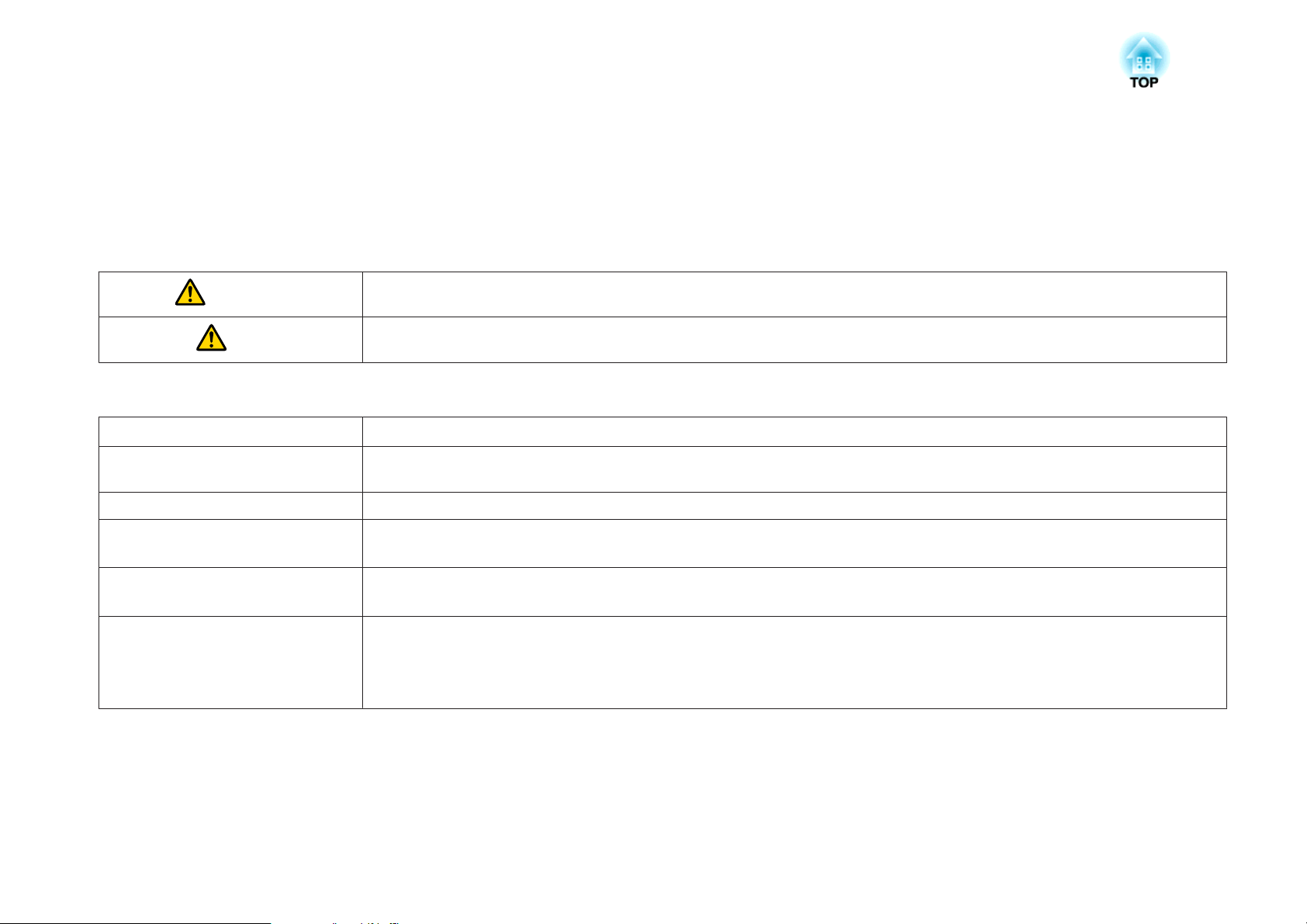
Beteckningar som Används i den här Handboken
• Säkerhetsindikatorer
I dokumentationen och på projektorn finns grafiska symboler för att visa hur du använder projektorn på ett säkert sätt.
Försäkra dig om att du förstår och följ dessa varningssymboler för att undvika skador på person eller egendom.
Varning
Obs
• Symboler för allmän information
Observera
a
s Anger en sida där du kan hitta detaljerad information om ett visst ämne.
g
[Namn] Anger namn på knappar på fjärrkontroll eller kontrollpanel.
"(Menu Name (Menynamn))" Anger alternativ på menyn Konfiguration.
Denna symbol betyder att informationen som avses, om den ignoreras, eventuellt kan leda till personskada eller till och med död på grund av
felaktig hantering.
Denna symbol betyder att informationen som avses, om den ignoreras, eventuellt kan leda till skada på person eller egendom på grund av
felaktig hantering.
Anger procedurer som kan leda till skador på person eller egendom om du inte är tillräckligt försiktig.
Anger ytterligare information och punkter som kan vara bra att känna till om ett visst ämne.
Anger att en förklaring av det eller de understrukna orden framför denna symbol finns i termordlistan. Se avsnittet "Ordlista" i "Bilaga".
s "Ordlista" sid.136
Exempel: [Esc]-knapp
Exempel:
Välj Ljusstyrka under Bild.
Bild - Ljusstyrka
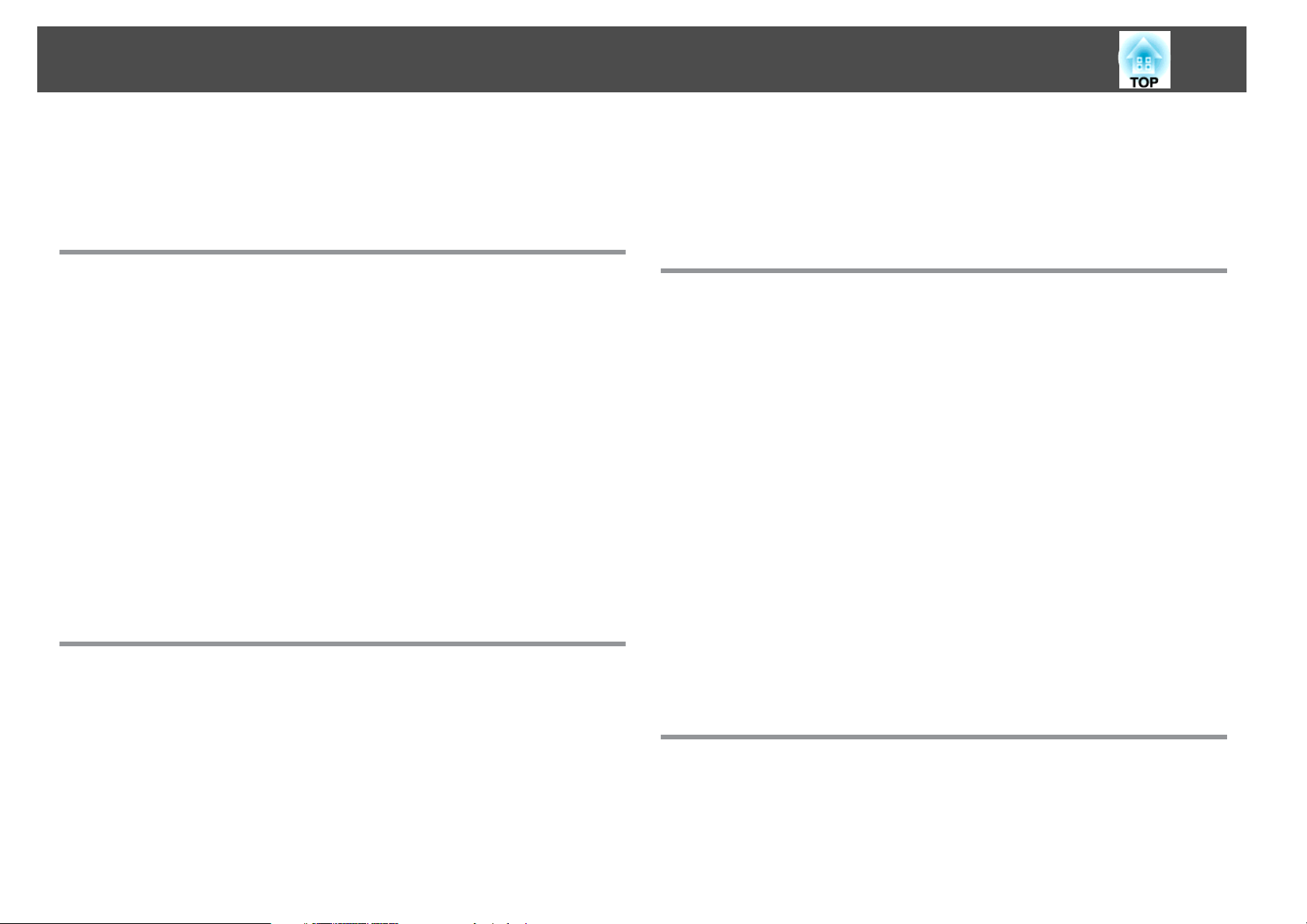
Innehåll
3
Beteckningar som Används i den här Handboken
............................................................. 2
Introduktion
Projektorns Funktioner ...................................... 7
Praktisk och tillförlitlig...........................................7
Projiceringsfunktioner...........................................7
Projicera två bilder samtidigt (Split Screen)........................... 7
Ansluta till ett nätverk och projicera bilder från datorns skärm ..............7
Enkel anslutning till en dator med Quick Wireless .......................7
Säkerhetsfunktioner............................................8
Delarnas namn och funktioner ............................... 9
Framsida/Ovansida.............................................9
Baksida....................................................10
Undersida..................................................11
Kontrollpanel................................................12
Fjärrkontroll.................................................13
Byta batterier i fjärrkontrollen...................................15
Fjärrkontrollens användningsräckvidd .............................16
Förbereda Projektorn
Installera Projektorn . . . . . . . . ............................... 18
Monteringsmetoder ............................................18
Installation................................................18
Skärmstorlek och Ungefärligt Projiceringsavstånd.......................19
Installera en trådlös LAN-enhet ....................................27
Fästa och ta bort kabelskyddet....................................27
Sätta fast.................................................27
Ta bort ...................................................28
Grundläggande Användning
Projicera bilder ............................................ 30
Från Installation till Projicering....................................30
Identifiera Inkommande Signaler Automatiskt och Ändra den Projicerade Bilden (Sök
efter källa)..................................................31
Växla till den Önskade Bilden med Fjärrkontrollen.......................32
Justera Projicerade Bilder . . . . . . ............................ 33
Korrigera Keystone-förvrängning ...................................33
H/V keystone.............................................. 33
Quick Corner ...............................................34
Justera Bildens Storlek ..........................................36
Justera Bildens Position .........................................36
Korrigera Fokus ...............................................36
Justera Volymen..............................................37
Välja Projiceringskvalitet (Välja Färgläge).............................37
Ställa in Automatisk bländare..................................... 38
Ändra bredd-/höjdförhållande....................................39
Ändringsmetoder...........................................39
Ändra bildformatläget (endast EB-D6155W).........................39
Ändra bildformatläget (endast EB-D6250/EB-D6150)....................40
Praktiska Funktioner
Ansluta Utrustning ........................................ 20
Ansluta en Dator .............................................. 20
Ansluta Bildkällor .............................................21
Ansluta USB-enheter...........................................24
Ansluta externa enheter .........................................25
Ansluta en LAN-kabel...........................................26
Projiceringsfunktioner ..................................... 43
Projicera två bilder samtidigt (Split Screen) ............................43
Ingångskällor för Split Screen-projicering ...........................43
Projicera med Split Screen .....................................43
Ändra den projicerade bilden ...................................43
Byta mellan vänster och höger skärm ..............................44
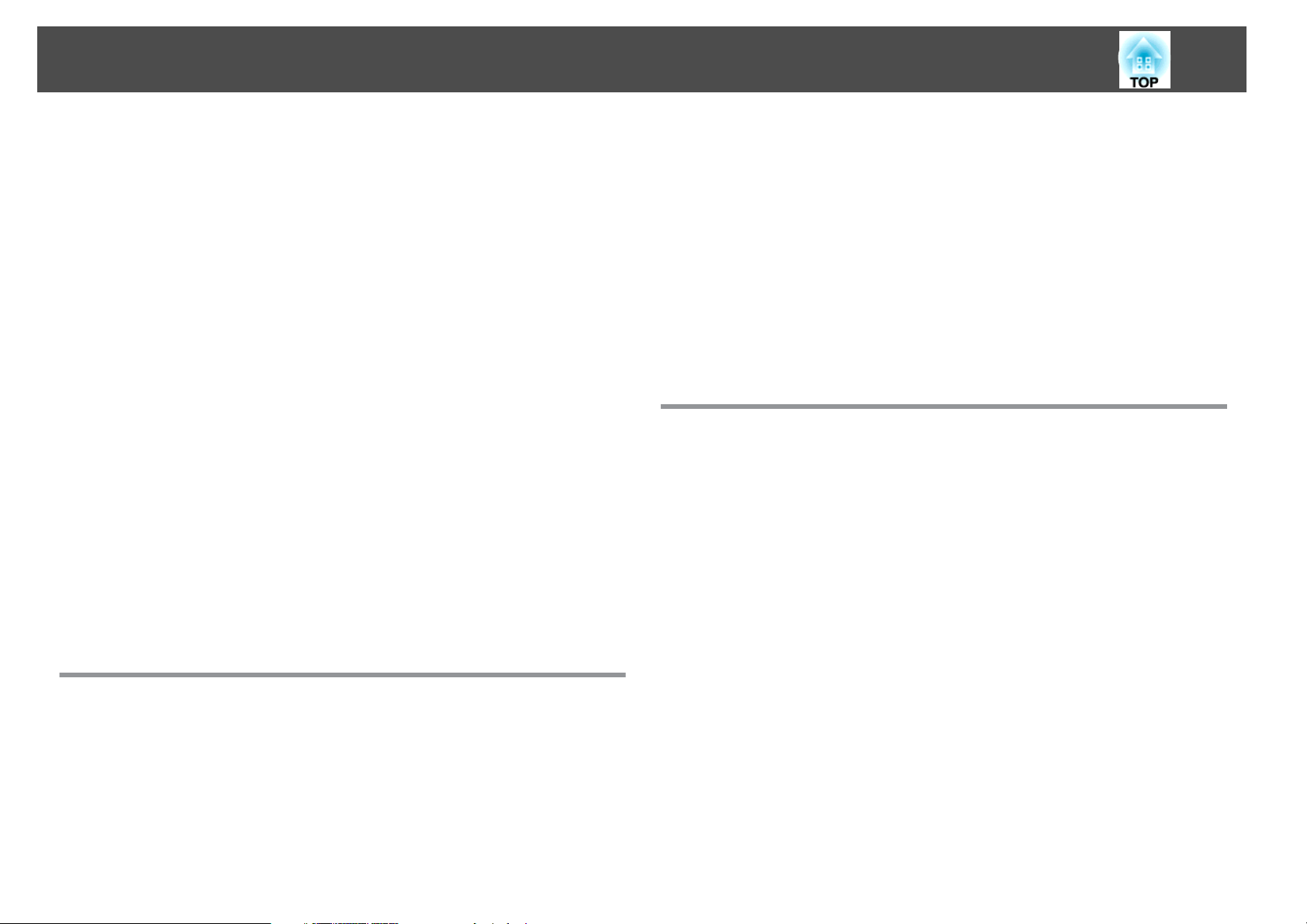
Innehåll
4
Byta mellan vänster och höger bildstorlek...........................45
Ändra ljudet............................................... 46
Avsluta Split Screen..........................................46
Begränsningar vid projicering på split screen .........................46
Stänga av Ljud och Bild Tillfälligt (A/V ljudavstängning) ....................47
Frysa Bilden (Frysa)............................................47
Funktionen Visare (Visare) ........................................48
Förstora En Del av Bilden (E-Zoom) .................................49
Använda Fjärrkontrollen för att Styra Muspekaren (Trådlös mus).............50
Ställa in ID och Använda Fjärrkontrollen .............................. 51
Ställa in projektor-ID.........................................52
Ställa in fjärrkontroll-ID ........................................52
Korrigera Färg under Projicering från Flera Projektorer....................53
Sammanfattning av korrigeringsproceduren .........................53
Korrigera.................................................53
Spara en användarlogo .........................................55
Säkerhetsfunktioner ....................................... 57
Hantera användare (Lösenordsskydd) ................................57
Typer av Lösenordsskydd ......................................57
Ställa in Lösenordsskydd ......................................57
Ange lösenord.............................................58
Begränsa användningen (Driftspärr) .................................59
Stöldskyddslås...............................................60
Montera vajerlåset ...........................................60
Menyn Konfiguration
Använda menyn Konfiguration ............................. 62
Lista över Funktioner ...................................... 63
Konfigurationsmeny-tabell.......................................63
Menyn Bild ..................................................65
Menyn Signal................................................66
Menyn Inställningar............................................ 68
Menyn Utökad............................................... 69
Nätverkmeny................................................71
Anmärkningar om att använda menyn Nätverk.......................71
Använda skärmtangentbordet ................................... 72
Menyn Grundlägg. ...........................................73
Menyn Trådlöst LAN .......................................... 74
Menyn Säkerhet............................................ 75
LAN m kabel-meny .......................................... 77
Menyn E-post..............................................78
Menyn Övriga..............................................78
Menyn Återställ .............................................79
Menyn Information (Endast visning) .................................80
Menyn Återställ ...............................................81
Felsökning
Använda hjälp ............................................. 83
Lösa problem .............................................. 84
Avläsa indikatorerna...........................................84
Om indikatorerna inte ger någon lösning.............................89
Problem med Bilder ............................................90
Inga bilder visas............................................90
Rörliga bilder visas inte (endast den rörliga delen blir svart) ...............90
Projiceringen avbryts automatiskt ................................91
Meddelandet "Stöds inte." visas. .................................91
Meddelandet "Ingen signal." visas. ................................91
Bilderna är suddiga, dåligt fokuserade eller förvrängda..................92
Störning eller förvrängning förekommer i bilderna .....................92
Bilden trunkeras (stor) eller är liten, eller har fel bildformat . . . . . . . . . . . . . . . . 93
Färgerna på bilden är felaktiga..................................94
Bilderna är mörka...........................................94
Problem när Projiceringen Startar..................................95
Projektorn slås inte på........................................95
Övriga Problem ...............................................95
Det hörs inget ljud eller ljudet är svagt ............................. 95
Fjärrkontrollen fungerar inte....................................96
Ingenting visas på den externa bildskärmen......................... 96
Jag vill ändra språk på meddelanden och menyer.....................97
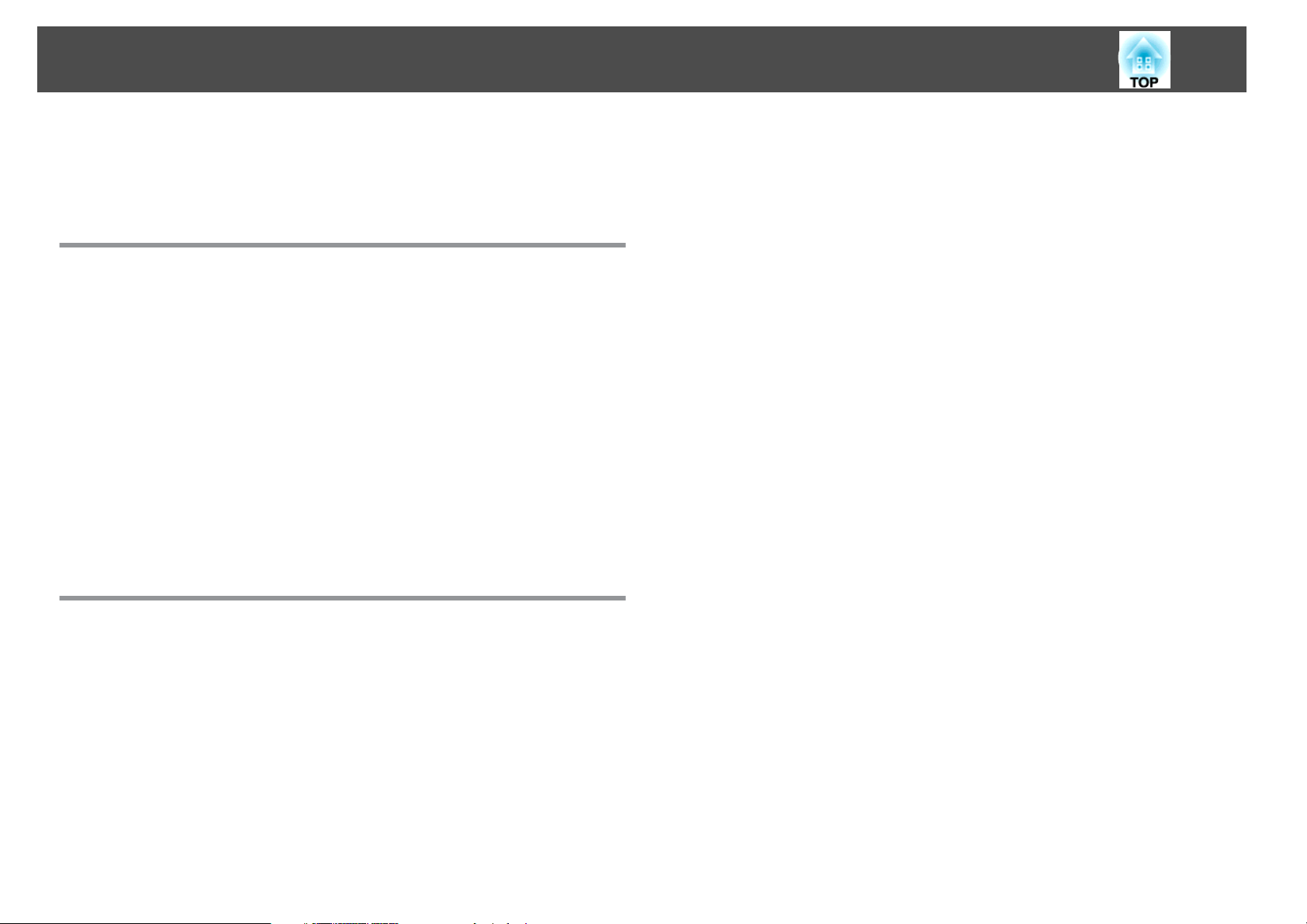
Innehåll
5
E-post tas inte emot trots att ett fel uppstått i projektorn .................97
Om Event ID ............................................... 98
Underhåll
Rengöring ............................................... 100
Rengöra projektorns utsida ......................................100
Rengöra glaset på linsskyddet .................................... 100
Rengöra Luftfiltret............................................ 100
Så här gör du rent luftfiltret.................................... 100
Byta ut Förbrukningsartiklar .............................. 103
Byta ut lampan.............................................. 103
Utbytesperiod för lampa ......................................103
Så här byter du lampa........................................103
Återställa lampans timmar .................................... 106
Byta luftfiltret ............................................... 106
Luftfiltrets utbytesperiod ..................................... 106
Så här byter du luftfilter ...................................... 107
Bilaga
Bildshow ................................................ 110
Projicera Utan en Dator (Bildshow) .................................110
Specifikationer för filer som kan projiceras med Bildshow............... 110
Exempel på Bildshow ........................................ 110
Bildshow - användningsmetoder................................ 110
Projicera den valda bilden .....................................112
Projicera bildfiler i en mapp i följd (Bildshow) ........................113
Inställningar för bildfilsvisning och driftinställningar för Bildshow..........114
Övervaka och Kontrollera . . . .............................. 115
Om EasyMP Monitor ...........................................115
Ändra inställningar med webbläsare (Webbstyrning) .................... 115
Inställning av projektor .......................................115
Visning av skärmen Webbstyrning............................... 116
Visa skärmen Web Remote .................................... 116
Använda Meddel. om e-post för att Rapportera Problem.................. 118
Läsa e-postfelmeddelanden ................................... 118
Hantering med SNMP ..........................................118
ESC/VP21-kommandon........................................ 119
Kommandolista ............................................119
Sladdtyper............................................... 119
Om PJLink................................................. 120
Om Crestron RoomView
Använda en projektor från din dator ..............................121
....................................... 121
®
Extra Tillbehör och Förbrukningsartiklar ................... 125
Extra tillbehör ............................................... 125
Förbrukningsartiklar...........................................125
Skärmstorlek och projiceringsavstånd ..................... 126
Projiceringsavstånd för EB-D6155W................................ 126
Projiceringsavstånd för EB-D6250/EB-D6150 . ......................... 127
Bildskärmar som stöds .................................... 129
Upplösningar som stöds ........................................129
Datorsignaler (analog RGB) .................................... 129
Komponentvideo ........................................... 129
Kompositvideo ............................................ 129
Insignal från HDMI-ingången .................................. 129
Specifikationer ........................................... 131
Allmänna Projektorspecifikationer ................................. 131
Utseende ................................................ 134
Ordlista .................................................. 136
Allmänna Anmärkningar .................................. 138
Om beteckningar .............................................138
Allmänt Meddelande:.......................................... 138
Index .................................................... 156
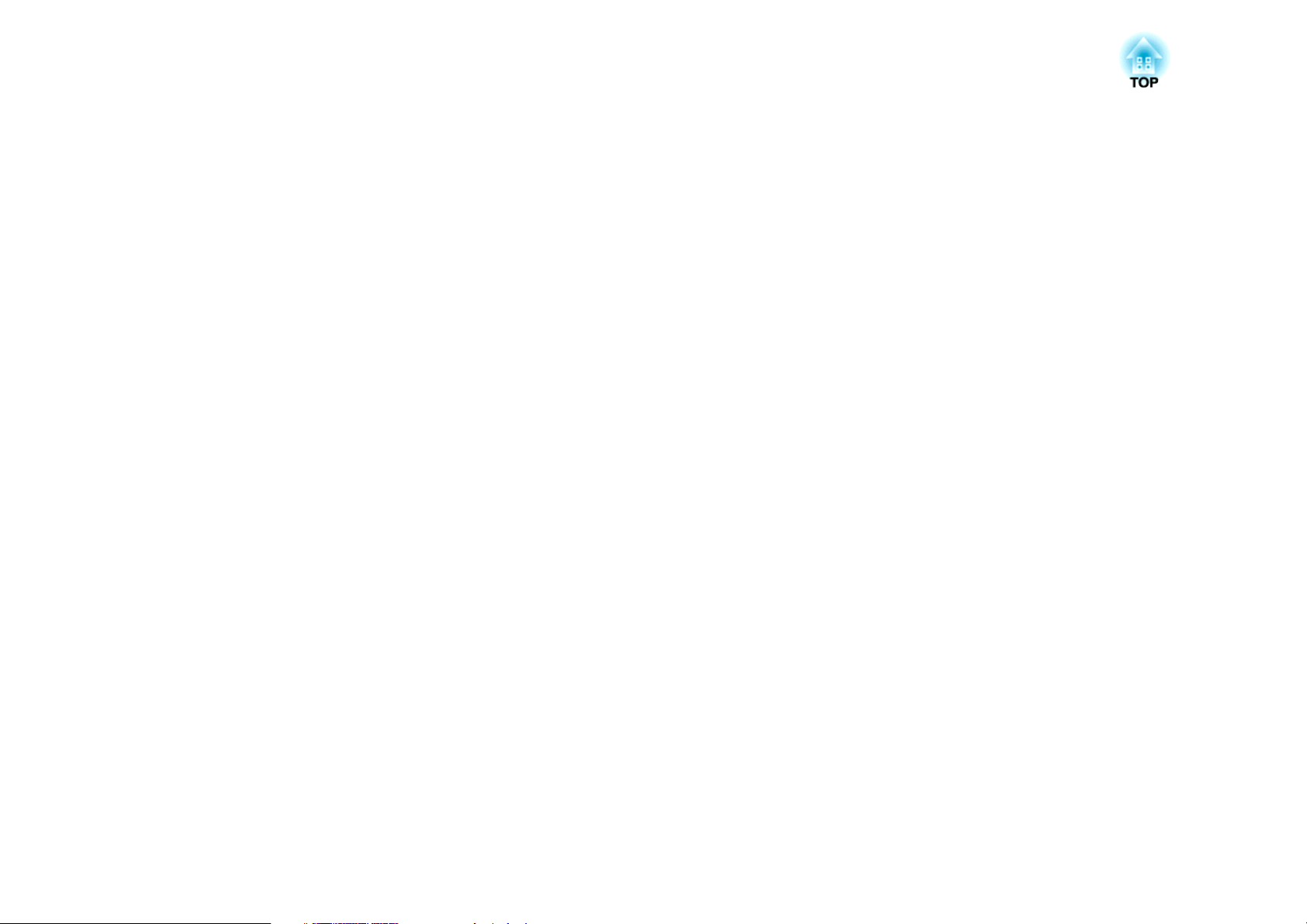
Introduktion
Det här kapitlet beskriver projektorns funktioner och delarnas namn.
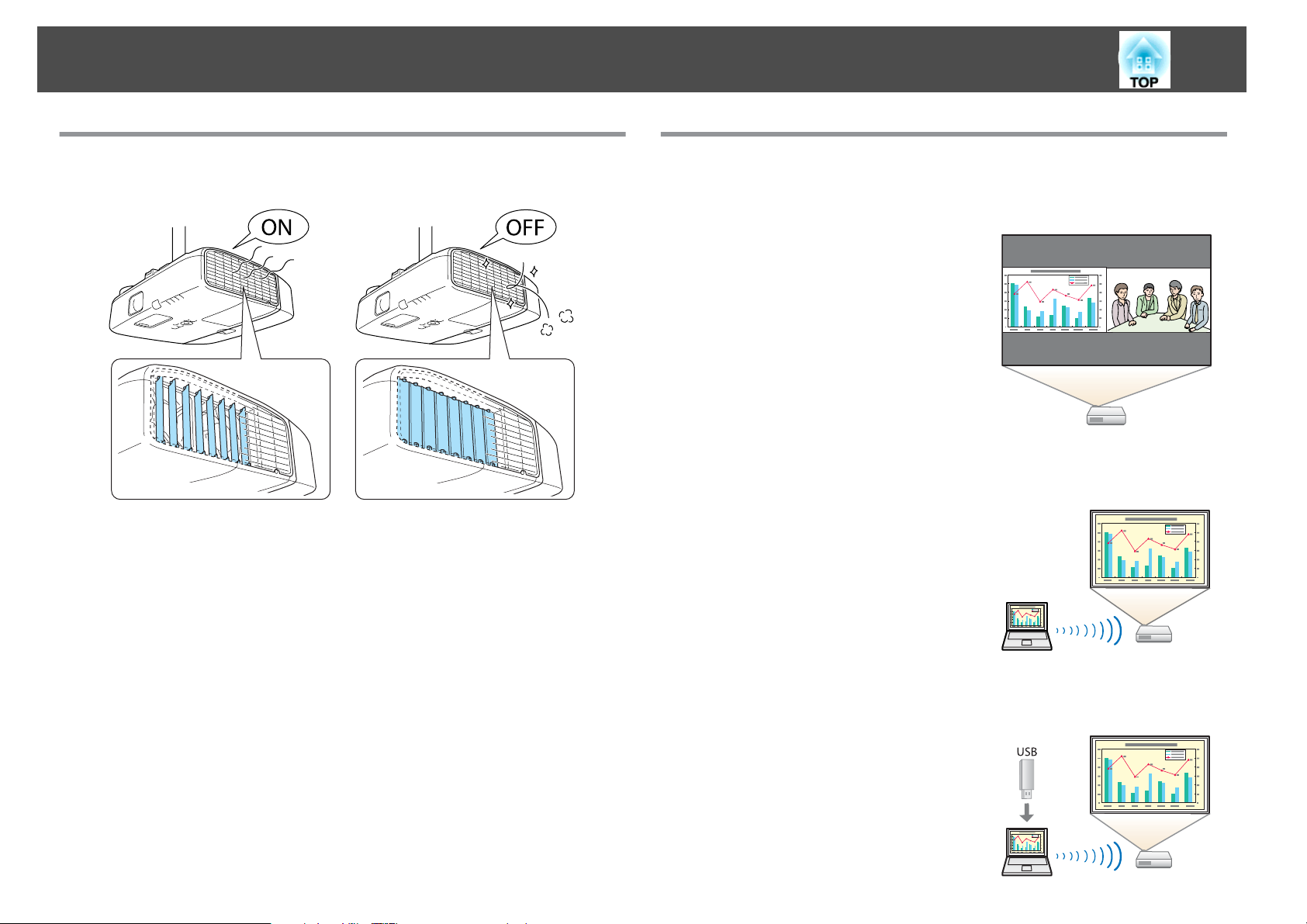
Projektorns Funktioner
7
Praktisk och tillförlitlig
• Galler på luftutsläppet förhindrar att damm tränger in i projektorn.
• Stort filter som ökar motståndskraften mot damm.
• Inbyggd funktion som talar om när det är dags att rengöra filtret.
• Sätt på och stäng av projektorn genom att helt enkelt bara koppla i
eller ur den.
Projiceringsfunktioner
Projicera två bilder samtidigt (Split Screen)
Du kan projicera från två typer av bildkällor
samtidigt. Det ökar antalet
användningsområden. Du kan till exempel hålla
en videokonferens samtidigt som du projicerar
presentationsmaterial.
s "Projicera två bilder samtidigt (Split
Screen)" sid.43
Ansluta till ett nätverk och projicera bilder från datorns skärm
Du kan ansluta projektorn till en dator i ett
nätverk och projicera datorns skärm med det
medföljande EasyMP Network Projection
(program).
sEasyMP Network Projection-bruksanvisning
Enkel anslutning till en dator med Quick Wireless
Genom att helt enkelt ansluta Quick Wireless
Connection USB Key (tillval) till en dator kan du
trådlöst ansluta projektorn till en dator och
projicera bilder från datorn. (Endast datorer
med Windows)
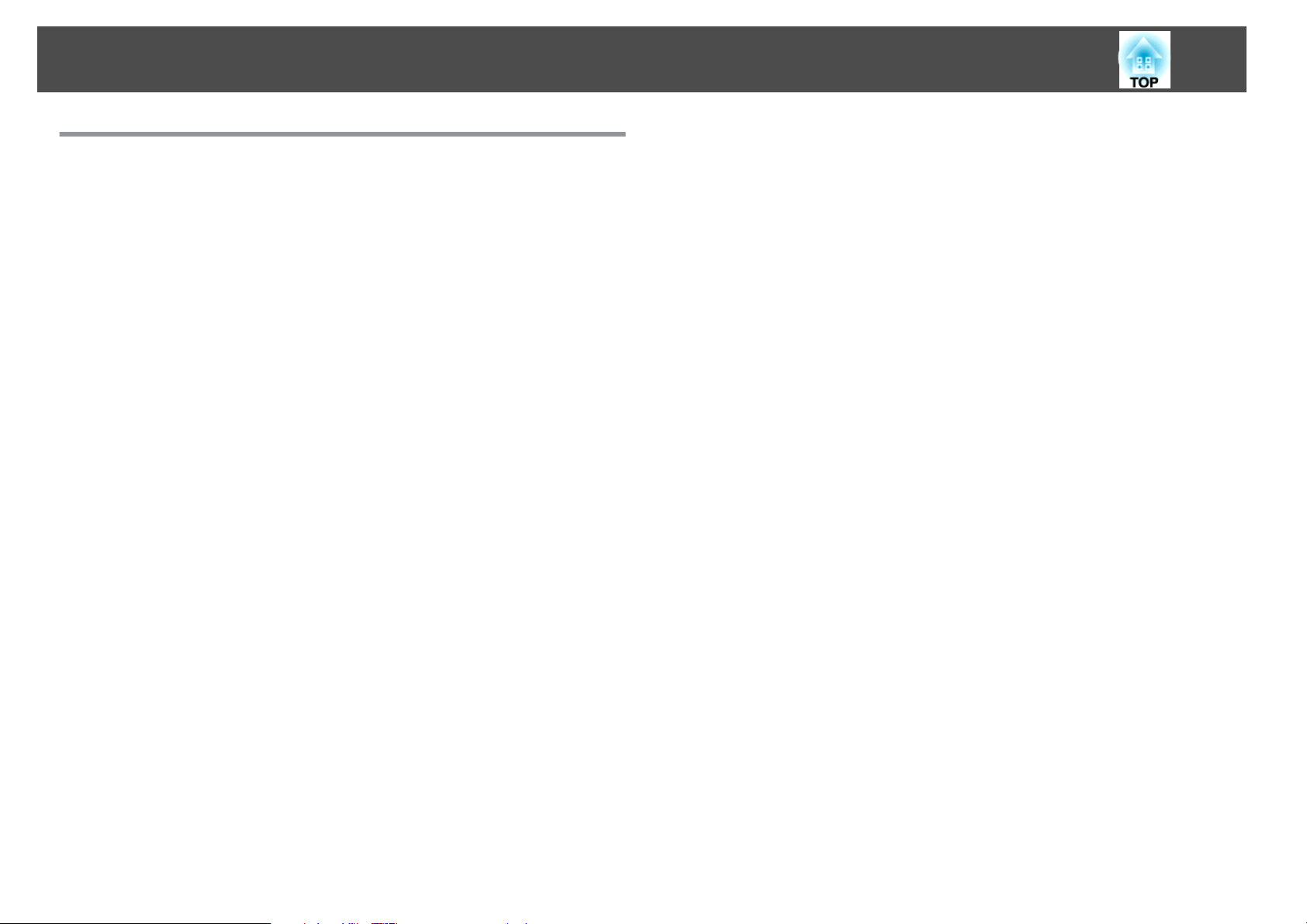
Projektorns Funktioner
Säkerhetsfunktioner
• Lösenordsskydd för att begränsa och hantera användare
s
"Hantera användare (Lösenordsskydd)" sid.57
• Driftslåset begränsar vem som får använda knapparna på
kontrollpanelen
s
"Begränsa användningen (Driftspärr)" sid.59
• Utrustad med olika stöldskyddsanordningar
s
"Stöldskyddslås" sid.60
8
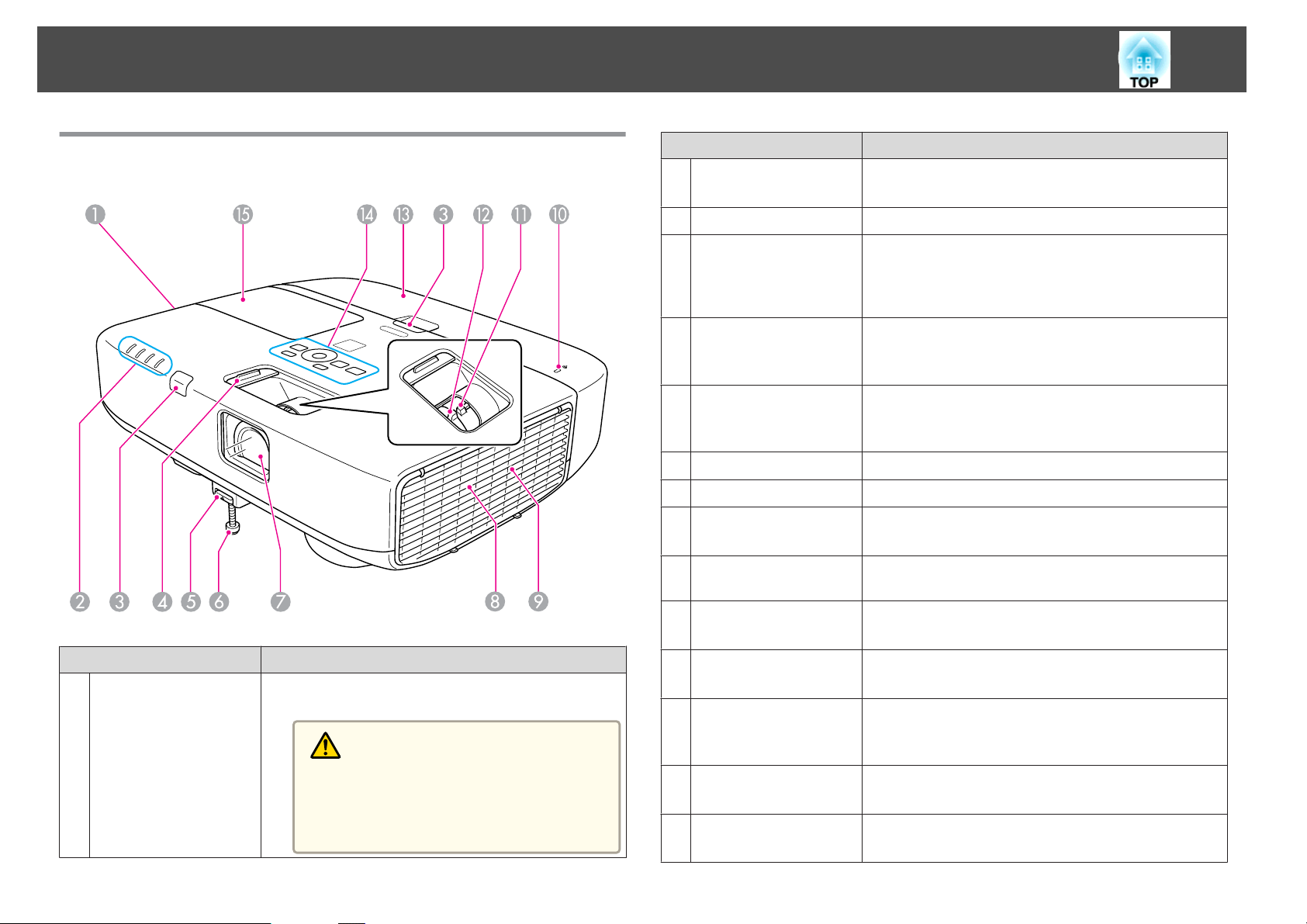
Delarnas namn och funktioner
9
Framsida/Ovansida
Namn Funktion
Luftutsläpp
A
(Galler på luftutsläpp)
Utsläpp för luft som används för att kyla ned projektorns
insida.
Obs
Håll ansikte och händer på avstånd från luftutsläp‐
pet medan du projicerar, och placera inte föremål
som kan bli deformerade eller skadade av hettan
nära utsläppet.
Namn Funktion
Indikatorer
B
Fjärrmottagare
C
Zoom/skydd för
D
fokuseringsreglage
Fotjusteringsspak
E
Justerbar fot fram
F
Linsskydd av glas
G
Högtalare
H
Luftintag
I
(luftfilter)
Indikator för trådlöst
J
LAN
Zoomningsreglage
K
Fokuseringsreglage
L
Kabelskydd
M
Kontrollpanel
N
Lamplucka
O
Anger projektorns status.
s "Avläsa indikatorerna" sid.84
Tar emot signaler från fjärrkontrollen.
Öppna bara skyddet när zoomningsreglaget eller
fokuseringsreglaget används. Skyddet ska i vanliga fall
vara stängt för att förhindra att damm tränger in i
projektorn.
Tryck på fotjusteringsspaken när du vill skjuta ut eller dra
in den främre foten.
s "Justera Bildens Position" sid.36
När projektorn används på en yta som t.ex. ett bord, skjut
ut foten för att justera bildens position.
s "Justera Bildens Position" sid.36
Skyddar projektorns lins.
Matar ut ljud.
Tar in luft för att kyla projektorns inre.
s "Rengöra Luftfiltret" sid.100
Visar åtkomststatus för den trådlösa LAN-enheten
(tillval).
Justerar bildens storlek.
s "Justera Bildens Storlek" sid.36
Justerar bildens fokus.
s "Korrigera Fokus" sid.36
Lucka på den bakre delen för anslutning av
gränssnittskablar.
s "Fästa och ta bort kabelskyddet" sid.27
Här styr du projektorn.
s "Kontrollpanel" sid.12
Öppna denna när du ska byta projektorns lampa.
s "Byta ut lampan" sid.103
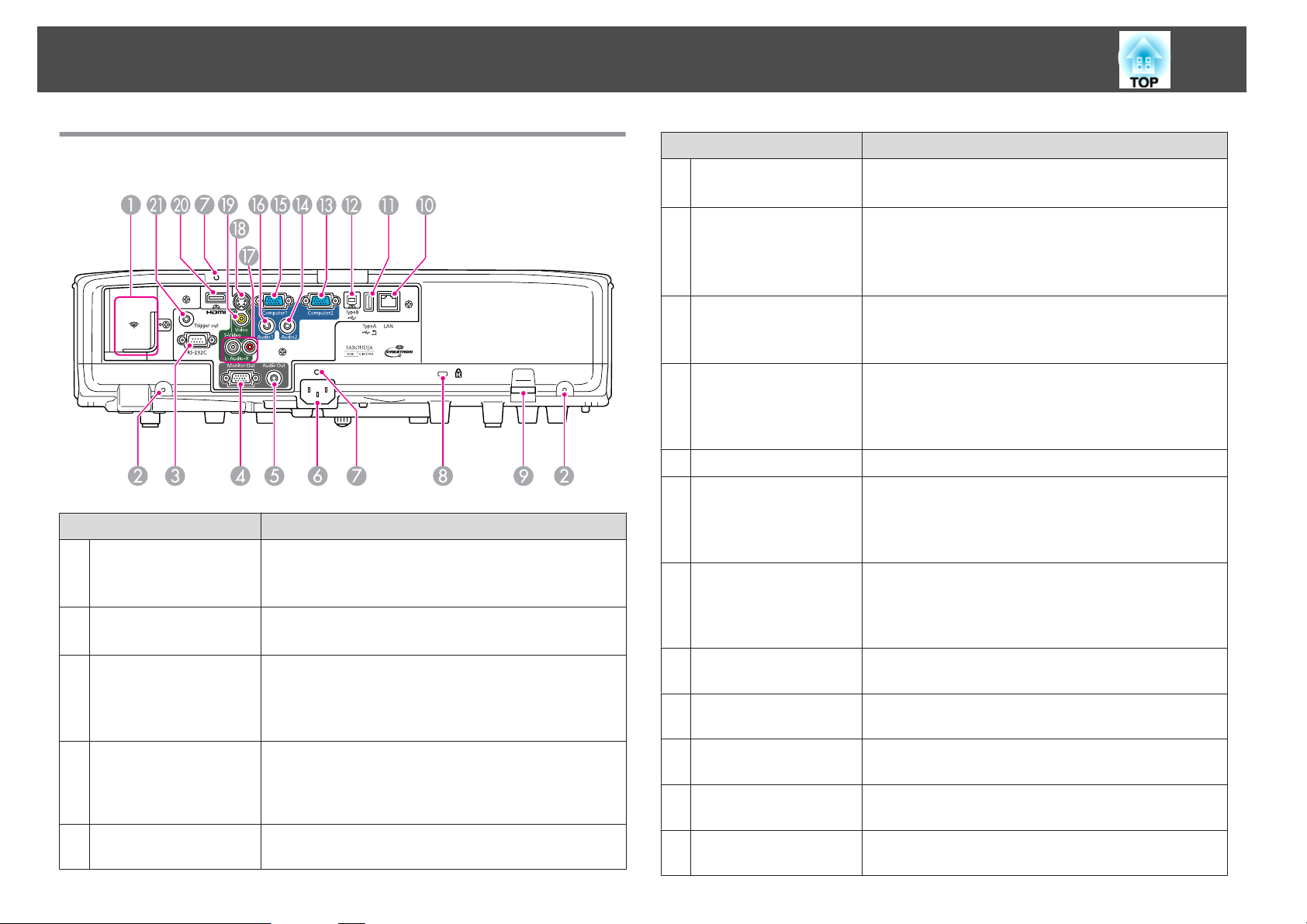
Delarnas namn och funktioner
10
Baksida
Namn Funktion
Del för montering av
A
trådlös LAN-enhet
Skruvhål för att fästa
B
kabelskyddet
RS-232C-port
C
Monitor Out-port
D
Audio Out-port
E
Montera den trådlösa LAN-enheten (tillval) här. Ta bort
stoppet under installationen.
s "Installera en trådlös LAN-enhet" sid.27
Skruvhål som håller kabelskyddet på plats.
s "Fästa och ta bort kabelskyddet" sid.27
När projektorn styrs via en dator ska den anslutas till
datorn med en RS-232C-kabel. Porten är avsedd för
styrning och används inte i normala fall.
s "ESC/VP21-kommandon" sid.119
Matar ut analoga ingående RGB-signaler från
Computer1-ingången till en extern bildskärm. Du kan
inte mata ut ingående signaler från andra portar eller
komponentvideosignaler.
Matar ut ljudet för bilden som projiceras till de externa
högtalarna.
Namn Funktion
Strömingång
F
Kabelhållare
G
Säkerhetsport
H
Monteringsplats för
I
säkerhetskabel
LAN-port
J
USB (TypeA)-port
K
USB (TypeB)-port
L
Computer2-port
M
Audio2-ingång
N
Computer1-port
O
Audio1-ingång
P
Audio-L/R-ingång
Q
Ansluter strömkabeln till projektorn.
s "Från Installation till Projicering" sid.30
För in den medföljande kabelklämman här för att
förhindra att HDMI- och strömsladdarna lossnar.
Läs följande för mer information om montering.
s Snabbstartsguide
Säkerhetsporten är kompatibel med Microsaver Security
System som tillverkas av Kensington.
s "Stöldskyddslås" sid.60
Ett vajerlås som skyddar mot stöld och som finns i handeln
kan föras in på monteringsplatsen för att fästa projektorn
vid ett skrivbord eller en pelare.
s "Stöldskyddslås" sid.60
Ansluter en LAN-kabel till ett nätverk.
• Ansluter en USB-minnesenhet eller en digitalkamera
och projicerar bilder som en Bildshow.
s "Projicera Utan en Dator (Bildshow)" sid.110
• Ansluter dokumentkameran (tillval).
Ansluter projektorn till en dator via USB-kabel tillgänglig
i handeln för att använda funktionen Trådlös mus.
s "Använda Fjärrkontrollen för att Styra Muspekaren
(Trådlös mus)" sid.50
För analoga RGB-signaler från en dator och
komponentvideosignaler från andra videokällor.
Här går ljud in från utrustning ansluten till Computer2ingången.
För analoga RGB-signaler från en dator och
komponentvideosignaler från andra videokällor.
Här går ljud in från utrustning ansluten till Computer1ingången.
Här går ljud in från utrustning ansluten till S-Videoingången eller Video-ingången.
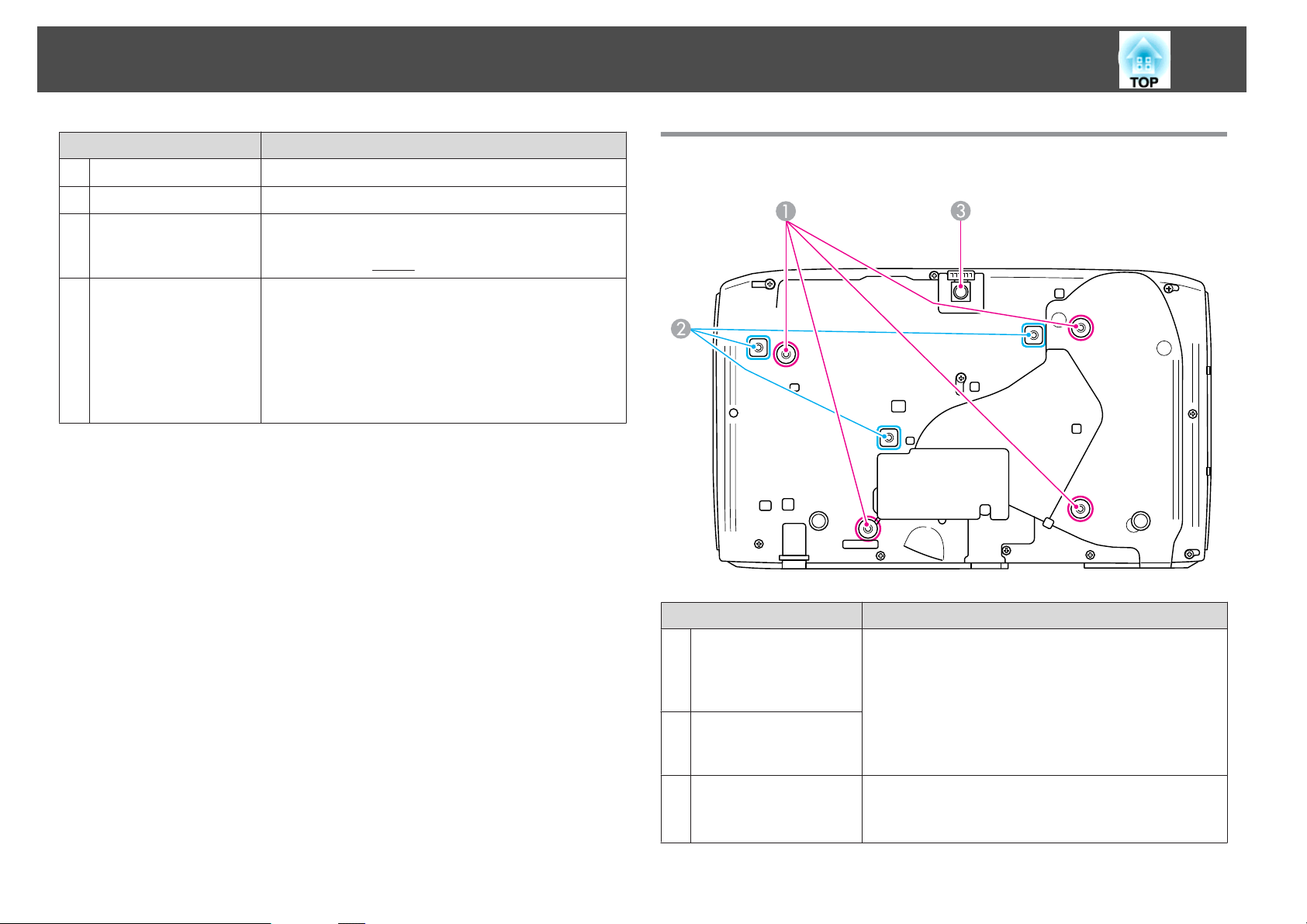
Delarnas namn och funktioner
11
S-Video-ingång
R
Video-ingång
S
HDMI-ingång
T
Trigger out-port
U
Namn Funktion
För s-videosignaler från videokällor.
Ingång för kompositvideosignaler från videokällor.
Matar videosignaler från HDMI-kompatibel
videoutrustning och datorer. Denna projektor är
kompatibel med
En 12 V DC-signal matas från porten när projektorn är
påslagen. 0 V matas från porten när projektorn är
avstängd eller om ett feltillstånd inträffar. Signalen
meddelar externa enheter om projektorn är på eller av.
Ange På för Trigger out på konfigurationsmenyn när du
vill aktivera signalsändningen.
s Utökad - Drift sid.69
HDCPg-signaler.
Undersida
Namn Funktion
Fästpunkter för
A
takstati v (För takstativ
ELPMB22: fyra
punkter)
Fästpunkter för
B
takstati v (För takstativ
ELPMB23: tre punkter)
Justerbar fot fram
C
Sätt fast takstativet (tillval) här om du vill hänga upp
projektorn i taket.
s "Installera Projektorn" sid.18
s "Extra tillbehör" sid.125
När projektorn används på en yta som t.ex. ett bord, skjut
ut foten för att justera bildens position.
s "Justera Bildens Position" sid.36
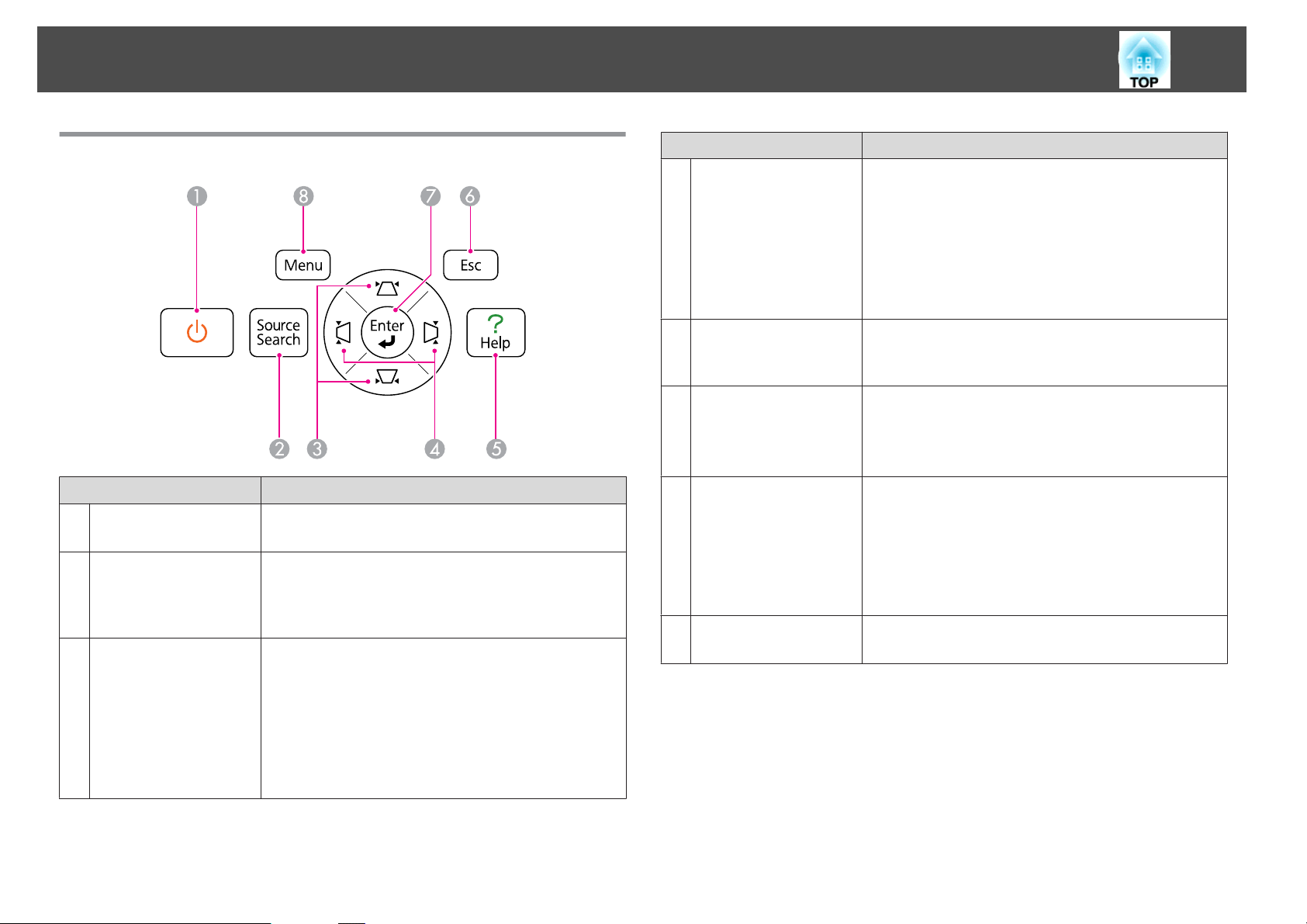
Delarnas namn och funktioner
12
Kontrollpanel
Namn Funktion
[t]-knapp
A
[Source Search]-
B
knapp
[w][v]-knappar
C
Slår på och av projektorns ström.
s "Från Installation till Projicering" sid.30
Växlar till bilden från ingångsporten där videosignaler
matas in.
s "Identifiera Inkommande Signaler Automatiskt och
Ändra den Projicerade Bilden (Sök efter källa)" sid.31
• Utför vertikal keystone-korrigering.
s "Korrigera keystone-förvrängning i vertikala
riktningar" sid.33
• När menyn Konfiguration eller Hjälpskärmen visas
väljer du menyalternativ och inställningsvärden med
dessa knappar.
s "Använda menyn Konfiguration" sid.62
s "Använda hjälp" sid.83
[<][>]-knappar
D
[Help]-knapp
E
[Esc]-knapp
F
[Enter]-knapp
G
[Menu]-knapp
H
Namn Funktion
• Utför horisontell keystone-korrigering.
s "Korrigera keystone-förvrängning i horisontella
riktningar" sid.33
• När menyn Konfiguration eller Hjälpskärmen visas
väljer du menyalternativ och inställningsvärden med
dessa knappar.
s "Använda menyn Konfiguration" sid.62
s "Använda hjälp" sid.83
Visar och stänger hjälpskärmen som visar hur du löser
problem som uppstår.
s "Använda hjälp" sid.83
• Avbryter aktuell funktion.
• När menyn Konfiguration visas, trycker du på denna
knapp för att gå till föregående menynivå.
s "Använda menyn Konfiguration" sid.62
• När menyn Konfiguration eller Hjälpskärmen visas,
godkänner och väljer du aktuell markering med denna
knapp och går till nästa nivå.
• Om denna knapp trycks in under projicering av analoga
RGB-signaler från Computer1-porten eller
Computer2-porten kan du automatiskt optimera
Tracking, Synkronisering och Placering.
Visar och stänger menyn Konfiguration.
s "Använda menyn Konfiguration" sid.62
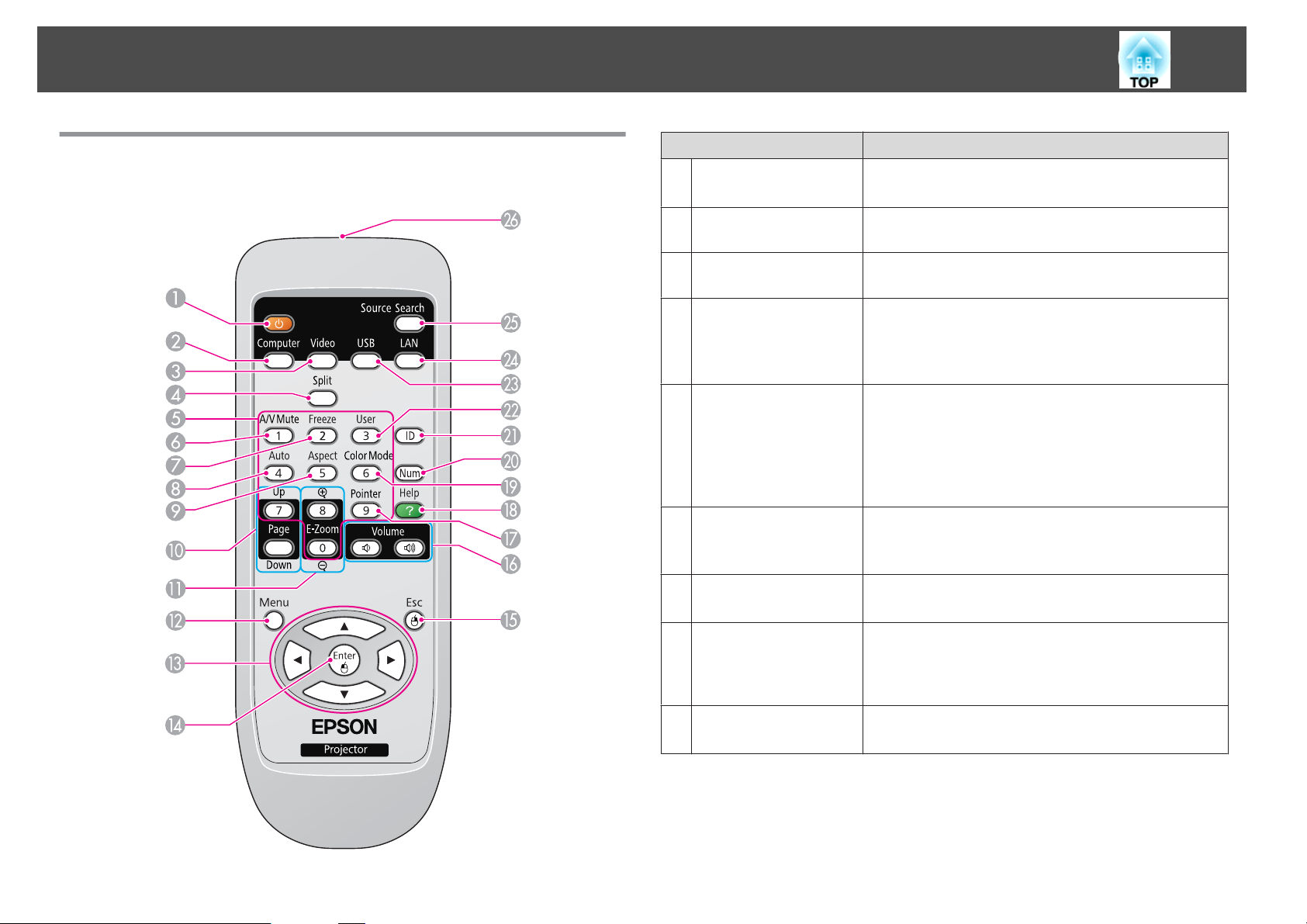
Delarnas namn och funktioner
13
Fjärrkontroll
Namn Funktion
[t]-knapp
A
[Computer]-knapp
B
[Video]-knapp
C
[Split]-knapp
D
Sifferknappar
E
[A/V Mute]-knapp
F
[Freeze]-knapp
G
Slår på och av projektorns ström.
s "Från Installation till Projicering" sid.30
För varje tryck på knappen ändras bilden som visas mellan
Computer1-ingången och Computer2-ingången.
För varje tryck på knappen ändras bilden som visas mellan
S-Video-, Video-, och HDMI-ingångarna.
Tryck på knappen för att dela skärmen i två delar och
projicera två bilder samtidigt.
s "Projicera två bilder samtidigt (Split Screen)"
sid.43
• Använd dessa knappar för att skriva in lösenord och
ställa in fjärrkontroll-ID.
"Ställa in fjärrkontroll-ID" sid.52
s
s "Ställa in Lösenordsskydd" sid.57
• Använd dessa knappar för att skriva in Nätverkinställningar från menyn Konfiguration.
Slår på och av video och ljud.
s "Stänga av Ljud och Bild Tillfälligt (A/V
ljudavstängning)" sid.47
Pausläget för bilder aktiveras eller inaktiveras.
s "Frysa Bilden (Frysa)" sid.47
[Auto]-knapp
H
[Aspect]-knapp
I
Om denna knapp trycks in under projicering av analoga
RGB-signaler från Computer1-porten eller Computer2porten kan du automatiskt optimera Tracking,
Synkronisering och Placering.
Bildförhållandet ändras vid tryck på denna knapp.
s "Ändra bredd-/höjdförhållande" sid.39
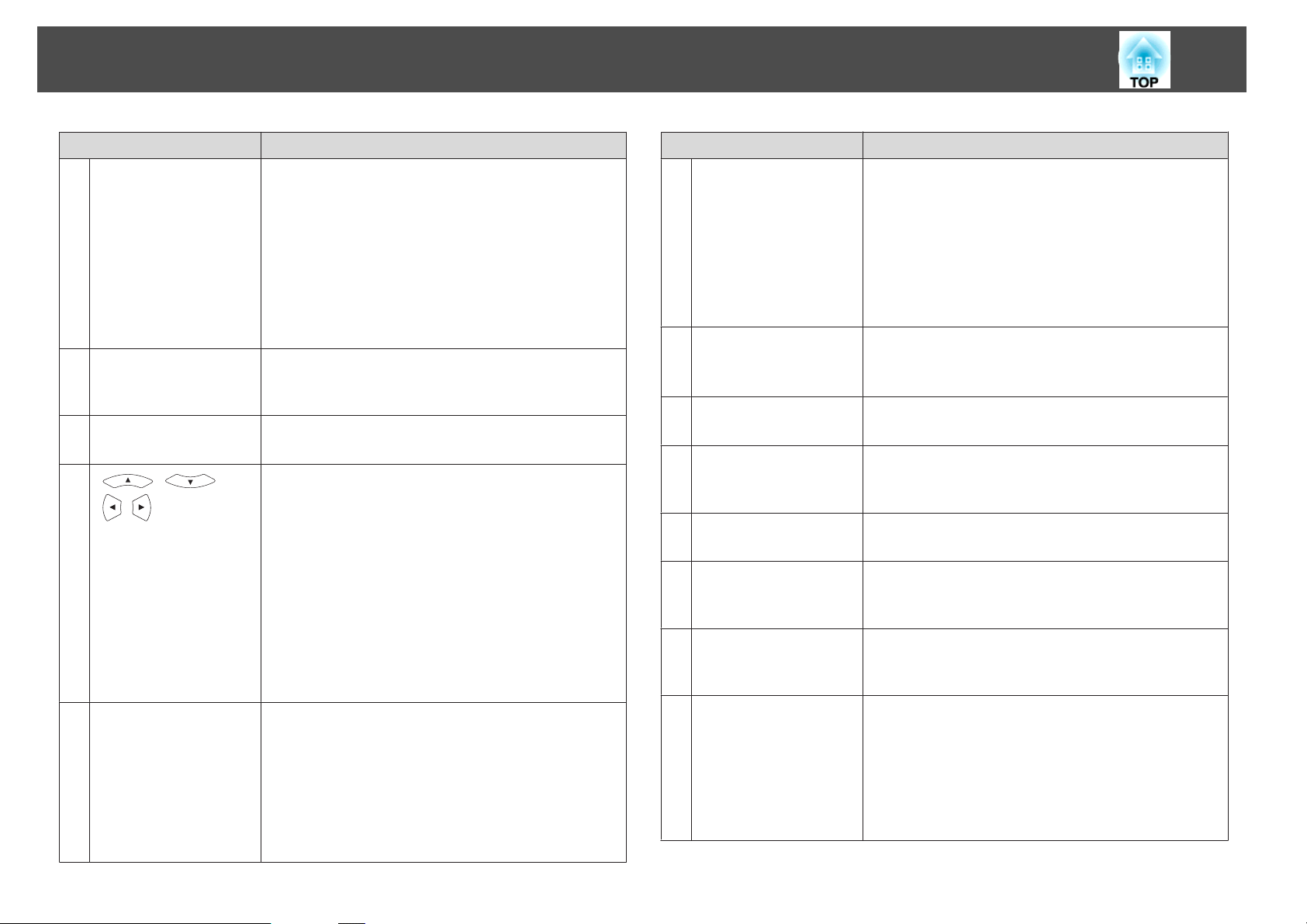
Delarnas namn och funktioner
14
Namn Funktion
[Page]-knappar
J
[Up] [Down]
[E-Zoom]-knappar
K
[z][x]
[Menu]-knapp
L
M
[ ][ ]
][ ]-knappar
[
[Enter]-knapp
N
Byter sida i filer som PowerPoint-filer då du använder
följande projiceringsmetoder.
• Då du använder Trådlös mus-funktionen
s "Använda Fjärrkontrollen för att Styra
Muspekaren (Trådlös mus)" sid.50
• Vid anslutning till ett nätverk
När du projicerar bilder med funktionen Bildshow visar
du föregående/nästa bild genom att trycka på dessa
knappar.
Förstorar eller förminskar bilden utan att ändra
projiceringsstorleken.
s "Förstora En Del av Bilden (E-Zoom)" sid.49
Visar och stänger menyn Konfiguration.
s "Använda menyn Konfiguration" sid.62
• När menyn Konfiguration eller hjälpskärmen visas
väljer du menyalternativ och inställningsvärden med
dessa knappar.
s "Använda menyn Konfiguration" sid.62
• Då du projicerar en Bildshow trycker du på dessa
knappar för att visa föregående/nästa bild, rotera bilden,
och så vidare.
s "Bildshow - användningsmetoder" sid.110
• Muspekaren flyttas i den riktning som knappen trycks
in när du använder funktionen Trådlös mus.
s "Använda Fjärrkontrollen för att Styra
Muspekaren (Trådlös mus)" sid.50
• När menyn Konfiguration eller Hjälpskärmen visas,
godkänner och väljer du aktuell markering med denna
knapp och går till nästa nivå.
s "Använda menyn Konfiguration" sid.62
• Fungerar som musens vänsterknapp vid användning av
funktionen Trådlös mus.
s "Använda Fjärrkontrollen för att Styra
Muspekaren (Trådlös mus)" sid.50
Namn Funktion
[Esc]-knapp
O
[Volume]-knappar
P
[a][b]
[Pointer]-knapp
Q
[Help]-knapp
R
[Color Mode]-knapp
S
[Num]-knapp
T
[ID]-knapp
U
[User]-knapp
V
• Avbryter aktuell funktion.
• När menyn Konfiguration visas trycker du på denna
knapp för att gå till föregående nivå.
s "Använda menyn Konfiguration" sid.62
• Fungerar som musens högerknapp vid användning av
funktionen Trådlös mus.
s "Använda Fjärrkontrollen för att Styra
Muspekaren (Trådlös mus)" sid.50
[a] Sänker volymen.
[b] Höjer volymen.
s "Justera Volymen" sid.37
Visar visaren på skärmen.
s "Funktionen Visare (Visare)" sid.48
Visar och stänger hjälpskärmen som visar hur du löser
problem som uppstår.
s "Använda hjälp" sid.83
Färgläget ändras varje gång knappen trycks in.
s "Välja Projiceringskvalitet (Välja Färgläge)" sid.37
Håll nere denna knapp och tryck på sifferknapparna för att
skriva in lösenord och siffror.
s "Ställa in Lösenordsskydd" sid.57
Håll nere denna knapp och tryck på sifferknapparna för att
skriva in fjärrkontroll-ID.
s "Ställa in fjärrkontroll-ID" sid.52
Välj något av de fem tillgängliga alternativen på menyn
Konfiguration som du använder ofta, och tilldela det till
denna knapp. Genom att trycka på användarknappen
visas det tilldelade menyalternativet för urval/justering.
Endast en knapptryckning krävs.
s "Menyn Inställningar" sid.68
Testmönster har angetts som standardinställning.
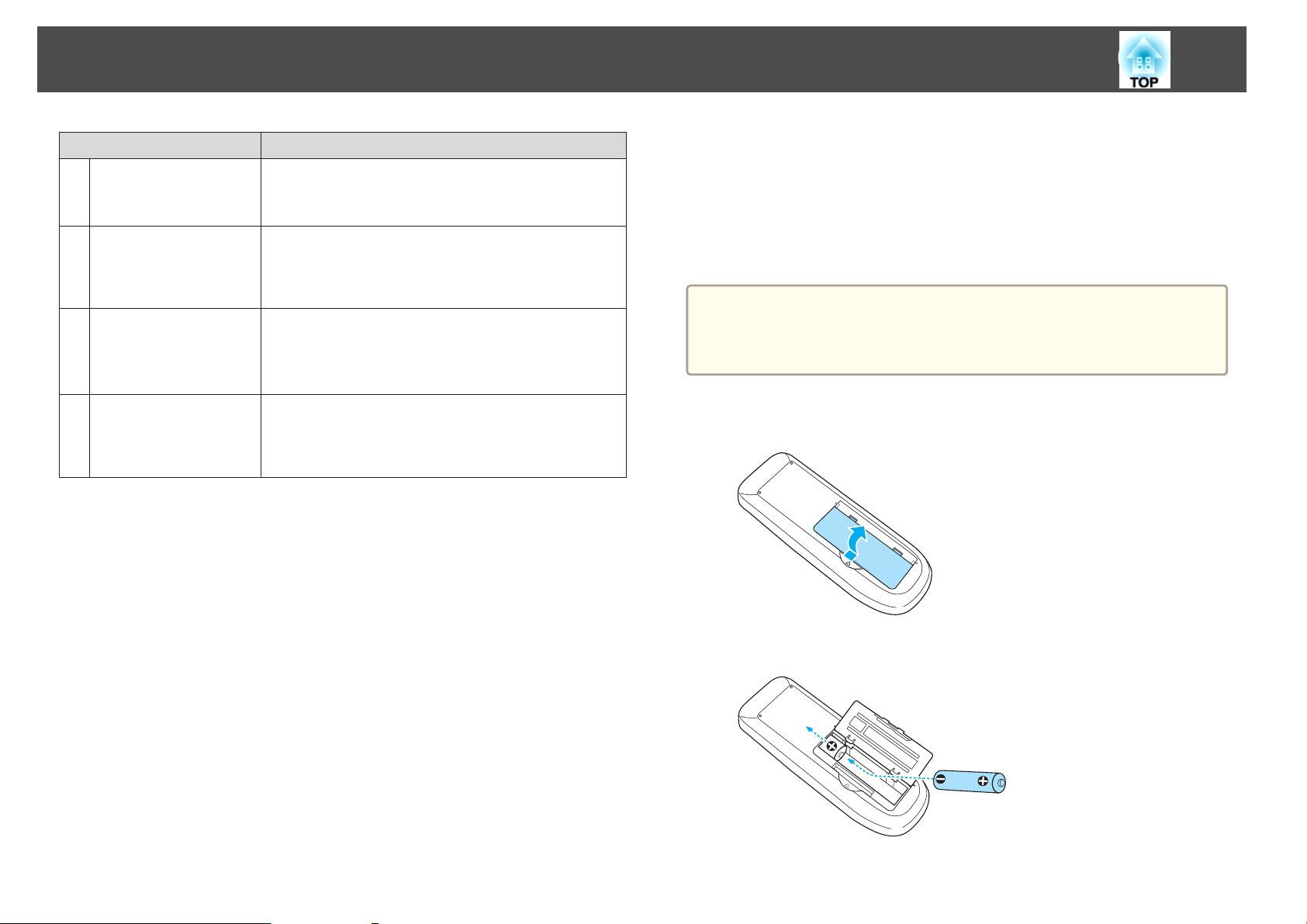
Delarnas namn och funktioner
15
[USB]-knapp
W
[LAN]-knapp
X
[Source Search]-
Y
knapp
Område för
Z
utsändning av
signaler från
fjärrkontrollen
Namn Funktion
Växlar till följande bild.
Bilder från enheten som är ansluten till USB (TypeA)-
porten
Byter till bilderna som projiceras med EasyMP Network
Projection. När du projicerar via Quick Wireless
Connection USB Key (tillval) byter knappen till den
bilden.
Växlar till bilden från ingångsporten där videosignaler
matas in.
s "Identifiera Inkommande Signaler Automatiskt och
Ändra den Projicerade Bilden (Sök efter källa)" sid.31
Fjärrkontrollsignaler skickas ut.
Byta batterier i fjärrkontrollen
Om det tar lång tid för fjärrkontrollen att svara eller om den slutar att
fungera, beror det förmodligen på att batterierna håller på att ta slut. När
detta händer ska du byta ut dem mot nya batterier. Ha två manganbatterier
eller alkaliska batterier av AA-storlek i reserv. Du kan inte använda andra
batterier än AA manganbatterier eller alkaliska batterier.
Observera
Se till att läsa följande instruktioner innan du hanterar batterier.
s Säkerhetsinstruktioner
a
Ta bort batteriluckan.
Tryck på spärren i batteriluckan och lyft upp luckan.
b
Byt ut de gamla batterierna mot nya batterier.
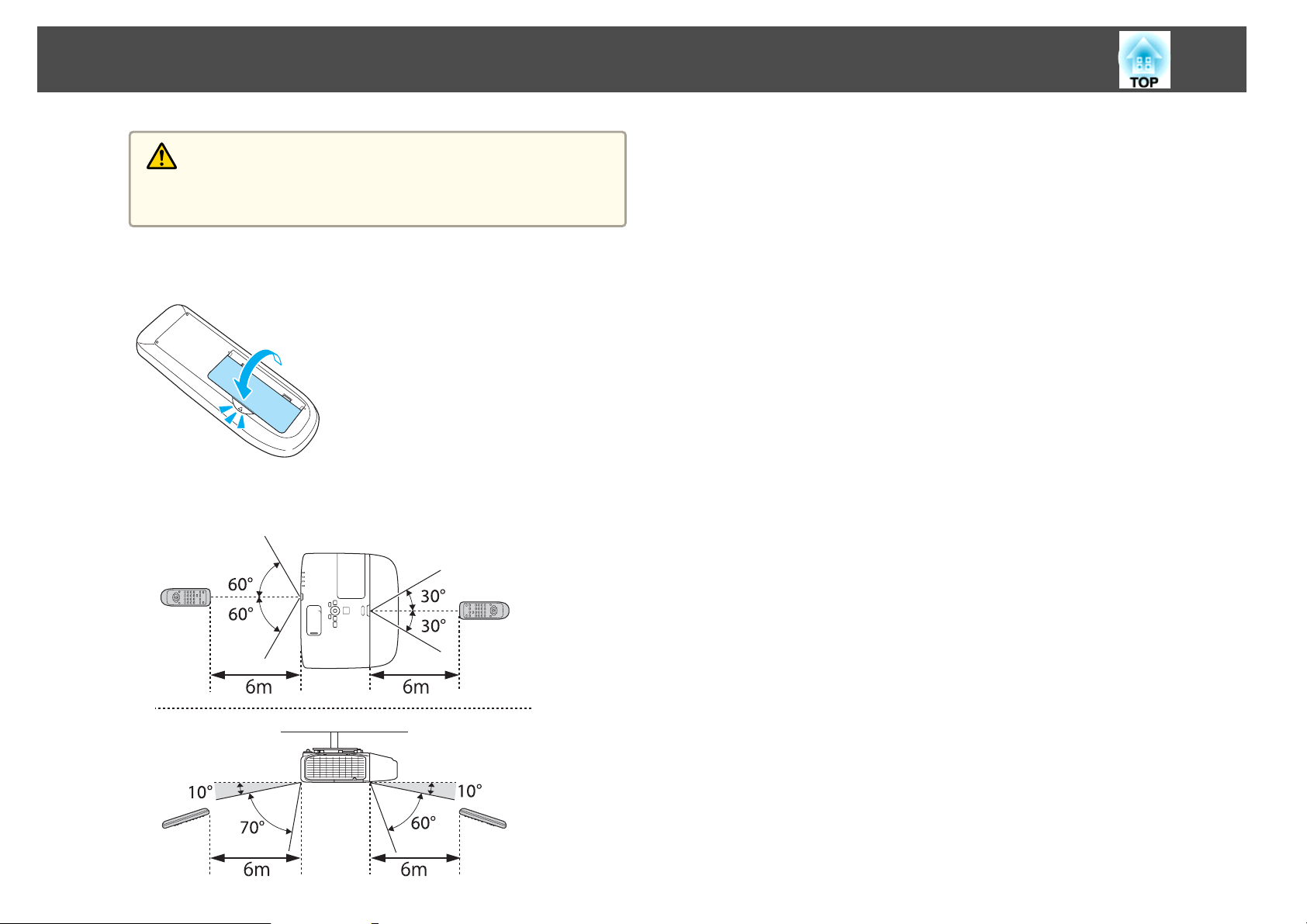
Delarnas namn och funktioner
Obs
Se till att batterierna monteras i rätt riktning genom att titta på (+)- och
(-)-markeringarna i batterihållaren.
16
c
Fjärrkontrollens användningsräckvidd
Sätt tillbaka batteriluckan.
Tryck ned batteriluckan tills den sitter på plats.
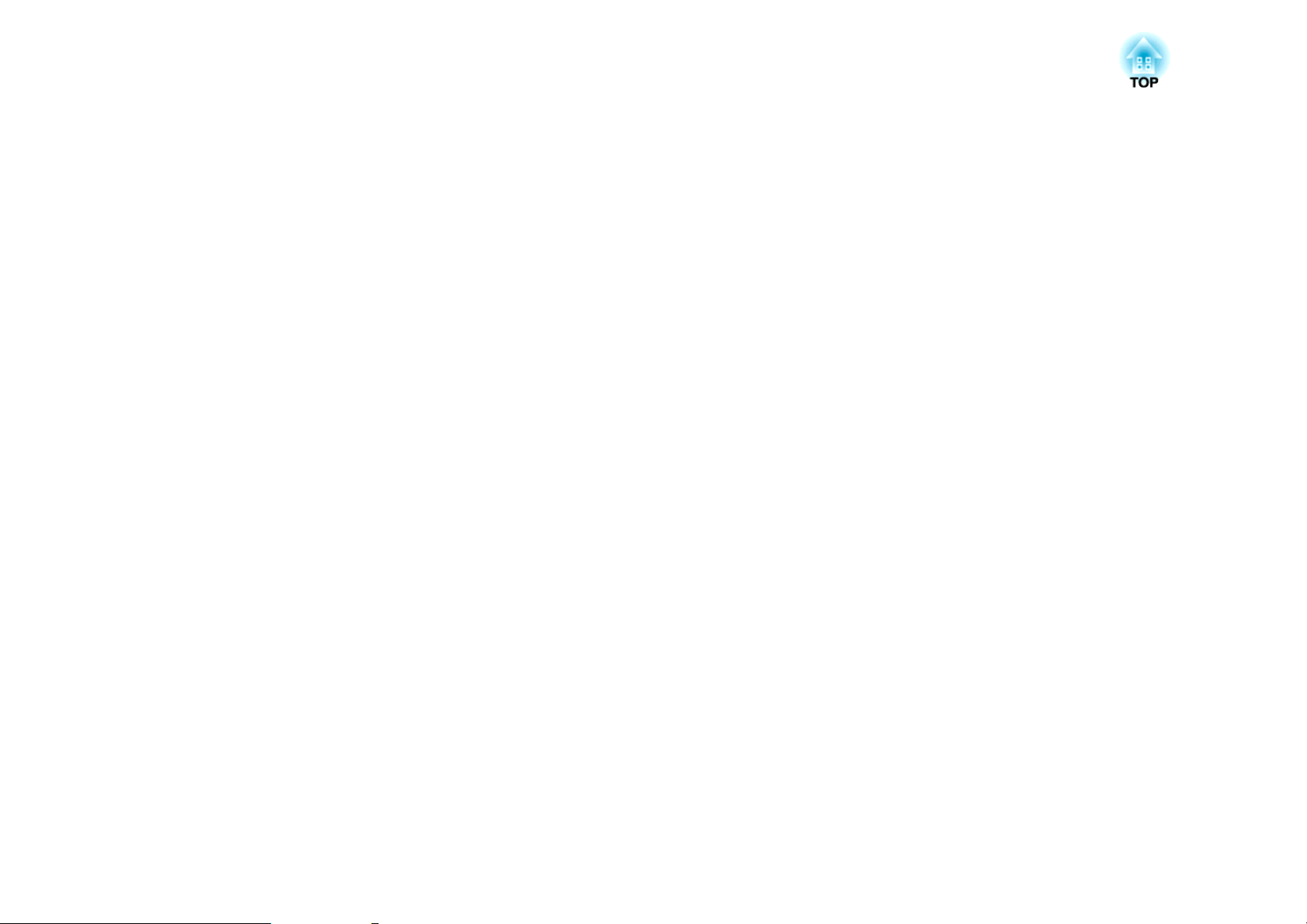
Förbereda Projektorn
I detta avsnitt beskrivs hur du installerar projektorn och ansluter projiceringskällor.
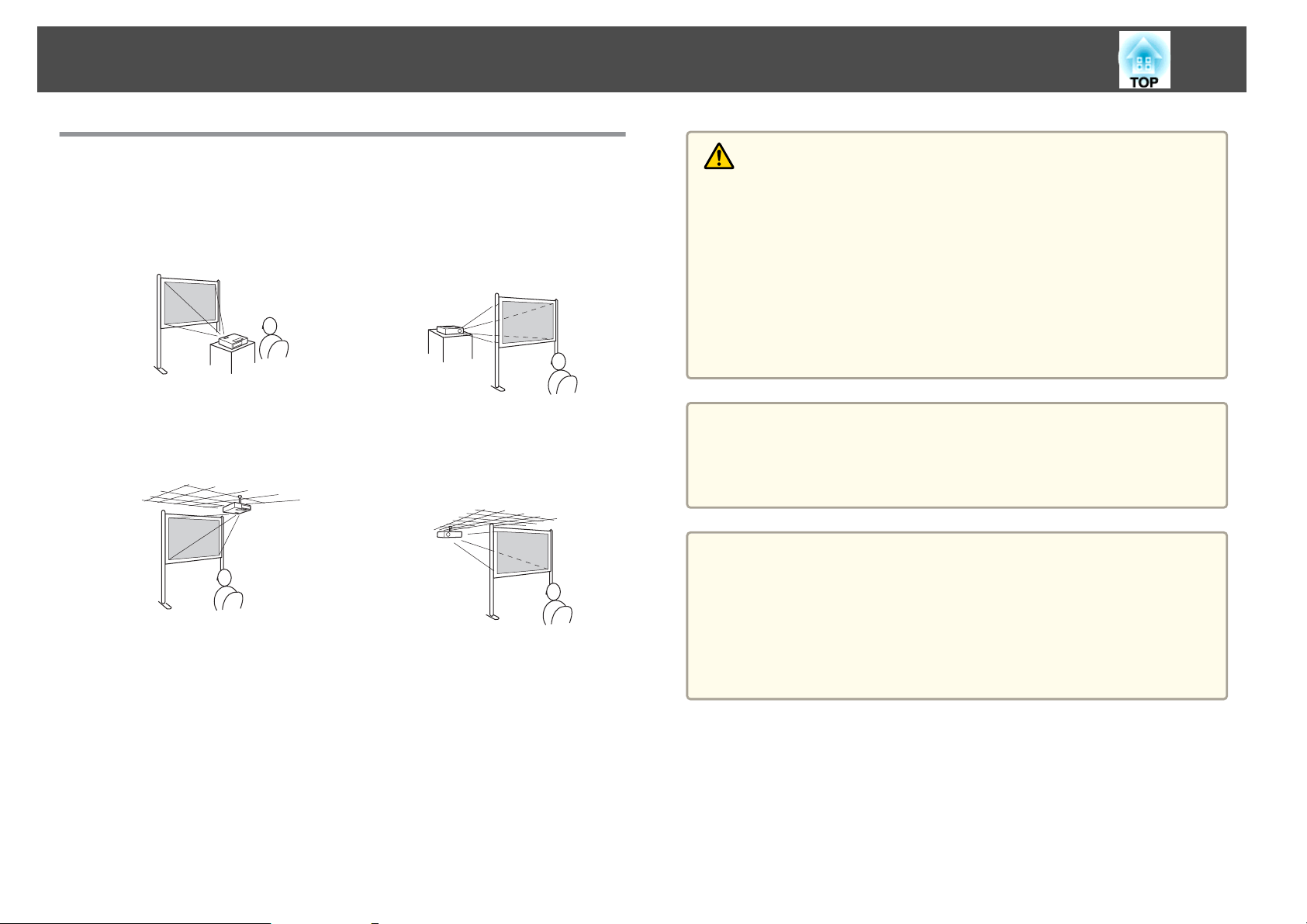
Installera Projektorn
18
Monteringsmetoder
Projektorn stöder fyra olika projiceringsmetoder. Installera projektorn enligt
villkoren på monteringsstället.
• Projicera bilder framifrån. (Pro‐
jicering Fram)
• Häng projektorn i taket och
projicera bilder framifrån. (Pro‐
jicering Fram/tak)
• Projicera bilder bakom en ge‐
nomskinlig skärm. (Projicering
Bak)
• Häng projektorn i taket och
projicera bilder bakifrån en ge‐
nomskinlig skärm. (Projicering
Bak/tak)
Varning
• En särskild monteringsmetod krävs för att projektorn ska kunna hänga från
taket (takstativ). Om den inte monteras på rätt sätt kan den falla ned och
orsaka olyckor och skador.
• Om du använder lim på Fästpunkter för takstativ för att förhindra att
skruvarna lossnar eller om du använder t.ex. smörjmedel eller oljor på
projektorn, kan projektorns hölje spricka och projektorn falla ned från
takstativet. Detta kan leda till allvarliga skador på personer som befinner sig
under takstativet och kan skada projektorn.
Vid justering eller montering av takstativet, använd inte lim för att förhindra
skruvarna från att lossna och använd inte oljor, smörjmedel, o.s.v.
Observera
• Använd inte projektorn på sidan. Detta kan leda till att fel uppstår.
• Täck inte för projektorns luftintag eller luftutsläpp. Om någon av
luftgångarna täcks för kan den inre temperaturen stiga och leda till brand.
• Ett takstativ (tillval) krävs när projektorn ska hängas upp i taket.
a
s "Extra tillbehör" sid.125
• Du kan ändra inställningarna enligt följande genom att trycka in
knappen [A/V Mute] på fjärrkontrollen i cirka fem sekunder.
FramWFram/tak
Ställ in Bak eller Bak/tak på menyn Konfiguration.
Utökad - Projicering sid.69
s
Installation
Montera projektorn så att den är parallell gentemot skärmen.
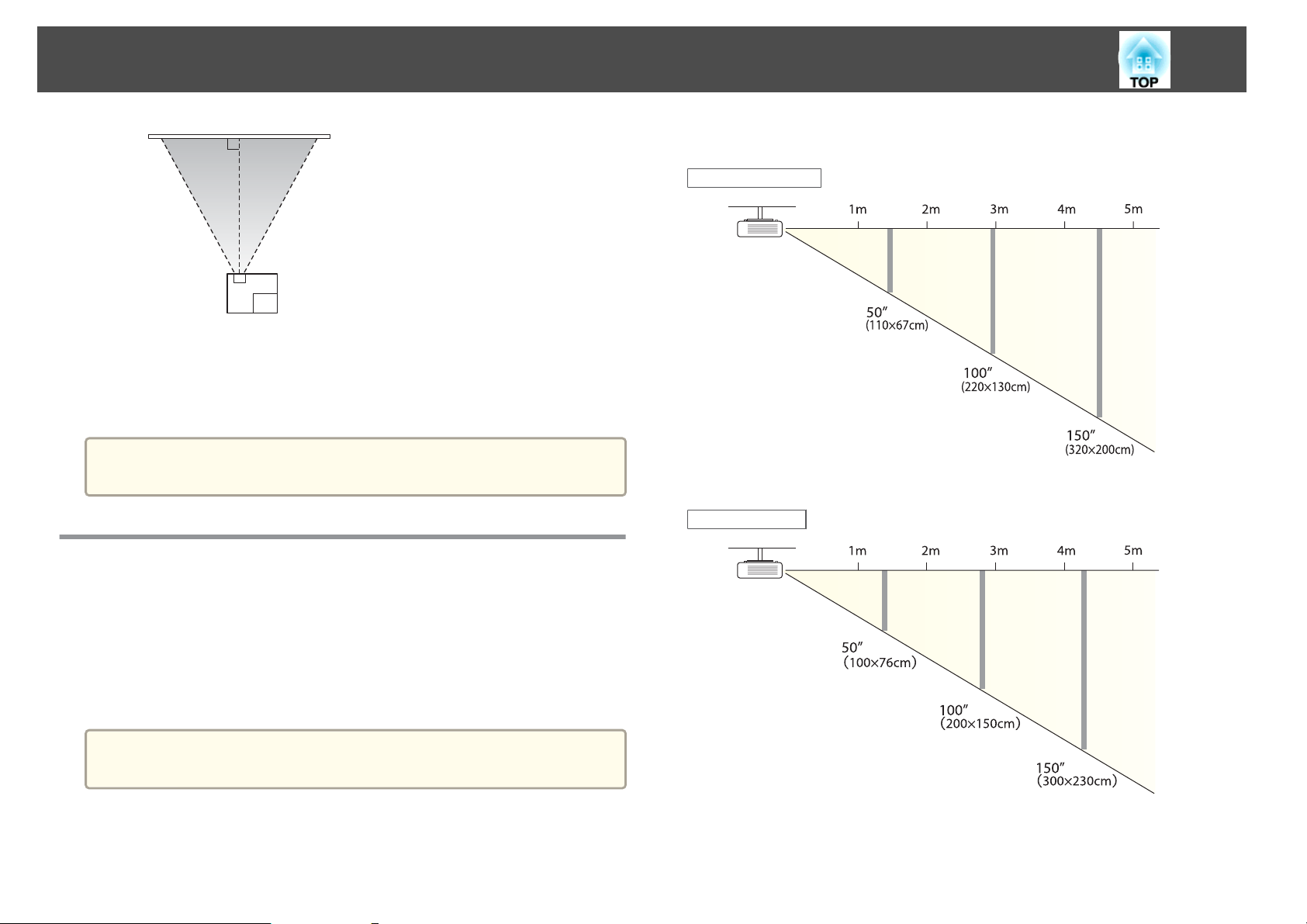
Installera Projektorn
Om projektorn monteras med en vinkel gentemot skärmen uppträder
keystone-förvrängning i den projicerade bilden. Läs det följande för mer
information om hur du korrigerar keystone-förvrängning.
s
"Korrigera Keystone-förvrängning" sid.33
Placera projektorn på en plan yta så att den inte lutar.
a
19
EB-D6155W
Skärmformat 16:10
EB-D6250/EB-D6150
Skärmstorlek och Ungefärligt Projiceringsavstånd
Projiceringsstorleken bestäms av avståndet från projektorn till skärmen. Se
bilderna nedan för att välja den bästa positionen beroende på
skärmstorleken. På bilderna visas det ungefärligt kortaste avståndet vid
maximal zoomning. Läs det följande för mer information om
projiceringsavstånd.
s
"Skärmstorlek och projiceringsavstånd" sid.126
Då du korrigerar keystone-förvrängning kan den projicerade bilden bli
a
mindre.
Skärmformat 4:3
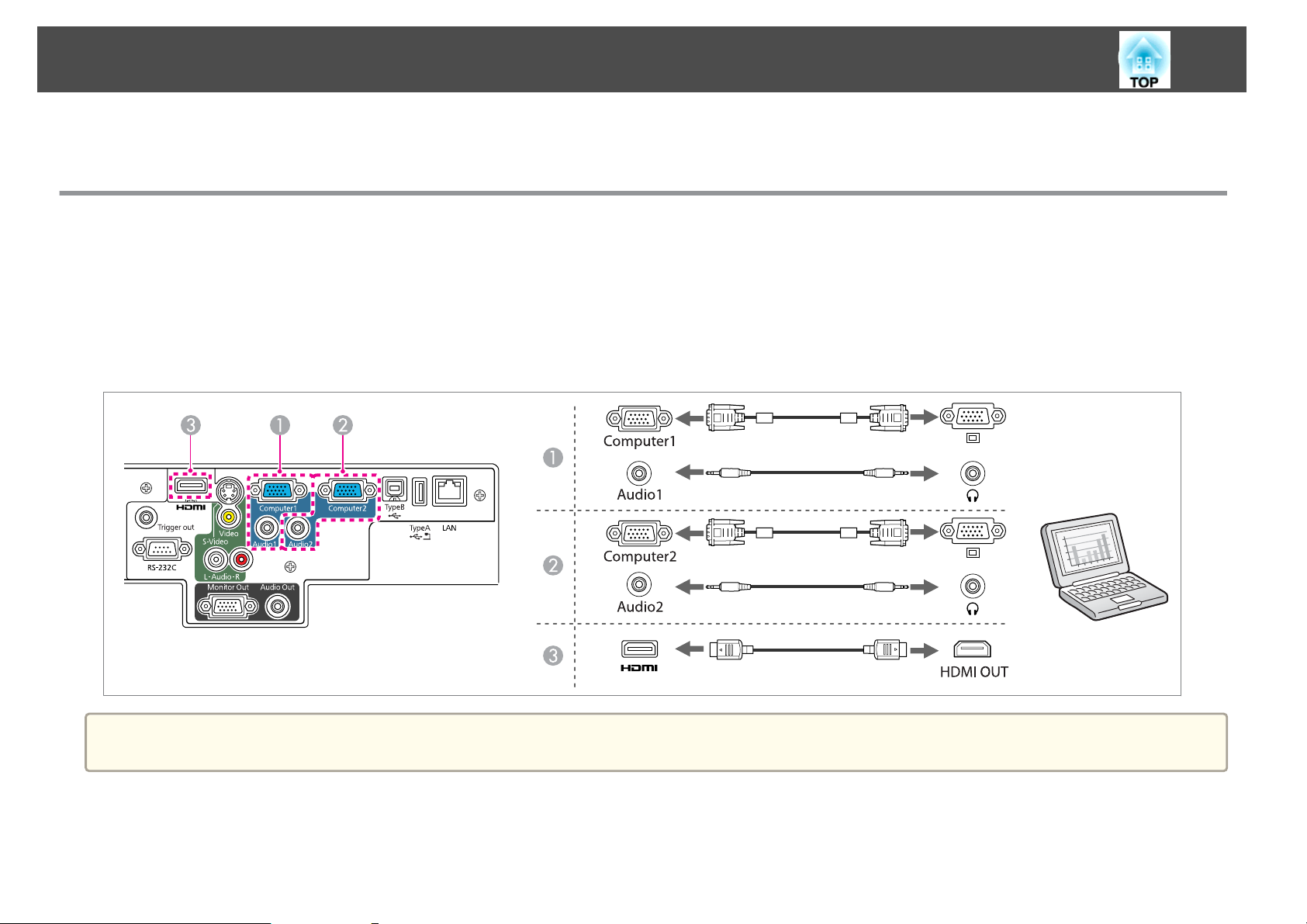
Ansluta Utrustning
Portnamn, plats och anslutningsriktning varierar beroende på källan som ska anslutas.
Ansluta en Dator
För att projicera bilder från en dator, anslut datorn genom en av följande metoder.
20
AB
C
Om du använder den medföljande datorkabeln
Anslut datorns skärmutgång till projektorns Computer1- eller Computer2-ingång.
Om du använder en HDMI-kabel (finns i handeln)
Anslut datorns HDMI-port till projektorns HDMI-port.
a
För att mata ut ljud från projektorns högtalare ska du ansluta en ljudkabel (finns i handeln).
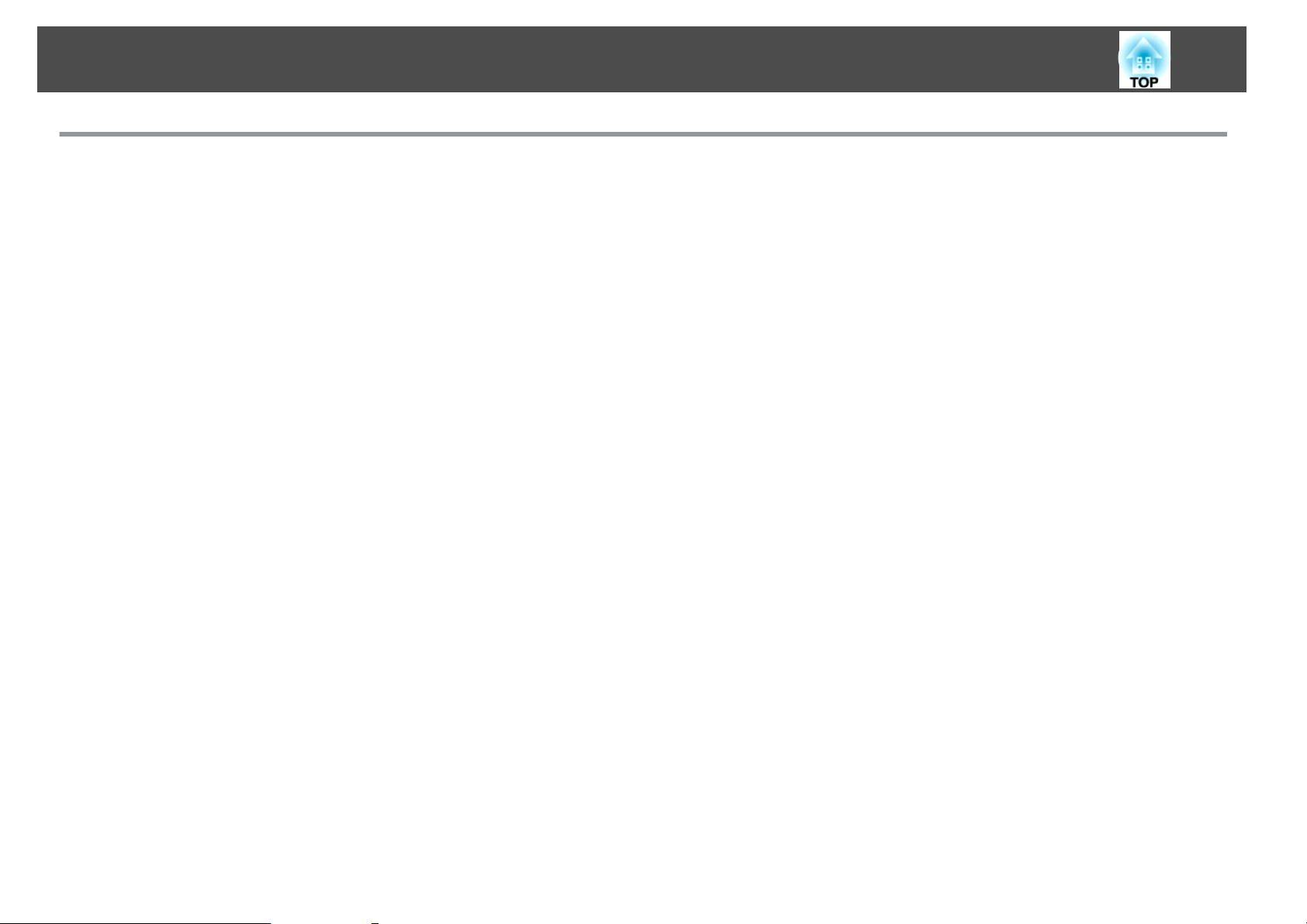
Ansluta Utrustning
Ansluta Bildkällor
För att projicera bilder från DVD-spelare eller VHS-videospelare och så vidare, anslut projektorn med någon av följande metoder.
21
A
B
CD
E
Om du använder en videokabel (finns i handeln)
Anslut videoutgången på bildkällan till projektorns Video-port med en videokabel (finns i handeln).
Om du använder en S-videokabel som finns i handeln
Anslut videoutgången på bildkällan till projektorns S-Video-port med en videokabel (finns i handeln).
Om du använder komponentvideokabeln (tillval)
s "Extra tillbehör" sid.125
Anslut komponentutgången på bildkällan till projektorns Computer1- eller Computer2-ingång.
Om du använder en HDMI-kabel (finns i handeln)
Anslut HDMI-porten på bildkällan till projektorns HDMI-port med en HDMI-kabel (finns i handeln).
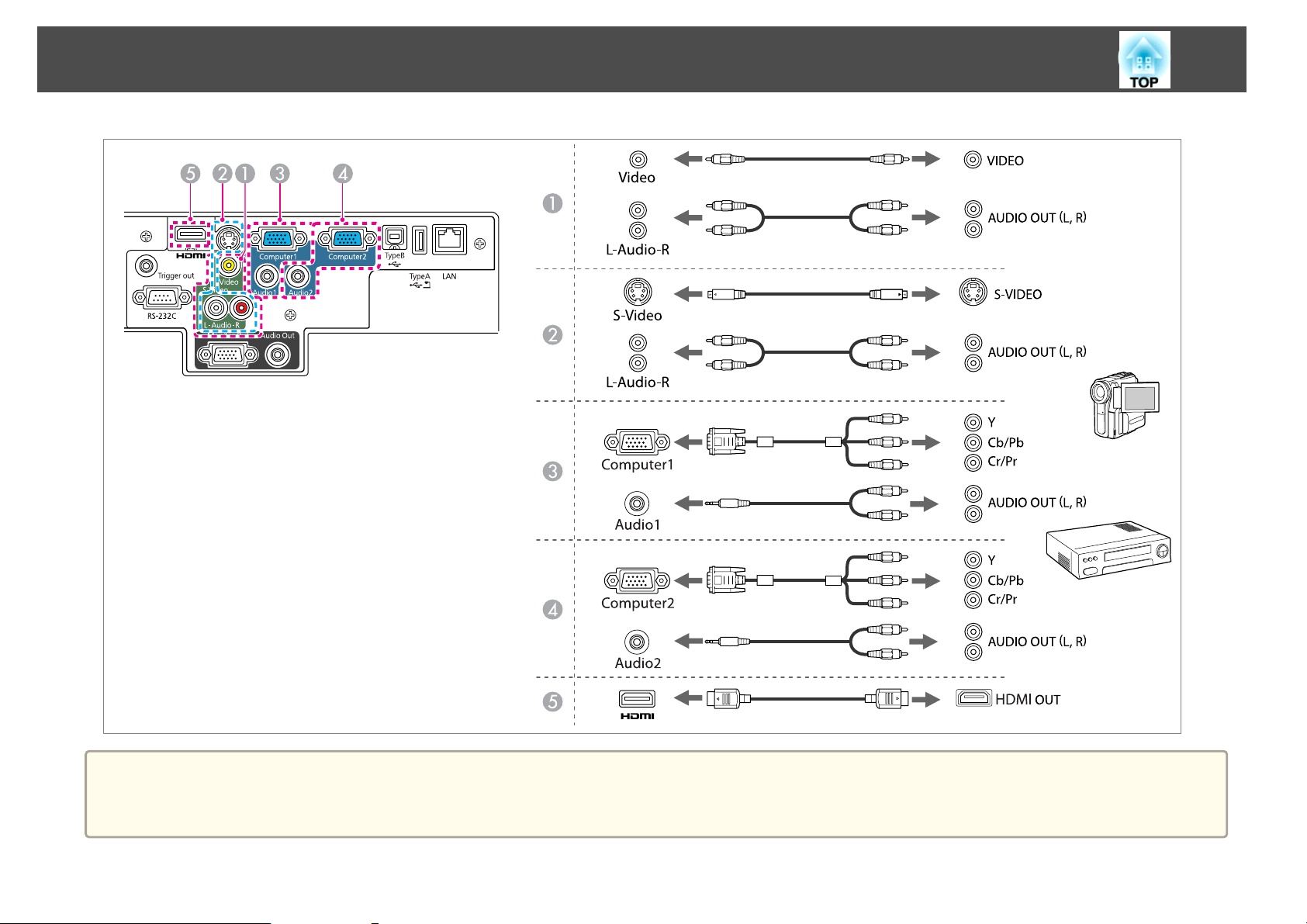
Ansluta Utrustning
22
Observera
• Om ingångskällan är på då du ansluter den till projektorn kan det orsaka tekniska fel.
• Om kontaktens riktning eller form är annorlunda, försök in tvinga in den. Enheten kan då bli skadad eller få tekniska fel.
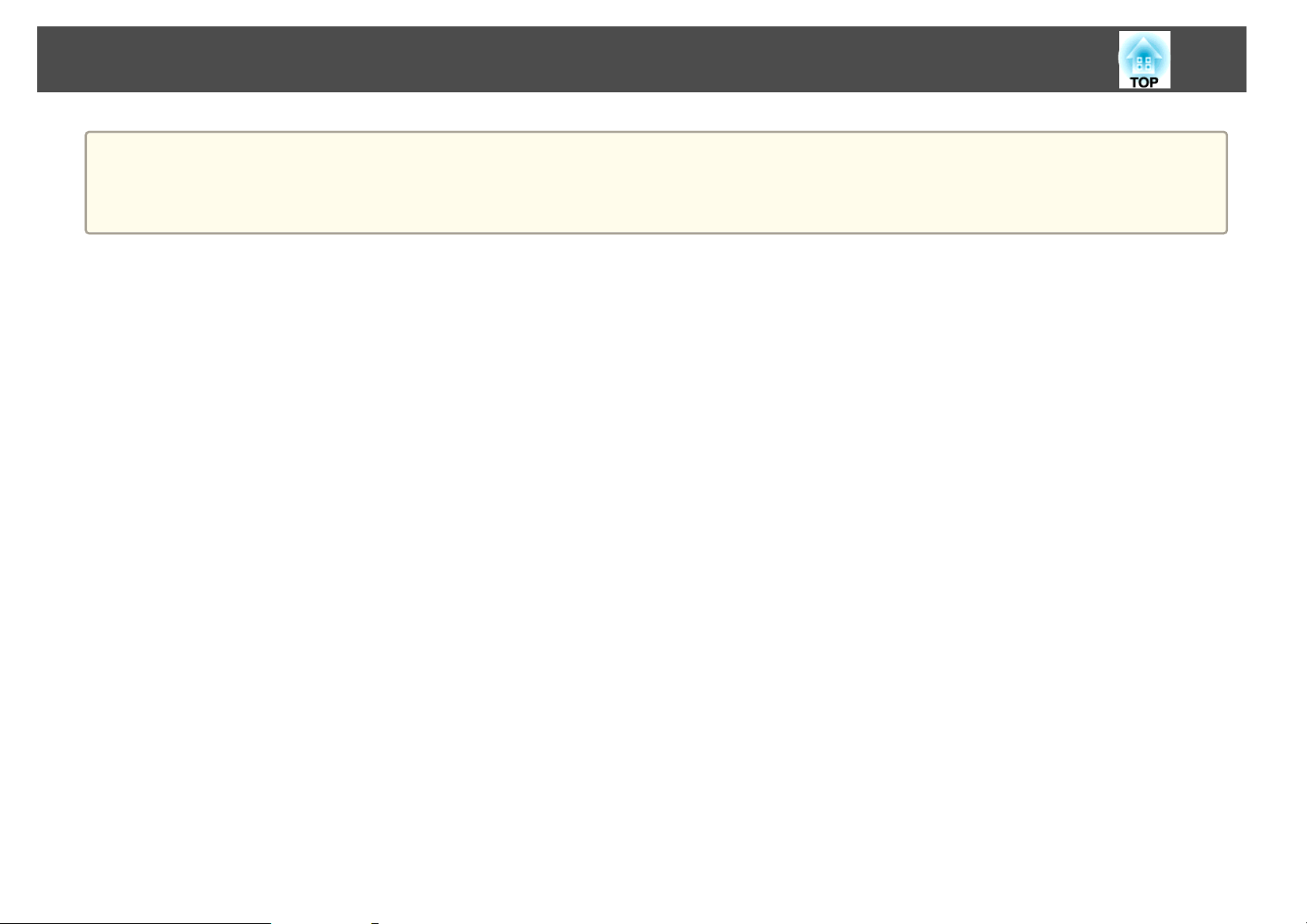
Ansluta Utrustning
• För att mata ut ljud från projektorns högtalare ska du ansluta en ljudkabel (finns i handeln).
a
• Om den källa du vill ansluta till har en port med en ovanlig form, använd den medföljande kabeln med enheten eller en tillvalskabel för att ansluta till
projektorn.
• Om du använder en ljudkabel med 2RCA(L/R)/stereo-minikontakt som finns i handeln ska du se till att den är lågohmig.
23
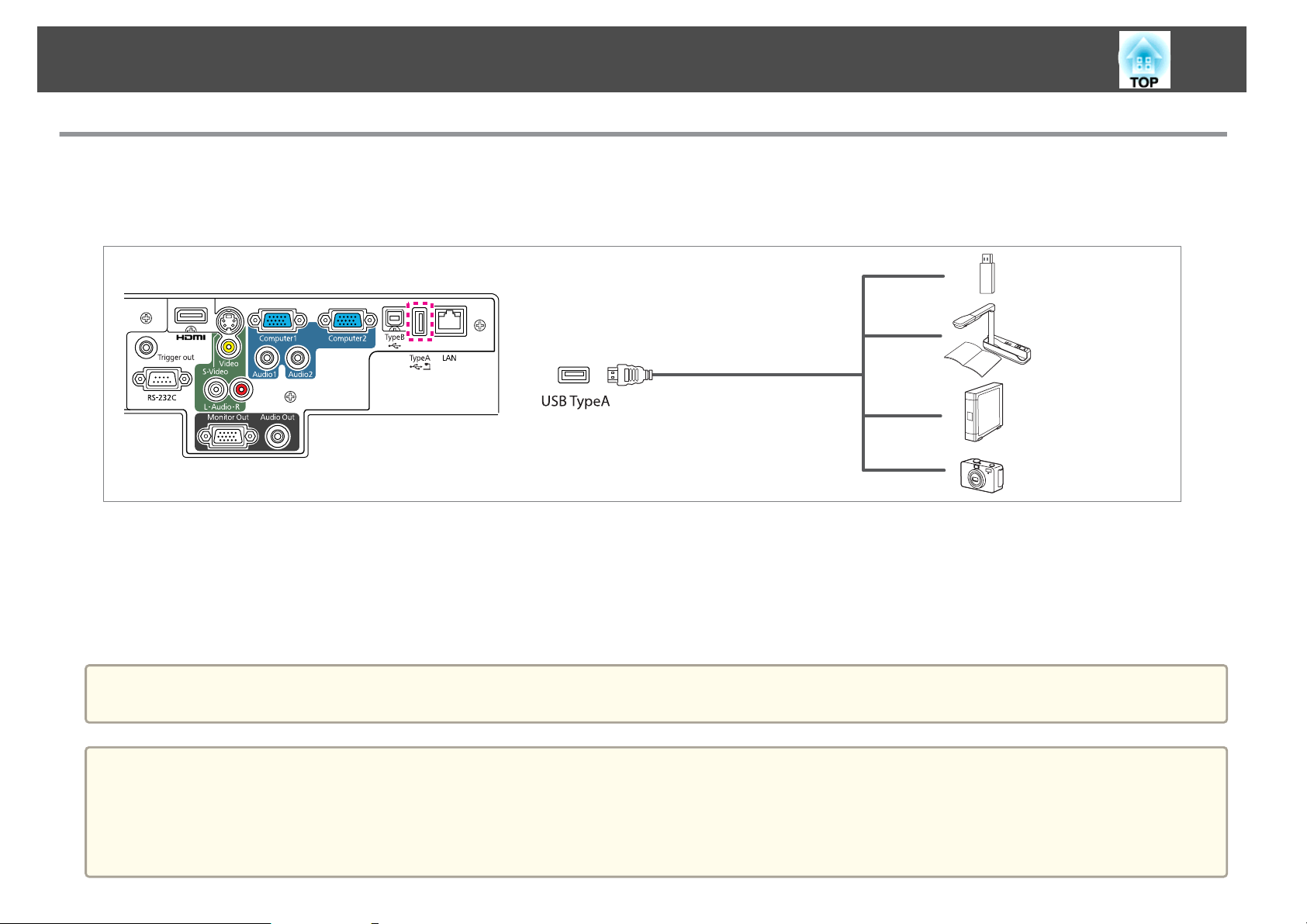
Ansluta Utrustning
Ansluta USB-enheter
Du kan ansluta enheter som ett USB-minne, dokumentkamera (tillval), och USB-kompatibla hårddiskar och digitalkameror.
Anslut USB-enheten med dess medföljande USB-kabel till USB (TypeA)-porten på projektorn.
24
Då USB-enheten är ansluten kan du projicera bildfiler på USB-minnet eller digitalkameran med Bildshow.
s
"Bildshow" sid.110
Om dokumentkamera är ansluten medan bilder projiceras från en annan ingång, tryck på knappen [USB] på fjärrkontrollen, eller knappen [Source Search] på
kontrollpanelen för att växla till bilder från dokumentkameran.
s
"Identifiera Inkommande Signaler Automatiskt och Ändra den Projicerade Bilden (Sök efter källa)" sid.31
När du projicerar bilder från en USB-enhet och vill ansluta en ljudenhet ska du ansluta ljudenheten till Audio2-porten.
a
Observera
• Anslutningen kanske inte fungerar som den ska om du använder ett USB-nav. Enheter som digitalkameror och USB-enheter ska anslutas direkt till projektorn.
• När du ansluter en USB-kompatibel hårddisk måste du se till att ansluta nätadaptern som medföljer hårddisken.
• Anslut en digitalkamera eller hårddisk till projektorn med en USB-kabel som medföljer eller specificeras för användning med enheten.
• Använd inte en USB-kabel som längre än 3 m. Om kabeln är längre än 3 m kanske Bildshow inte visas på rätt sätt.
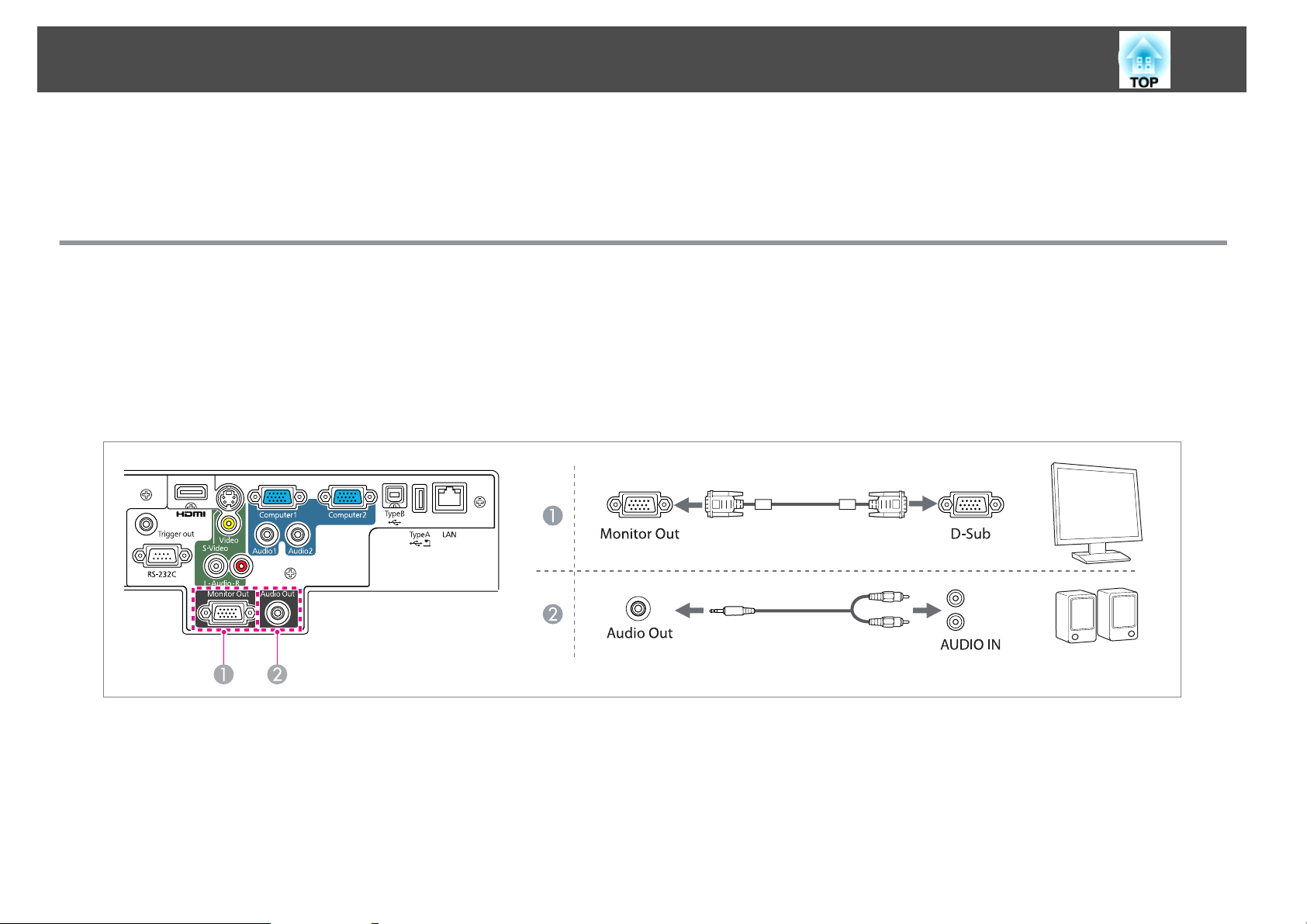
Ansluta Utrustning
Ta bort USB-enheter
Koppla bort USB-enheterna från projektorn när projiceringen är klar. För enheter som digitalkameror eller hårddiskar, stäng av enheten och avlägsna den sedan
från projektorn.
Ansluta externa enheter
Du kan mata ut bilder och ljud genom att ansluta en extern bildskärm eller högtalare.
Vid utmatning av bilder till en extern bildskärm
A
Anslut den externa bildskärmen till projektorns Monitor Out-utgång med kabeln som medföljer med den externa bildskärmen.
Vid utmatning av ljud till en extern högtalare
B
Anslut den externa högtalaren till projektorns Audio Out-utgång med en ljudkabel tillgänglig i handeln.
25
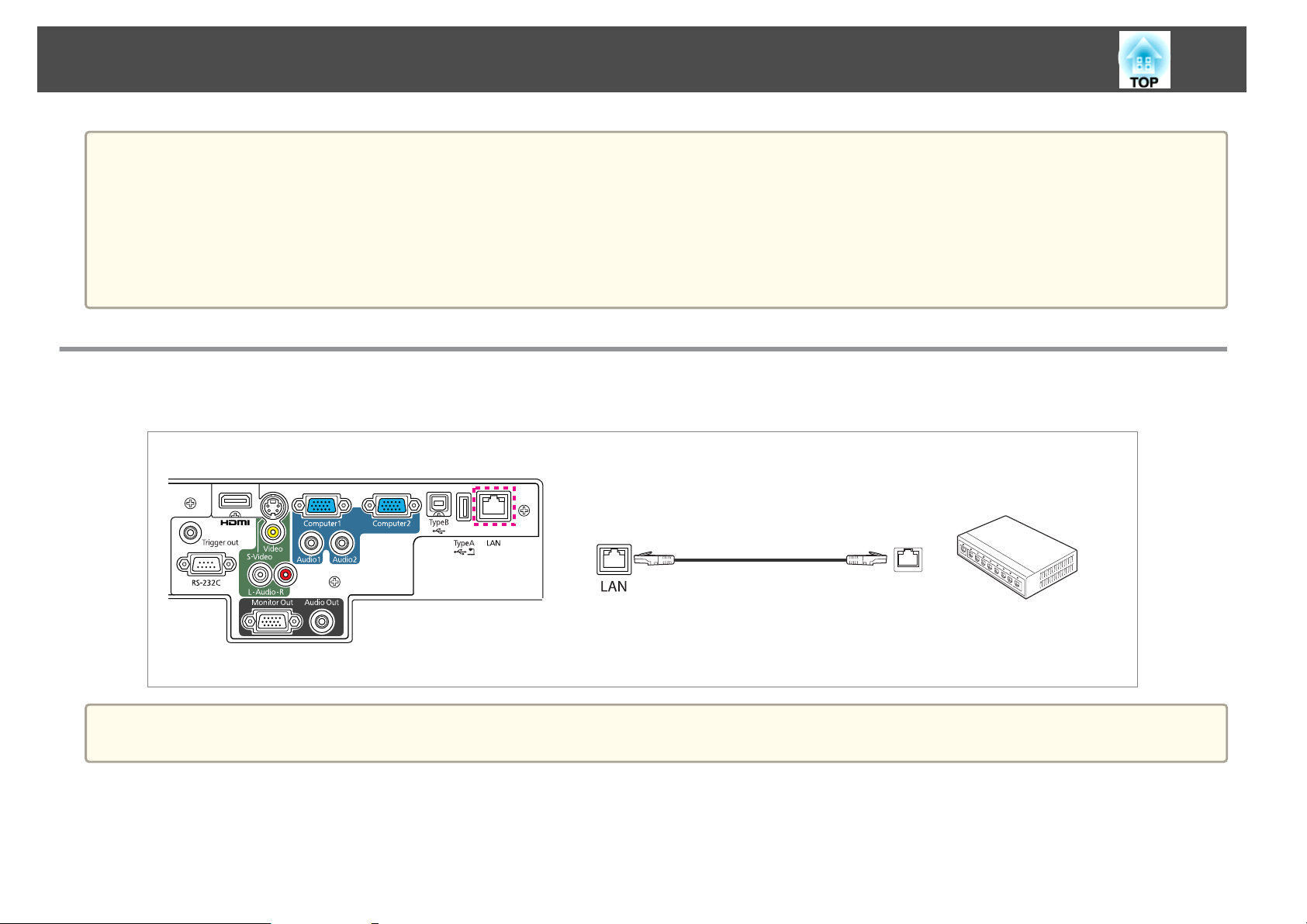
Ansluta Utrustning
• Om du ställer in Vänteläge på Kommunikation på kan du utföra följande åtgärder även om projektorn är i vänteläge.
a
- Mata ut bilder till en extern bildskärm
s Utökad - Vänteläge sid.69
• Endast analoga RGB-signaler från Computer1-ingången kan matas ut till en extern bildskärm. Du kan inte mata ut ingående signaler från andra portar eller
komponentvideosignaler.
• Inställningsreglage för funktioner som Keystone, menyn Konfiguration och hjälpskärmar visas inte på den externa bildskärmen.
• När ljudkabelns kontakt sätts in i Audio Out-porten, ändras ljudet från projektorns interna högtalare till den externa utgången.
Ansluta en LAN-kabel
Anslut en LAN-port på nätverksnav eller annan utrustning till projektorns LAN-port med en 100BASE-TX- eller 10BASE-T-LAN-kabel tillgänglig i handeln.
26
a
Använd en kategori 5 skärmad nätverkskabel för att förhindra fel.

Ansluta Utrustning
Installera en trådlös LAN-enhet
27
a
b
Lossa fästskruven på stoppet och ta bort stoppet för den trådlösa
LAN-enheten.
Fästa och ta bort kabelskyddet
Kablar kan fästas snyggt om du sätter fast kabelskyddet (bilden visar en
projektor som är upphängd i taket).
Den trådlösa LAN-enheten har installerats.
Sätta fast
Bunta ihop kablarna med ett band som finns i handeln.
a
c
Fäst stoppet med fästskruven för att förhindra att den trådlösa
LAN-enheten lossnar.
Placera kabelskyddet på projektorns baksida.
b
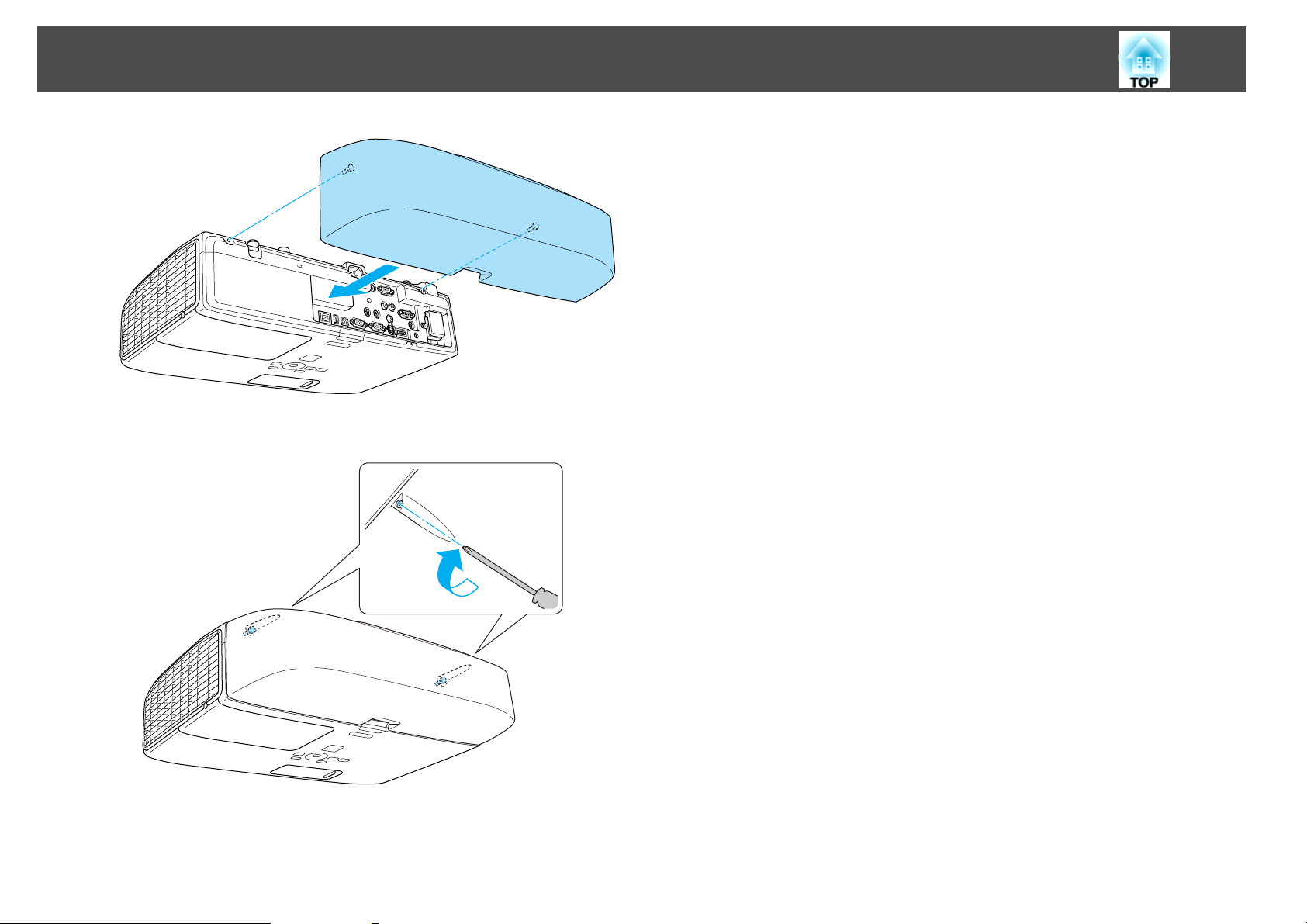
Ansluta Utrustning
28
c
Dra åt kabelskyddets två skruvar.
Ta bort
Lossa de två kabelskruvarna och ta bort kabelskyddet.
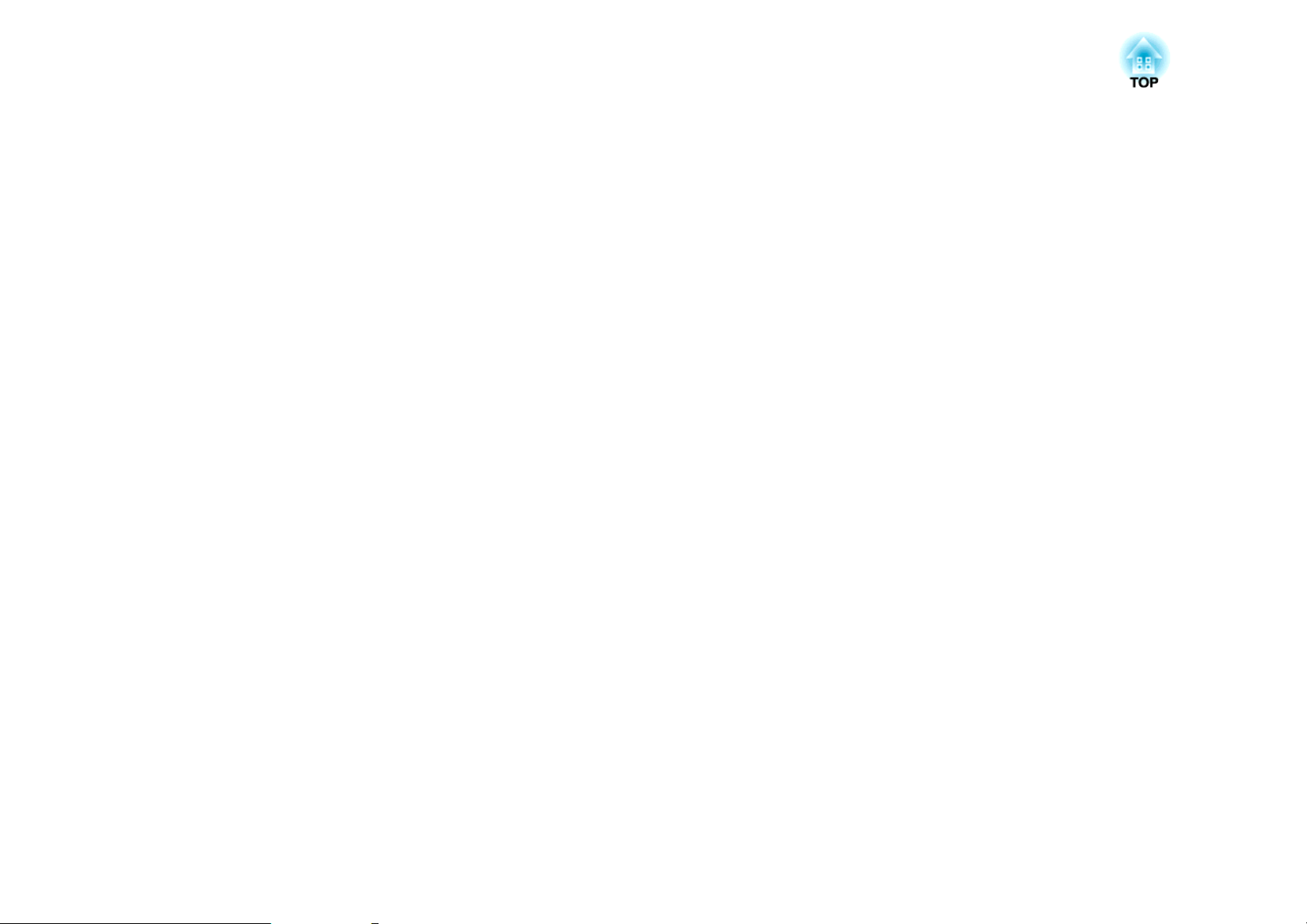
Grundläggande Användning
I det här avsnittet förklaras hur man projicerar och justerar bilder.
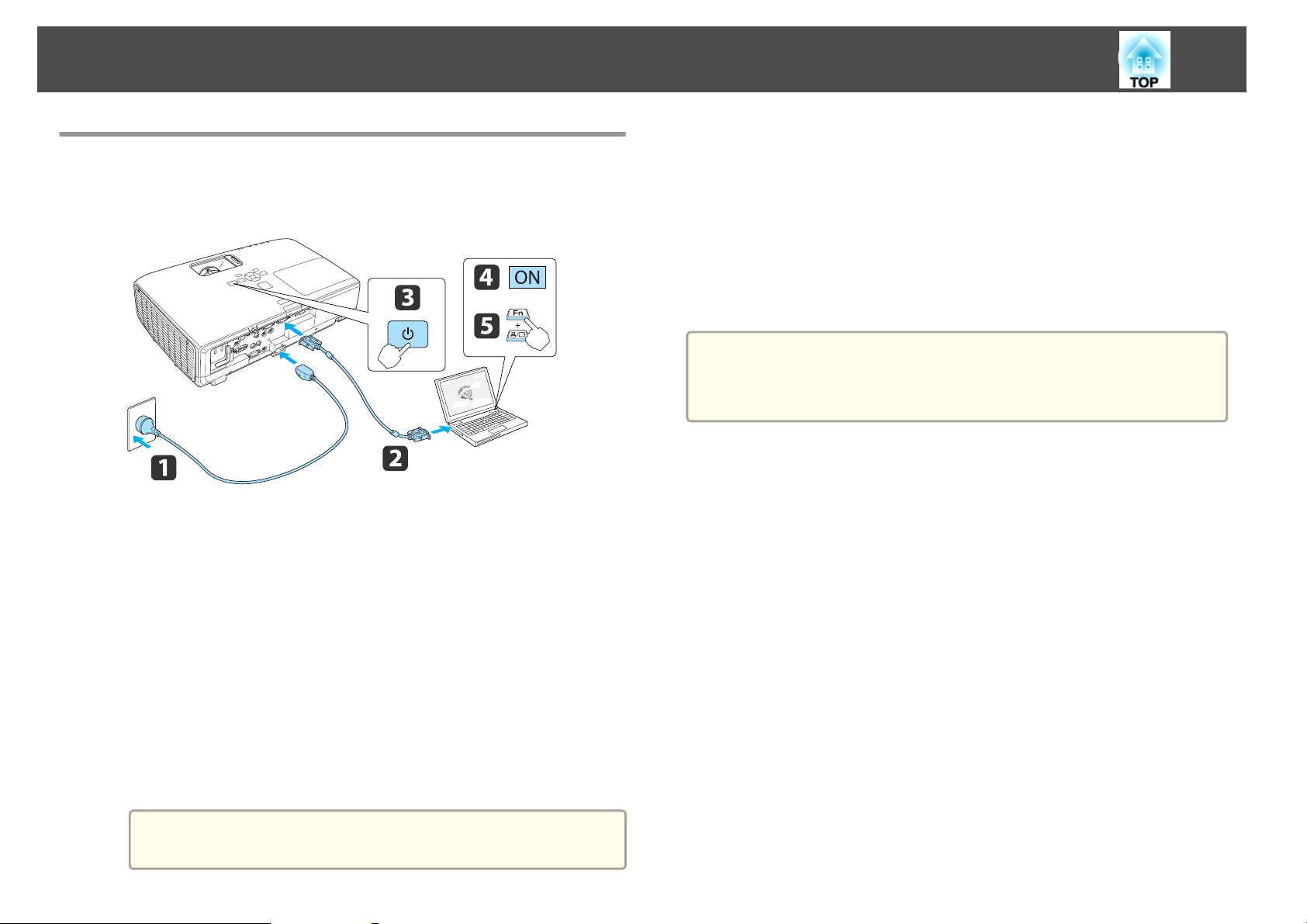
Projicera bilder
30
Från Installation till Projicering
Detta avsnitt beskriver hur du ansluter projektorn till en dator med
datorkabeln som medföljer och projicerar bilder.
Anslut projektorn till ett eluttag med strömkabeln.
a
Anslut projektorn till datorn med datorkabeln.
b
Om bilden inte projiceras kan du ändra den projicerade bilden med någon
av följande metoder.
• Tryck på knappen [Source Search] på kontrollpanelen eller
fjärrkontrollen.
s
"Identifiera Inkommande Signaler Automatiskt och Ändra den
Projicerade Bilden (Sök efter källa)" sid.31
• Tryck på knappen för målporten på fjärrkontrollen.
s
"Växla till den Önskade Bilden med Fjärrkontrollen" sid.32
Efter att bilden börjat projiceras, justera den om det är nödvändigt.
a
s "Korrigera Keystone-förvrängning" sid.33
s "Korrigera Fokus" sid.36
c
d
e
Starta projektorn.
Starta datorn.
Ändra utgången för datorns skärmbild.
Om du använder en laptop måste du ändra utgången för
skärmbilden från datorn.
Håll nere Fn-tangent (funktionstangenten) och tryck på tangenten
b.
Metoden för ändringen varierar beroende på vilken dator som
a
används. Se dokumentationen som medföljer datorn.
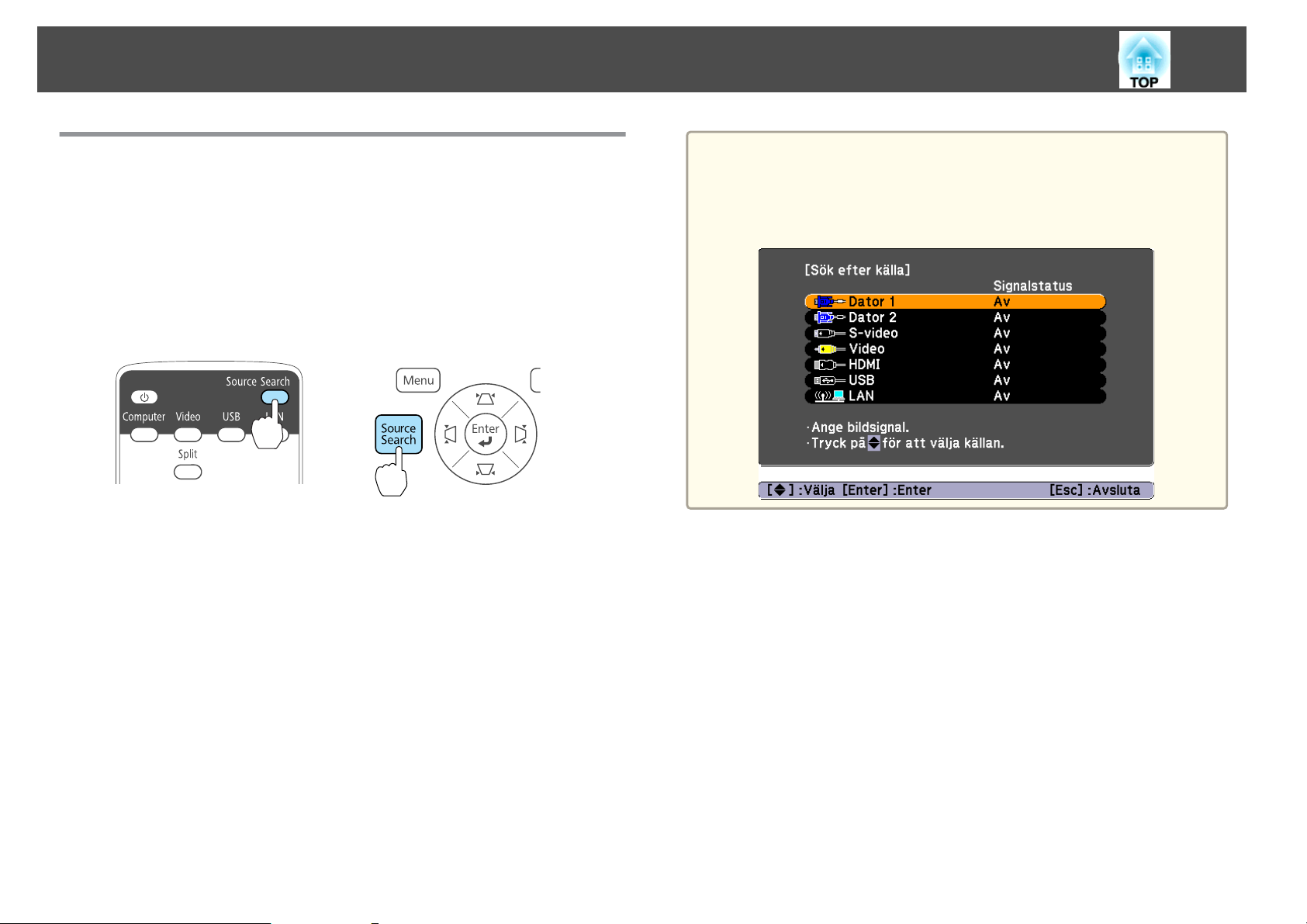
Projicera bilder
31
Identifiera Inkommande Signaler Automatiskt och Ändra den Projicerade Bilden (Sök efter källa)
Tryck på knappen [Source Search] för att projicera bilder från den port som
för närvarande tar emot en bild.
Eftersom bara bilder från portar som tar emot en bild projiceras kan du
snabbt projicera den bild du vill.
Vid användning av fjärrkontrollen Vid användning av
kontrollpanelen
När två eller flera utrustningar är anslutna trycker du på knappen [Source
Search] tills den bild du vill visa projiceras.
När videoutrustningen är ansluten ska du starta uppspelningen innan denna
åtgärd påbörjas.
a
Följande skärm fortsätter att visas när endast projektorns aktuella bild
är tillgänglig eller när en bildsignal inte kan hittas. Du kan välja den
ingångsport där den anslutna utrustning som du vill använda
projiceras. Om ingen åtgärd utförs efter cirka 10 sekunder försvinner
skärmen.

Projicera bilder
Växla till den Önskade Bilden med Fjärrkontrollen
Du kan gå direkt till önskad bild genom att trycka på följande knappar på
fjärrkontrollen.
Fjärrkontroll
Enheten växlar mellan följande bilder varje gång knappen trycks in:
A
• Computer1-ingång
• Computer2-ingång
Enheten växlar mellan följande bilder varje gång knappen trycks in:
B
• S-Video-ingång
• Video-ingång
• HDMI-ingång
Växlar till följande bild.
C
• Bilder från enheten som är ansluten till USB (TypeA)-porten
Byter till bilderna som projiceras med EasyMP Network Projection. När du
D
projicerar via Quick Wireless Connection USB Key (tillval) byter knappen
till den bilden.
32

Justera Projicerade Bilder
33
Korrigera Keystone-förvrängning
Du kan korrigera keystone-förvrängning med någon av följande metoder.
• H/V keystone
Korrigera förvrängning manuellt i horisontell och vertikal riktning
oberoende av varandra. Med den här funktionen kan du lätt göra
korrigeringar.
• Quick Corner
Korrigera de fyra hörnen manuellt oberoende av varandra. Med den här
funktionen kan du göra mer exakta keystone-korrigeringar.
H/V keystone
Korrigera förvrängning manuellt i horisontell och vertikal riktning
oberoende av varandra.
Korrigera keystone-förvrängning i vertikala riktningar
Vertikal keystone kan korrigeras till en vertikal projektorvinkel upp till 30˚
mot skärmen.
Tryck på knapparna [
][ ] på kontrollpanelen.
a
Korrigera keystone-förvrängning i horisontella riktningar
Horisontal keystone kan korrigeras till en horisontal projektorvinkel upp till
30˚.
Då du korrigerar keystone-förvrängning kan den projicerade bilden bli
mindre.

Justera Projicerade Bilder
34
Tryck på knapparna [ ][ ] på kontrollpanelen.
Du kan ställa in H/V keystone på menyn Konfiguration.
a
Quick Corner
Används om du manuellt vill korrigera de fyra hörnen på den projicerade
bilden oberoende av varandra.
s Inställningar - Keystone - H/V keystone sid.68
b
Välj Keystone från Inställningar.
Välj Quick Corner och tryck sedan på knappen [Enter].
c
a
Tryck på knappen [Menu] medan du projicerar.
s
"Använda menyn Konfiguration" sid.62
Vid användning av fjärrkontrollen Vid användning av
kontrollpanelen

Justera Projicerade Bilder
35
d
Använd knapparna [ ], [ ], [ ], och [ ] på
fjärrkontrollen, eller knapparna [
kontrollpanelen, välj hörn att korrigera, och tryck sedan på
knappen [Enter].
], [ ], [ ], och [ ] på
e
f
Använd knapparna [ ], [ ], [ ], och [ ] på
fjärrkontrollen, eller knapparna [
kontrollpanelen för att korrigera hörnets position.
När du trycker på knappen [Enter] visas den skärm som visas i steg
4.
Om triangeln i den riktning som du håller på att justera blir grå,
såsom visas i skärmdumpen nedan, går det inte att justera formen i
den riktningen något mer.
Upprepa steg 4 och 5 efter behov för att justera alla återstående
hörn.
], [ ], [ ], och [ ] på
g
När du är klar trycker du på [Esc] för att avsluta korrigeringsmenyn.
Eftersom Keystone ändrades till Quick Corner visas skärmen för val
av hörn från steg 3 då du trycker på knapparna [
och [
keystone om du vill utföra horisontell och vertikal korrigering med
knapparna [
s
] på kontrollpanelen nästa gång. Ändra Keystone till H/V
], [ ], [ ], och [ ] på kontrollpanelen.
Inställningar - Keystone - H/V keystone sid.68
], [ ], [ ],

Justera Projicerade Bilder
36
Om du håller ned knappen [Esc] i cirka två sekunder under
a
tiden du korrigerar med Quick Corner visas följande skärm.
Återst.-Quick Corner: Återställer Quick Corner-korrigeringarna.
Ändra till H/V keystone: Byter till korrigeringsmetoden H/V
keystone.
s "Menyn Inställningar" sid.68
Justera Bildens Storlek
Vrid zoomningsreglaget för att justera storleken på den projicerade bilden.
Zoomningsreglaget finns under skjutluckan.
Justera Bildens Position
Tryck på fotjusteringsspaken när du vill skjuta ut eller dra in den främre
foten. Du kan justera bildens position genom att luta projektorn upp till 10
grader.
Ju större vinkel på lutningen, desto svårare blir det att fokusera.
a
Installera projektorn så att den endast behöver lutas i en liten vinkel.
Korrigera Fokus
Du kan korrigera fokusen med fokuseringsreglaget.
Fokuseringsreglaget finns under skjutluckan.

Justera Projicerade Bilder
37
Justera Volymen
Du kan justera volymen med någon av följande metoder.
• Tryck på knapparna [Volume] på fjärrkontrollen för att justera volymen.
Fjärrkontroll
[a] Sänker volymen.
[b] Höjer volymen.
• Justera volymen från menyn Konfiguration.
s
Inställningar - Volym sid.68
Obs
Börja inte på en hög volym.
Plötsliga, höga ljud kan skada hörseln. Sänk alltid volymen innan enheten
stängs av så att du gradvis kan öka volymen när enheten slås på igen.
Läge Användning
Presentation
Teater
*1
Foto
*2
Sport
sRGB
Svarta tavlan
Skrivtavla
Anpassat
*1 Detta val är bara tillgängligt när insignalen är RGB eller ingångskällan är USB
eller LAN.
*2 Kan väljas när komponentvideosignaler, S-videosignaler eller
kompositvideosignaler matas in.
Läget är bäst för presentationer i färg i rum med
stark belysning.
Lämpligt om du tittar på film i ett mörkt rum. Ger
bilderna en naturlig karaktär.
Lämpligt för projicering av stillbilder, t.ex. foton, i
ett ljust rum. Bilderna är levande och får bra
kontrast.
Lämpligt om du tittar på ett tv-program i ett ljust
rum. Bilderna är levande.
Lämpligt för bilder som överensstämmer med
färgstandarden
Även om du projicerar på svarta (gröna) tavlan får
bilderna en naturlig ton med den här inställningen,
precis som vid projicering på en skärm.
Idealiskt för presentationer på en skrivtavla.
Välj Anpassat om du vill justera inställningarna för
R, G, B, C, M, och Y i undermenyn Färgjustering i
menyn Konfiguration.
sRGBg.
Välja Projiceringskvalitet (Välja Färgläge)
Du kan enkelt uppnå optimal bildkvalitet genom att välja den inställning
som bäst motsvarar rådande förhållanden vid projiceringen. Bildens
ljusstyrka varierar beroende på valt läge.
Läge Användning
Dynamiskt
Läget är bäst för rum med stark belysning. Det är
det ljusaste läget och återger skuggor bra.

Justera Projicerade Bilder
38
Varje gång du trycker på knappen [Color Mode] visas namnet Färgläge på
skärmen och Färgläge ändras.
Fjärrkontroll
Du kan ställa in Färgläge från menyn Konfiguration.
a
s Bild - Färgläge sid.65
Ställa in Automatisk bländare
Genom automatisk inställning av luminansen efter med ljusstyrkan i den
visade bilden får du djupa och fylliga bilder.
a
Tryck på knappen [Menu].
s
"Använda menyn Konfiguration" sid.62
Vid användning av fjärrkontrollen Vid användning av
kontrollpanelen
Välj Automatisk bländare från Bild.
b
c
Välj På.
Inställningen sparas för varje Färgläge.

Justera Projicerade Bilder
39
d
Tryck på [Menu] för att avsluta inställningen.
Automatisk bländare kan bara ställas in när Färgläge är
a
Ändra bredd-/höjdförhållande
Ändra inställningen Bredd-/höjdförhållandeg när videoutrustning är
ansluten så att bilder som har spelats in som digital video eller på dvdskivor kan visas i bredbildsformatet 16:9. Ändra bredd-/höjdförhållandet när
datorbilder projiceras vid full storlek.
Tillgängliga bildformatlägen varierar beroende på vilken bildsignal som
projiceras.
Så här ser ändringsmetoderna och typerna av bildformatlägen ut.
Ändringsmetoder
Varje gång du trycker på knappen [Aspect] visas namnet på bildformatet på
skärmen och bredd-/höjdförhållandet ändras.
Dynamiskt, Teater eller Anpassat.
Fjärrkontroll
Ändra bildformatläget (endast EB-D6155W)
Projicera bilder från videoutrustning eller från HDMI-porten
Varje gång knappen [Aspect] på fjärrkontrollen trycks in ändras
bildformatläget i ordningen Normal eller Automatiskt, 16:9, Full, Zoom,
och Ursprunglig.
Normal eller Automatiskt
A
16:9
B
Full
C
Zoom
D
Ursprunglig
E
a
Projicera bilder från en dator
Här följer projiceringsexempel för varje bildformatläge.
Du kan ställa in bredd-/höjdförhållandet från menyn Konfiguration.
s Signal - Bildformat sid.66

Justera Projicerade Bilder
40
Bildformat Ingående signal
XGA 1024x768 (4:3) WXGA 1280x800 (16:10)
Normal/Automatiskt*
16:9
Full
Zoom
Om delar av bilden saknas, ska du ställa in Upplösning till Bred eller
a
Normal från menyn Konfiguration beroende på storleken på datorns
bildskärm.
s Signal - Upplösning sid.66
Ändra bildformatläget (endast EB-D6250/EB-D6150)
Projicera bilder från videoutrustning
Varje gång knappen [Aspect] på fjärrkontrollen trycks ner ändras
bildformatläget i ordningen 4:3 och 16:9.
Vid inmatning av en 720p/1080i-signal och bildformatläget är inställt till
4:3, tillämpas en 4:3-zoom (höger och vänster sidor av bilden skärs bort).
Ursprunglig
* Endast tillgängligt när källan är HDMI.
4:3
A
16:9
B
Projicera bilder från HDMI-porten
Varje gång knappen [Aspect] på fjärrkontrollen trycks ner ändras
bildformatläget i ordningen Automatiskt, 4:3, och 16:9.

Justera Projicerade Bilder
Automatiskt
A
4:3
B
16:9
C
Projicera bilder från en dator
Varje gång du trycker på knappen [Aspect] på fjärrkontrollen ändras
bildformatläget i ordningen Normal eller Automatiskt, 4:3 och 16:9.
Här följer projiceringsexempel för varje bildformatläge.
Bildformat Ingående signal
Bildformat Ingående signal
XGA 1024x768 (4:3) WXGA 1280x800 (16:10)
16:9
* Endast tillgängligt när källan är HDMI.
Om delar av bilden saknas, ska du ställa in Upplösning till Bred eller
a
Normal från menyn Konfiguration beroende på storleken på datorns
bildskärm.
s Signal - Upplösning sid.66
41
Normal/Automatiskt
4:3
*
XGA 1024x768 (4:3) WXGA 1280x800 (16:10)

Praktiska Funktioner
Det här kapitlet innehåller praktiska tips för att hålla presentationer och beskriver säkerhetsfunktionerna.

Projiceringsfunktioner
43
Projicera två bilder samtidigt (Split Screen)
Split Screen kan användas till att dela skärmen i
en vänsterskärm (A) och en högerskärm (B) och
visa två bilder samtidigt.
Ingångskällor för Split Screen-projicering
De kombinationer av ingångskällor som kan projiceras på den vänstra
skärmen och den högra skärmen anges nedan.
Dator
1
Dator
2
S-video
Video
HDMI
Dator1Dator2S-vi-
deo
--
--
Video HDMI USB LAN
--
--
-
Ingångskällan som var vald när du startade Split Screen visas på den vänstra
skärmen.
Bilden från ingångskällan som användes i den föregående Split Screenkombinationen visas på den högra skärmen.
En split screen kan också startas från Split Screen på
a
konfigurationsmenyn.
Inställningar - Split Screen sid.68
s
Ändra den projicerade bilden
a
Tryck på [Menu]-knappen när du projicerar med Split Screenfunktionen.
s
"Använda menyn Konfiguration" sid.62
Med fjärrkontrollen Använda kontrollpanelen
USB
LAN
--
--
Projicera med Split Screen
Tryck på knappen [Split] på fjärrkontrollen när projektorn projicerar.
Split Screen-inst. visas.

Projiceringsfunktioner
44
b
c
Skärmen Källa (steg 3) visas när du trycker på knappen [Source
a
Välj Källa.
Välj källa för Vänster och Höger.
Se nedan för de kombinationer av ingångskällor som kan projiceras.
s
Search] på fjärrkontrollen eller kontrollpanelen, eller när du
trycker på en knapp för källa på fjärrkontrollen.
"Ingångskällor för Split Screen-projicering" sid.43
Byta mellan vänster och höger skärm
a
Tryck på [Menu]-knappen när du projicerar med Split Screenfunktionen.
s
"Använda menyn Konfiguration" sid.62
Med fjärrkontrollen Använda kontrollpanelen
d
Välj Verkställa och tryck sedan på [Enter]-knappen.
b
c
Välj Kasta om skärmarna och tryck sedan på [Enter]-knappen.
Bilderna på vänster och höger skärm byter plats.
Tryck på [Menu] för att avsluta inställningen.

Projiceringsfunktioner
Byta mellan vänster och höger bildstorlek
45
a
b
Tryck på [Menu]-knappen när du projicerar med Split Screenfunktionen.
s
"Använda menyn Konfiguration" sid.62
Med fjärrkontrollen Använda kontrollpanelen
Välj Skärmstorlek.
Samma Vänster stor
Höger stor
c
Välj vilken bildstorlek som ska visas och tryck på [Enter].
d
a
Tryck på [Menu] för att avsluta inställningen.
• Du kan inte förstora bilderna på både vänster och höger skärm på
samma gång.
• När en bild förstoras, förminskas den andra bilden.
• Beroende på vilka videosignaler som matas in kan det se ut som om
vänster och höger bild inte är lika stora, även om Samma har ställts
in.

Projiceringsfunktioner
Ändra ljudet
46
a
b
Tryck på [Menu]-knappen när du projicerar med Split Screenfunktionen.
s
"Använda menyn Konfiguration" sid.62
Med fjärrkontrollen Använda kontrollpanelen
Välj Ljudkälla.
d
Tryck på [Menu] för att avsluta inställningen.
Avsluta Split Screen
Utför någon av åtgärderna nedan när du vill avsluta Split Screen.
• Tryck på [Split]-knappen på fjärrkontrollen.
• Välj Stäng Split Screen i Split Screen-inst. och tryck på [Enter].
• Tryck på [Esc]-knappen på fjärrkontrollen eller kontrollpanelen.
Begränsningar vid projicering på split screen
Användningsbegränsningar
Följande åtgärder kan inte utföras vid projicering med funktionen Split
Screen.
c
Välj ljudutgång och tryck sedan på [Enter]-knappen.
Ljud matas ut från den största skärmen när Automatiskt är valt.
Ljud matas ut från den vänstra skärmen om skärmarna är lika stora.
• Ställa in konfigurationsmenyn
• E-Zoom
• Ändra bildformatläge
• Åtgärder där knappen [User] på fjärrkontrollen används
• Hjälp kan bara visas när bildsignalerna inte matas in, eller när ett fel-
eller varningsmeddelande visas.
• Användarlogotypen visas inte.

Projiceringsfunktioner
47
Begränsningar för bilder
• Standardvärdena för Bild-menyn används för bilden på den högra
skärmen. Däremot används inställningarna för bilden som projiceras på
den vänstra skärmen för Färgläge, Abs. färgtemp. och Färgjustering på
den högra skärmen.
• Automatisk bländare kan inte användas.
s
"Menyn Bild" sid.65
Stänga av Ljud och Bild Tillfälligt (A/V
ljudavstängning)
Du kan använda denna funktion när du vill att åhörarnas uppmärksamhet
ska riktas mot vad du säger, eller vid moment du inte vill visa, t.ex. om du
hoppar mellan filer under presentationer från en dator.
• Om du använder denna funktion när du projicerar rörliga bilder,
a
fortsätter källan att spela upp bilder och ljud och du kan inte återgå
till den plats där A/V ljudavstängning aktiverades.
• Du kan välja den visade skärmbilden när knappen [A/V Mute]
trycks ner i menyn Konfiguration.
s Utökad - Visning - A/V ljudavstängning sid.69
• Lampan är tänd när A/V ljudavstängning är aktiverat vilket innebär
att lampans timmar fortsätter att öka.
Frysa Bilden (Frysa)
När Frysa aktiveras för en rörlig bild, fortsätter projektorn att projicera den,
vilket innebär att du kan projicera en rörlig bild bildruta för bildruta som
stillbilder. Om funktionen Frysa aktiveras i förväg kan du även använda
funktioner som att hoppa mellan filer under presentationer från en dator
utan att projicera några bilder.
Varje gång du trycker på knappen [Freeze] slås frysningen av eller på.
Fjärrkontroll
Varje gång du trycker på [A/V Mute]-knappen, slår du på eller av
funktionen A/V ljudavstängning.
Fjärrkontroll

Projiceringsfunktioner
48
• Ljudet slås inte av.
a
• Bildkällan fortsätter att spela upp de rörliga bilderna även när
skärmen är frusen, så det går inte att återuppta projiceringen från
den punkt där den avbröts.
• Om knappen [Freeze] trycks ner medan menyn Konfiguration eller
Hjälpskärmen visas stängs menyn eller den visade Hjälpskärmen.
• Funktionen Frysa fungerar även när E-Zoom används.
Funktionen Visare (Visare)
Med denna funktion kan du flytta en visare över den projicerade bilden och
på så sätt rikta uppmärksamheten mot det bildområde som du talar om.
b
Flytta visaren ( ).
Fjärrkontroll
När du trycker ner den tillsammans med de närliggande knapparna
[
a
], [ ], [ ], och [ ] kan visaren flyttas diagonalt.
Du kan använda alternativet Visarens form för att ställa in
formen på visarikonen.
s Inställningar - Visarens form sid.68
a
Visa visaren.
Varje gång du trycker på knappen [Pointer] visas eller försvinner
visaren.
Fjärrkontroll

Projiceringsfunktioner
49
Förstora En Del av Bilden (E-Zoom)
Denna funktion är praktisk när du vill förstora bilder för att studera dem i
detalj, t.ex. diagram och tabeller.
Starta funktionen E-Zoom.
a
z
Tryck på knappen [
Fjärrkontroll
] för att visa krysset ( ).
b
c
Flytta krysset ( ) till det bildområde som du vill förstora.
Fjärrkontroll
När du trycker ner den tillsammans med de närliggande knapparna
[
Förstora.
], [ ], [ ], och [ ] kan visaren flyttas diagonalt.
Fjärrkontroll
Knappen [z]: Förstorar ytan varje
gång den trycks ner. Förstoringen går
snabbare om du håller ned knappen.
Knappen [x]: Förminskar bilder som
har förstorats.
Knappen [Esc]: Avbryter E-Zoom.
a
• Förstoringsförhållandet visas på skärmen. Det markerade
området kan förstoras mellan 1 och 4 gånger, i 25 steg.
• Under förstorad projicering, tryck på knapparna [
[
], [ ], och [ ] för att rulla bilden.
],

Projiceringsfunktioner
50
Använda Fjärrkontrollen för att Styra Muspekaren (Trådlös mus)
När USB-porten på en dator och USB (TypeB)-porten på projektorn är
anslutna med en USB-kabel som finns i handeln kan du använda
fjärrkontrollen för att styra datorns muspekare.
Detta är tillgängligt när du projicerar bilder från en dator som är ansluten
till Computer1-, Computer2- eller HDMI-porten.
Följande operativsystem är kompatibla med Trådlös mus.
Windows Mac OS
Operativsystem
Det kanske inte går att använda funktionen Trådlös mus i vissa
operativsystemsversioner.
Windows 98
Windows 98SE
Windows Me
Windows 2000
Windows XP
Windows Vista
Windows 7
Mac OS X 10.3.x
Mac OS X 10.4.x
Mac OS X 10.5.x
Mac OS X 10.6.x
När anslutningen har gjorts kan muspekaren användas på följande sätt.
Flytta muspekaren
Knapparna [ ][ ][ ]
]:
[
Flyttar muspekaren.
Klicka med musen
Knappen [Enter]: Vänsterklick. Tryck
snabbt två gånger för att dubbelklicka.
Knappen [Esc]: Högerklick.
Dra och släpp
Medan du håller nere knappen [Enter], tryck
], [ ], [ ],
Sida Upp/Ned
på knapparna [
och [
Släpp [Enter]-knappen på önskad plats.
Knappen [Up]: Går till föregående sida.
Knappen [Down]: Går till nästa sida.
].

Projiceringsfunktioner
51
• När du trycker ner den tillsammans med de närliggande knapparna
a
[
• Om inställningarna för musknappen är inställda i omvänd ordning
på datorn, omvänds även knapparna på fjärrkontrollen.
• Det går inte att använda funktionen Trådlös mus i följande fall.
- När menyn Konfiguration visas
- När en hjälpmeny visas
- När funktionen E-Zoom används
- När en användarlogo hämtas
- När en pekarfunktion används
- När du justerar ljudvolymen
- När ett testmönster visas
- När färgläget ställs in
- När namnet för färgläget visas
- När källnamnet visas
- När du växlar mellan ingångskällor
- När Message Broadcasting visas
], [ ], [ ], och [ ] kan visaren flyttas diagonalt.
Ställa in ID och Använda Fjärrkontrollen
Om ett ID har ställts in för projektorn och fjärrkontrollen kan du använda
fjärrkontrollen för att styra endast den projektor som har ett matchande ID.
Detta är användbart när du hanterar flera projektorer.
Drift Kombinationer Förklaringar
projektorn med
fjärrkontrollen.
du styra med fjärrkontrollen
oavsett ID-inställningen för
fjärrkontrollen.
kan du styra med
fjärrkontrollen oavsett IDinställningen för projektorn.
Fjärrkontroll-ID är inte
identiska vilket innebär att du
inte kan styra projektorn med
fjärrkontrollen.
Möjligt
Möjligt
Ej möjligt
Fjärrkontroll-ID: 1
Projektor-ID: Av När Projektor-ID är Av kan
Fjärrkontroll-ID: 1
Projektor-ID: 1 När fjärrkontroll-ID är "0",
Fjärrkontroll-ID: 0
Projektor-ID: 1 Projektor-ID och
Fjärrkontroll-ID: 3
Projektorn kan identifieras med ett ID i intervallet "1" till "9".
Standardvärdet är Av.
Fjärrkontrollen kan identifieras med ett ID i intervallet "0" till "9".
Standardvärdet är "0". Följande tabell visar de möjliga kombinationerna av
Projektor-ID och Fjärrkontroll-ID.
Drift Kombinationer Förklaringar
Möjligt
Projektor-ID: 1 Projektor-ID och
fjärrkontroll-ID är identiska
vilket innebär att du kan styra

Projiceringsfunktioner
Ställa in projektor-ID
52
a
b
Tryck på knappen [Menu] medan du projicerar.
s
"Använda menyn Konfiguration" sid.62
Med fjärrkontrollen Använda kontrollpanelen
Välj Projektor-ID från Utökad.
d
Tryck på [Menu] för att avsluta inställningen.
Ställa in fjärrkontroll-ID
Ställ in ID på fjärrkontrollen varje gång du startar projektorn. När
projektorn slås på ställs fjärrkontroll-ID in på "0" (dvs. du kan styra
projektorn med fjärrkontrollen oavsett projektorns ID).
a
Rikta fjärrkontrollen mot fjärrmottagaren på målprojektorn och
tryck på fjärrkontrollens [ID]-knapp.
När du trycker på ID-knappen visas aktuellt projektor-ID på
projiceringsskärmen. Det tas bort efter cirka tre sekunder.
c
Fjärrkontroll
Välj det ID du önskar ange och tryck på [Enter]-knappen.

Projiceringsfunktioner
53
b
Under tiden du håller ned knappen [ID] trycker du på den
sifferknapp som matchar det ID den projektor har som du vill
använda.
När du har gjort denna inställning begränsas projektorn som kan användas via
fjärrkontrollen.
När du stänger av strömmen till projektorn återställs fjärrkontroll-ID
a
till "0" (dvs. du kan styra projektorn med fjärrkontrollen oavsett
projektorns ID).
Korrigera Färg under Projicering från Flera
Sammanfattning av korrigeringsproceduren
När flera projektorer används och du behöver göra korrigeringar, använder
du följande procedur för att korrigera en projektor åt gången.
1. Ange projektor-ID och fjärrkontroll-ID.
Ställ in ett projektor-ID för målprojektorn och ange sedan samma ID för
fjärrkontrollen så att endast målprojektorn styrs.
s "Ställa in ID och Använda Fjärrkontrollen" sid.51
2. Korrigera färgskillnaden.
Du kan utföra färgkorrigering när du projicerar från flera projektorer. Du
kan justera bilden från svart till vitt i fem steg, nivå 1 till 5, och på varje nivå
kan du justera följande två inställningar:
• Korrigera ljusstyrkan
Du kan korrigera bildens ljusstyrka så att de alla blir lika.
• Korrigera färgen
Du kan korrigera bildfärgen så att de stämmer nära överens.
Korrigera
När du har ställt in projektorerna, korrigerar du ljusstyrka och ton för varje
projektor för att minska skillnaderna.
Projektorer
När flera projektorer används och projicerar bilder kan du korrigera
ljusstyrka och färgton för varje projektors bild med multi-skärmfärgjustering, så att färgerna i de olika bilderna från varje projektor
stämmer överens.
I vissa fall kan det hända att ljusstyrka och färgton inte stämmer helt
a
överens ens efter korrigering.
a
b
Tryck på knappen [Menu].
s
"Använda menyn Konfiguration" sid.62
Välj Multi-skärm från Utökad.

Projiceringsfunktioner
54
c
Välj den nivå som ska korrigeras i Justeringsnivå.
• Varje gång en nivå markeras, visas mönstret för markerad nivå.
• Du kan påbörja korrigeringen från vilken nivå som helst,
vanligtvis blir den mörkare eller ljusare om du korrigerar 1 till 5
eller 5 till 1.
Korrigera ljusstyrkan med Korrig. ljusstyrka
d
• När du väljer Nivå 5, justeras alla bilderna till den mörkaste
bilden från flera projektorer.
• När du väljer Nivå 1 justeras alla bilderna till den ljusaste bilden
från flera projektorer.
• När du väljer Nivå 2 till Nivå 4 justeras alla bilderna till
medelljus bild från flera projektorer.
• Eftersom varje tryckning på knappen [Enter] gör att den visade
bilden växlar mellan mönstervisning och faktisk bild, kan du
kontrollera resultatet av korrigeringen och korrigera den faktiska
bilden.
f
g
Upprepa steg 3 till 5 tills korrigeringen är klar.
När alla korrigeringar har utförts trycker du på knappen [Menu] för
att avsluta inställningarna.
e
Korrigera inställningarna Färgkorrig. (G/R) och Färgkorrig.
(B/Y).

Projiceringsfunktioner
55
Spara en användarlogo
Du kan spara den bild som för tillfället projiceras som en användarlogo.
När en användarlogo har sparats går det inte att återställa inställningen
a
a
för logotypen till standardinställningen.
Projicera den bild som du vill spara som användarlogotyp och
tryck sedan på [Menu]-knappen.
s
"Använda menyn Konfiguration" sid.62
Vid användning av fjärrkontrollen Vid användning av
kontrollpanelen
Välj Användarlogo från Utökad.
b
c
d
• Om Användarlogoskydd i Lösenordsskydd är På visas ett
a
När meddelandet "Vill du använda den här bilden som
användarlogo?" visas väljer du Ja.
a
Flytta ramen för att välja den del av bilden som du vill använda
som användarlogo.
Du kan utföra samma funktioner från projektorns kontrollpanel.
meddelande och användarlogotypen kan inte ändras. Du kan
ändra inställningarna när du har ställt in Användarlogoskydd
på Av.
s "Hantera användare (Lösenordsskydd)" sid.57
• Den aktuella funktionen avbryts om Användarlogo väljs när
Keystone, E-Zoom eller Bildformat används.
När du trycker på [Enter]-knappen på fjärrkontrollen eller
kontrollpanelen, kan skärmens format ändras beroende på
signalen när den anpassas till den aktuella bildsignalens
upplösning.
Fjärrkontroll
a
Du kan spara med 400x300 punkter i storlek.

Projiceringsfunktioner
56
e
f
g
När du trycker på knappen [Enter] och meddelandet "Vill du
använda den här bilden?" visas väljer du Ja.
Välj zoomningsfaktor från skärmen för zoomningsinställning.
När meddelandet "Vill du spara bilden som användarlogo?" visas
väljer du Ja.
Bilden sparas. Meddelandet "Slutfört." visas när bilden har sparats.
• När en användarlogo sparas tas den gamla användarlogotypen
a
bort.
• Det kan ta ungefär 15 sekunder att spara en användarlogo.
Använd inte projektorn eller någon ansluten utrustning under
tiden den sparar, eftersom fel då kan uppstå.

Säkerhetsfunktioner
57
Projektorn har följande utökade säkerhetsfunktioner.
• Lösenordsskydd
Du kan begränsa vem som kan använda projektorn.
• Driftspärr
Du kan förhindra att obehöriga personer ändrar projektorns inställningar.
s
"Begränsa användningen (Driftspärr)" sid.59
• Stöldskyddslås
Projektorn är utrustad med följande stöldskyddsanordning.
s
"Stöldskyddslås" sid.60
Hantera användare (Lösenordsskydd)
När Lösenordsskydd är aktiverat kan bara personer som känner till
lösenordet använda projektorn för att projicera bilder, även om projektorn
är på. Dessutom kan användarlogotypen som visas när du slår på
projektorn inte ändras. Detta fungerar som ett stöldskydd, eftersom
projektorn inte kan användas om den blir stulen. När du köper projektorn
är Lösenordsskydd inte aktiverat.
Typer av Lösenordsskydd
• Användarlogoskydd
Även om någon försöker ändra Användarlogo som angetts av ägaren till
projektorn, går det inte att ändra. När Användarlogoskydd är På, kan
följande inställningar för användarlogo inte ändras.
• Hämta en Användarlogo
• Ställa in Visa bakgrund, Startbild, eller A/V ljudavstängning från
Visning
s
Utökad - Visning sid.69
• Nätverksskydd
När Nätverksskydd är På kan du inte ändra inställningar för Nätverk.
s
"Nätverkmeny" sid.71
Ställa in Lösenordsskydd
Använd följande procedur när du anger lösenordsskydd.
a
Håll [Freeze]-knappen intryckt i cirka fem sekunder när du
projicerar.
Inställningsmenyn Lösenordsskydd visas.
Fjärrkontroll
Följande tre inställningar för lösenordsskydd kan göras, beroende på hur
projektorn ska användas.
• Strömtillförselskydd
När Strömtillförselskydd är På måste du ange ett förinställt lösenord när
projektorn har anslutits och slagits på (det gäller även Snabb start). Om
rätt lösenord inte anges kan inte projiceringen startas.
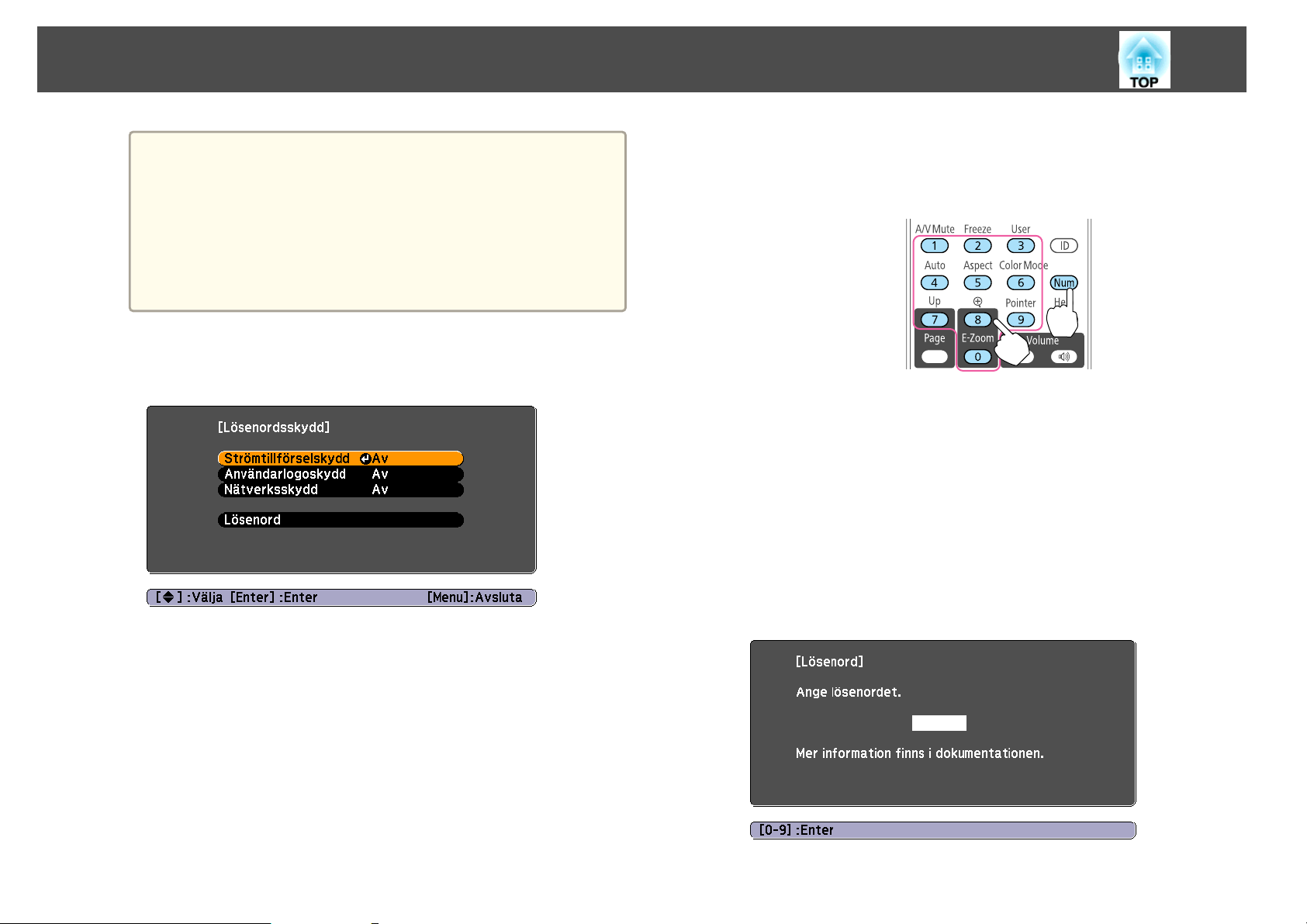
Säkerhetsfunktioner
58
b
• Om Lösenordsskydd redan är aktiverat, måste du ange
a
Välj vilken typ av lösenordsskydd du vill ställa in och tryck sedan
på knappen [Enter].
lösenordet.
Om rätt lösenord anges, visas inställningsmenyn för
Lösenordsskydd.
s "Ange lösenord" sid.58
• När Lösenord är aktiverat, ska du sätta fast etiketten för
lösenordsskydd på en synlig plats på projektorn för att
ytterligare förebygga stöld.
(3) Håll ned [Num]-knappen samtidigt som du anger ett fyrsiffrigt nummer
med sifferknapparna. Numret som anges visas som "* * * *". När du anger
den fjärde siffran visas bekräftelseskärmen.
Fjärrkontroll
(4) Ange lösenordet igen.
"Det nya lösenordet sparas." visas.
Om du anger fel lösenord visas ett meddelande där du uppmanas att ange
lösenordet igen.
Ange lösenord
När lösenordsskärmen visas anger du lösenordet med sifferknapparna på
fjärrkontrollen.
Samtidigt som du håller ned knappen [Num] anger du lösenordet genom
att trycka på sifferknapparna.
c
d
Välj På och tryck sedan på [Enter]-knappen.
Tryck på knappen [Esc] och skärmbilden som visades i steg 2 visas
igen.
Ställ in lösenordet.
(1) Välj Lösenord och tryck sedan på [Enter]-knappen.
(2) När meddelandet "Ändra lösenordet?" visas väljer du Ja och trycker
sedan på knappen [Enter]. Standardlösenordet är "0000". Ändra detta till
ett eget Lösenord. Om du väljer Nej visas skärmen från steg 2 igen.

Säkerhetsfunktioner
59
När du skriver in korrekt lösenord släpps lösenordsskyddet tillfälligt.
Observera
• Om fel lösenord anges tre gånger i rad visas meddelandet "Projektorns
funktioner spärras." i ungefär fem minuter och sedan går projektorn in i
vänteläge. Sedan övergår projektorn till vänteläge. Om det händer drar du ut
stickkontakten ur eluttaget och sätter in den igen. Sedan slår du på
projektorn igen. Lösenordsskärmen visas igen, så att du kan ange rätt
lösenord.
• Om du har glömt lösenordet antecknar du numret "Kod för begäran: xxxxx"
som visas på skärmen och kontaktar närmaste adress som anges i Kontaktlista
för Epson-projektor.
s Kontaktlista för Epson-projektor
• Om du matar in fel lösenord trettio gånger i rad visas meddelandet nedan
och projektorn godkänner inga fler lösenord. "Projektorns funktioner spärras."
"Kontakta Epson enligt uppgifter i dokumentationen."
s Kontaktlista för Epson-projektor
Begränsa användningen (Driftspärr)
Utför något av följande om du vill låsa styrknapparna på kontrollpanelen.
a
b
Tryck på knappen [Menu] medan du projicerar.
s
"Använda menyn Konfiguration" sid.62
Med fjärrkontrollen Använda kontrollpanelen
Välj Driftspärr från Inställningar.
• Total spärrning
Alla knappar på kontrollpanelen låses. Du kan inte utföra använda några
funktioner från kontrollpanelen, inte ens slå på eller av strömmen.
• Driftspärr
Alla knappar på kontrollpanelen utom knappen [
Denna funktion är användbar vid evenemang och mässor när du vill
inaktivera alla knappar under projicering, eller på skolor när du vill
begränsa knappanvändningen. Projektorn kan fortfarande styras med
fjärrkontrollen.
t
] spärras.
c
Välj antingen Total spärrning eller Driftspärr enligt det syfte du
önskar uppnå.

Säkerhetsfunktioner
60
d
Välj Ja när bekräftelsemeddelandet visas.
Knapparna på kontrollpanelen låses enligt den inställning som du
har valt.
Du kan låsa upp kontrollpanelen på ett av följande sätt.
a
• Välj Av från Driftspärr.
s Inställningar - Driftspärr sid.68
• Håll [Enter]-knappen på kontrollpanelen intryckt i cirka sju
sekunder. Ett meddelande visas och låset inaktiveras.
Stöldskyddslås
Projektorn är utrustad med följande stöldskyddsanordningar.
• Säkerhetsport
Säkerhetsporten är kompatibel med Microsaver Security System som
tillverkas av Kensington.
Läs det följande för mer information om Microsaver Security System.
s
http://www.kensington.com/
• Monteringsplats för säkerhetskabel
Ett vajerlås som skyddar mot stöld och som finns i handeln kan föras in
på monteringsplatsen för att fästa projektorn vid ett skrivbord eller en
pelare.
Montera vajerlåset
För in ett stöldskyddande vajerlås på monteringsplatsen.
Information om att låsa finns i dokumentationen som medföljer vajerlåset.

Menyn Konfiguration
I det här kapitlet beskrivs hur du använder menyn Konfiguration och dess funktioner.

Använda menyn Konfiguration
62
I det här avsnittet beskrivs hur du använder menyn Konfiguration.
Även om fjärrkontrollen används i följande anvisningar så kan du utföra
samma funktioner från kontrollpanelen. Kolla guiden under menyn för
tillgängliga knappar och deras funktioner.
Visa menyskärmen Konfiguration.
a
Välj ett huvudmenyalternativ.
b
c
Välj ett undermenyalternativ.
Ändra inställningar.
d
e
Tryck på knappen [Menu] för att avsluta inställningarna.

Lista över Funktioner
63
Konfigurationsmeny-tabell
Inställningsbara alternativ varierar beroende på vilken modell som används
och vilken bildsignal och källa som projiceras.
Huvudmenynamn Undermenynamn Inställningsalternativ
Menyn Bild
s sid.65
Menyn Signal
s sid.66
Färgläge Dynamiskt, Presentation, Teater,
Foto, sRGB, Svarta tavlan,
Skrivtavla, och Anpassat
Ljusstyrka -24 - 24
Kontrast -24 - 24
Färgmättnad -32 - 32
Färgton -32 - 32
Skärpa -5 - 5
Abs. färgtemp. 5000K till 10000K
Färgjustering Röd: -16 till 16
Grön: -16 till 16
Blå: -16 till 16
R: -64 till 64
G: -64 till 64
B: -64 till 64
C: -64 till 64
M: -64 till 64
Y: -64 till 64
Automatisk bländare På och Av
Automatisk inst. På och Av
Upplösning Automatiskt, Bred, och Normal
Tracking Varierar beroende på den
ingående signalen.
Synkronisering 0 - 31
Huvudmenynamn Undermenynamn Inställningsalternativ
Placering Uppåt, Nedåt, Vänster, och
Höger
Progressiv Av, Video, och Film/Automatiskt
Brusreducering Av, NR1, och NR2
HDMI videoräckvidd Automatiskt, Normal, och
Utökad
Ingående signal Automatiskt, RGB, och
Komponent
Videosignal Automatiskt, NTSC, NTSC4.43,
PAL, M-PAL, N-PAL, PAL60,
och SECAM
Bildformat Normal, Automatiskt, 4:3, 16:9,
Full, Zoom och Ursprunglig
Overscan Automatiskt, Av, 4%, och 8%
Menyn Inställningar
s sid.68
Menyn Utökad
s sid.69
Keystone H/V keystone och Quick Corner
Split Screen -
Driftspärr Total spärrning, Driftspärr, och
Av
Visarens form Visare 1, Visare 2, Visare 3
Strömförbrukning Normal och ECO
Volym 0 - 20
Fjärrmottagare Fram/Bak, Fram, Bak och Av
Användarknapp Strömförbrukning, Information,
Progressiv, Testmönster, Multiskärm och Upplösning
Testmönster -
Visning Meddelande, Visa bakgrund,
Startbild, och A/V
ljudavstängning
Användarlogo -

Lista över Funktioner
64
Huvudmenynamn Undermenynamn Inställningsalternativ
Projicering Fram, Fram/tak, Bak, och
Bak/tak
Drift Snabb start, Sleep Mode, Sleep
Mode timer, Trigger out och
Hög höjd läge
Vänteläge Kommunikation på och
Kommunikation av
Luftfilterinst. Rengöringsmedd., Tid f
rengöringsmedd
Projektor-ID Av och 1 till 9
Multi-skärm Justeringsnivå, Korrig. ljusstyrka,
Färgkorrig. (G/R) och
Färgkorrig. (B/Y)
*
Menyn Nätverk
s sid.71
Språk 14 eller 34 språk
Nätv.info - Trådlöst
LAN
Nätv.info - LAN m.
kabel
Till nätverkskonfigura‐
tion
-
-
Grundlägg. s sid.73
Trådlöst LAN s sid.74
Säkerhet s sid.75
LAN m kabel s sid.77
E-post s sid.78
Övriga s sid.78
Återställ s sid.79
Huvudmenynamn Undermenynamn Inställningsalternativ
Synkroniseringsinfo -
Status -
Serienummer -
Event ID -
Menyn Återställ
s sid.81
* Antalet språk som stöds varierar beroende på vilken region projektorn används
i.
Återställ alla -
Återst. lampans tim‐
mar
-
Menyn Information
s sid.80
Lampans timmar -
Källa -
Ingående signal -
Upplösning -
Videosignal -
Uppdateringsfrekv -

Lista över Funktioner
65
Menyn Bild
De inställningsbara alternativen varierar beroende på vilken bildsignal och
källa som projiceras. Inställningsdetaljerna sparas för varje bildsignal.
s
"Identifiera Inkommande Signaler Automatiskt och Ändra den
Projicerade Bilden (Sök efter källa)" sid.31
Undermeny Funktion
Färgläge
Du kan välja den bildkvalitet som passar dina omgivningar.
s "Välja Projiceringskvalitet (Välja Färgläge)" sid.37
Undermeny Funktion
Abs. färgtemp.
Färgjustering
Automatisk
bländare
Återställ
(Alternativet kan inte ställas in när Färgläge är inställt på
sRGBg.)
Du kan justera bildens övergripande färgton. Du kan justera
färgtonen i 10 steg från 5 000 K till 10 000 K. Bilden tonas i blått
om ett högt värde väljs och i rött om ett lågt värde väljs.
(Alternativet kan inte ställas in när Färgläge är inställt på
sRGBg.)
• Då Färgläge är inställt på någonting annat än Anpassat:
Du kan justera färgstyrkan för Röd, Grön, och Blå enskilt.
• Då Färgläge är inställt på Anpassat:
Du kan justera Nyans, Mättnad, och Ljushet för R (röd),
G (grön), B (blå), C (cyan), M (magenta), och Y (gul)
enskilt.
(Alternativet kan bara ställas in när Färgläge är inställt på
Dynamiskt, Teater, eller Anpassat.)
Ställ in till På för att justera bländaren så att du uppnår optimalt
ljus för de projicerade bilderna.
Inställningen sparas för varje Färgläge.
s "Ställa in Automatisk bländare" sid.38
Du kan återställa alla justeringsvärden på menyn Bild till
standardinställningarna. Se följande om du vill återställa alla
menyalternativ till standardinställningarna.
s "Menyn Återställ" sid.81
Ljusstyrka
Kontrast
Färgmättnad
Färgton
Skärpa
Du kan justera bildens ljusstyrka.
Du kan justera skillnaden mellan ljus och mörker i bilderna.
(Kan bara justeras när komponentvideo-, kompositvideo- eller
S-videosignaler tas emot.)
Du kan justera bildernas färgmättnad.
(Kan justeras när en komponentvideosignal tas emot. Om en
kompositvideo- eller S-videosignal tas emot kan inställningen
bara justeras när NTSC-signaler tas emot.)
Du kan justera bildens färgton.
Du kan justera bildens skärpa.

Lista över Funktioner
66
Menyn Signal
De inställningsbara alternativen varierar beroende på vilken bildsignal och
källa som projiceras. Inställningsdetaljerna sparas för varje bildsignal.
Du kan inte göra inställningar på Signal-menyn när ingångskällan är USB
eller LAN.
s
"Identifiera Inkommande Signaler Automatiskt och Ändra den
Projicerade Bilden (Sök efter källa)" sid.31
Undermeny Funktion
Automatisk inst.
(Kan endast användas när en analog RGB-signal tas emot från en
dator.)
Ställ in till På för att automatiskt justera bilden till optimalt läge
när insignalen ändras.
Undermeny Funktion
Upplösning
Tracking
Synkronisering
Placering
Progressiv
Brusreducering
(Kan endast användas när en analog RGB-signal tas emot från en
dator.)
Ställ in till Automatiskt för att automatiskt identifiera
upplösningen för insignalen. Om de projicerade bilderna inte
kan projiceras korrekt när inställningen är Automatiskt, till
exempel om en del av bilden saknas, justera till Bred för
bredbildsskärmar, eller ställ in till Normal för 4:3- eller 5:4skärmar beroende på den anslutna datorn.
(Kan endast justeras när en analog RGB-signal tas emot från en
dator.)
Du kan justera lodräta ränder i datorbilder.
(Kan endast justeras när en analog RGB-signal tas emot från en
dator.)
Du kan justera flimmer, suddighet och andra störningar i
datorbilder.
(Inställningen är inte tillgänglig när ingångskällan är HDMI)
Du kan justera bildens placering uppåt, nedåt, åt vänster och åt
höger när en del av bilden saknas, så att hela bilden projiceras.
(Kan ställas in när kompositvideo- eller S-videosignaler tas emot.
Om en komponentvideo- eller RGB-videosignal tas emot kan
inställningen bara anges när 480i/576i/1080i-signaler tas emot.)
Sammanflätadg (i)-signal konverteras till Progressivg (p). (IPkonvertering)
Av: Idealiskt för bilder med mycket rörelse.
Video: Idealiskt för att titta på allmänna videobilder.
Film/Auto: Idealiskt för filmer, datorgrafik och animeringar.
(Detta kan inte ställas in då en digital RGB-signal matas in eller
då en sammanflätad signal visas när Progressiv är Av.)
Jämnar ut korniga bilder. Det finns två lägen. Välj din
favoritinställning. Vi rekommenderar att detta ställs in på Av när
du tittar på bildkällor med mycket lite brus, t.ex. dvd-skivor.

Lista över Funktioner
67
Undermeny Funktion
HDMI videoräckvidd
Ingående signal
Videosignal
Bildformat
(Kan användas när ingångskällan är HDMI)
Ställ in projektorns videoräckvidd enligt dvd-spelarens
videoräckviddsinställning när projektorns HDMI-port är
ansluten till en dvd-spelare.
Videoräckvidden för insignalen identifieras automatiskt när
inställningen är Automatiskt. Men det fungerar bara när
HDMI-porten på den anslutna enheten är ansluten till
projektorns HDMI-port.
Du kan välja ingående signal från Computer1- eller Computer2porten.
Om alternativet Automatiskt väljs ställs insignalen automatiskt
in efter den anslutna enheten.
Om färgerna inte visas korrekt när Automatiskt är valt, väljer du
rätt signal beroende på den anslutna enheten.
Du kan välja en insignal från S-Video-porten eller Video-porten.
Om du väljer Automatiskt identifieras videosignalerna
automatiskt. Om det uppstår störningar i bilden eller om det
inträffar ett problem, t.ex. att ingen bild visas när du har valt
Automatiskt, väljer du rätt signal beroende på den anslutna
utrustningen.
Du kan ställa in
bilderna.
s "Ändra bredd-/höjdförhållande" sid.39
Bredd-/höjdförhållandeg för de projicerade
Undermeny Funktion
Återställ
Du kan återställa alla justeringsvärden på menyn Signal till
standardinställningarna, utom Ingående signal.
Se följande om du vill återställa alla menyalternativ till
standardinställningarna.
s "Menyn Återställ" sid.81
Overscan
(Kan bara ställas in när en komponentvideosignal eller RGBvideosignal tas emot.)
Ändrar det utgående bildförhållandet (den projicerade bildens
område). Du kan bestämma beskärningsområdet till Av, 4%,
eller 8%. När källan är HDMI är Automatiskt tillgänglig. När
Automatiskt är valt ändras automatiskt till Av eller 8% enligt
den ingående signalen. Men detta fungerar endast när HDMIutgången på den anslutna enheten är ansluten till projektorns
HDMI-ingång.

Lista över Funktioner
68
Menyn Inställningar
Undermeny Funktion
Keystone
Split Screen
Driftspärr
Du kan korrigera keystone-förvrängning.
• När H/V keystone är valt:
Justera Vertikal keystone och Horisontal keystone för att
korrigera horisontal och vertikal keystone-förvrängning.
• När Quick Corner är valt:
Välj och korrigera de fyra hörnen på den projicerade
bilden.
s "Quick Corner" sid.34
Du kan dela skärmen i två skärmar.
s "Projicera två bilder samtidigt (Split Screen)" sid.43
Du kan använda denna funktion för att begränsa användningen
av projektorns kontrollpanel.
s "Begränsa användningen (Driftspärr)" sid.59
Undermeny Funktion
Visarens form
Strömförbrukning
Volym
Fjärrmottagare
Användarknapp
Du kan välja form på visaren.
Visare 1:
Visare 2:
Visare 3:
s "Funktionen Visare (Visare)" sid.48
Du kan välja mellan två inställningar för att ställa in lampans
ljusstyrka.
Välj ECO om bilderna som projiceras är för ljusa, till exempel om
du projicerar bilder i ett mörkt rum eller på en liten skärm. När
du väljer ECO ändras elförbrukningen enligt följande, och
fläktljudet under projicering reduceras.
Elförbrukning: minskar med cirka 18 - 25%
Du kan justera volymen. Inställningsvärdena sparas för varje
källa.
Du kan begränsa driftsignalens mottagning med fjärrkontrollen.
När inställningen är Av kan du inte utföra några funktioner från
fjärrkontrollen. Om du vill utföra funktioner från
fjärrkontrollen, håll ned knappen [Menu] på fjärrkontrollen eller
kontrollpanelen i minst 15 sekunder för att återställa
inställningen till dess standardvärde.
Du kan välja ett alternativ på menyn Konfiguration som ska
tilldelas knappen [User] på fjärrkontrollen. Genom att trycka
på [User]-knappen visas det tilldelade menyalternativet för
urval/justering. Endast en knapptryckning krävs. Ett av följande
alternativ kan tilldelas knappen [User].
Strömförbrukning, Information, Progressiv, Testmönster,
Multi-skärm och Upplösning

Lista över Funktioner
69
Undermeny Funktion
Testmönster
Återställ
Menyn Utökad
När projektorn installeras visas ett testmönster så att du kan
justera projiceringen utan att ansluta andra utrustningar. När
testmönstret visas kan du använda keystone-korrigering och
justera zoom samt fokus.
Tryck på knappen [Esc] på fjärrkontrollen eller kontrollpanelen
när du vill stänga testmönstret.
Du kan återställa alla justeringsvärden på menyn Inställningar
till standardinställningarna, utom Användarknapp.
Se följande om du vill återställa alla menyalternativ till
standardinställningarna.
s "Menyn Återställ" sid.81
Undermeny Funktion
Visning
Användarlogo
Projicering
Du kan göra inställningar för projektorns skärm.
Meddelande: Följande alternativ visas inte när inställningen
är Av.
Alternativens namn när Källa, Färgläge eller Bredd-/
höjdförhållande ändras, meddelanden när ingen signal matas
och varningar som Högtemp.varning.
Visa bakgrund
Svart, Blå, eller Logotyp när ingen bildsignal finns
tillgänglig.
Startbild
projiceringen startar.
A/V ljudavstängning
visas när knappen [A/V Mute] på fjärrkontrollen trycks ner
till Svart, Blå, eller Logotyp.
*1
Du kan ändra den användarlogo som visas som bakgrund
när Visa bakgrund, A/V ljudavstängning, osv. är aktivt.
s "Spara en användarlogo" sid.55
Välj någon av följande projiceringsmetoder beroende på hur
projektorn är installerad.
Fram, Fram/tak, Bak, och Bak/tak
Du kan ändra inställningarna enligt följande genom att
trycka in knappen [A/V Mute] på fjärrkontrollen i cirka fem
sekunder.
FramWFram/tak
BakWBak/tak
s "Monteringsmetoder" sid.18
*1
: Du kan ställa in skärmbakgrunden till
*1
: Ställ in till På för att visa Användarlogo när
*1
: Du kan ställa in skärmbilden som

Lista över Funktioner
70
Undermeny Funktion
Drift
Vänteläge
Luftfilterinst.
Snabb start: Ställ in till På för att sätta på projektorn
genom att helt enkelt koppla i den.
Tänk på att projektorn kommer att slås på automatiskt när
ett strömavbrott avhjälpts om inställningen är På och
strömsladden är ansluten.
Sleep Mode: Strömmen stängs av automatiskt om ingen
bildsignal tas emot och inga åtgärder utförs inom en viss
tidsperiod när inställningen är På.
Sleep Mode timer: När Sleep Mode är inställt till På kan
du ställa in tiden innan projektorn automatiskt stängs av
inom ett intervall på 1 till 30 minuter.
Trigger out: En aktiveringssignal (12 V DC) sänds när
inställningen är På. Signalen meddelar externa enheter om
projektorn är på eller av.
Hög höjd läge: Välj På när du använder projektorn på en
höjd över 1 500 m.
Om du ställer in Kommunikation på kan du utföra följande
funktioner även om projektorn är i vänteläge.
• Övervaka och styra projektorn via ett nätverk.
s "Övervaka och Kontrollera" sid.115
• Mata ut bilder till en extern bildskärm.
Rengöringsmedd.: Ett meddelande visas när det är dags att
rengöra luftfiltret när inställningen är På.
Tid f rengöringsmedd: Ställer in tid för meddelandet om
rengöring av luftfiltret.
Undermeny Funktion
Multi-skärm
Språk
Återställ
*1När Användarlogoskydd är inställt till På i Lösenordsskydd, kan inte
inställningarna för användarlogotypen ändras. Du kan ändra inställningarna
när du har ställt in Användarlogoskydd på Av.
s "Hantera användare (Lösenordsskydd)" sid.57
*2 Med undantag för Hög höjd läge.
Du kan justera nyans och ljusstyrka för varje projicerad bild
när flera projektorer har installerats och projicerar.
Justeringsnivå: Du kan justera bilden från svart till vitt i
fem steg, nivå 1 till 5, och på varje nivå av dessa 5 kan du
använda justera Korrig. ljusstyrka och Färgkorrig.
Korrig. ljusstyrka: Korrigerar skillnaden i ljusstyrka för
varje projektor.
Färgkorrig. (G/R) / Färgkorrig. (B/Y): Du kan korrigera
skillnaden i färg för varje projektor.
s "Korrigera Färg under Projicering från Flera Projektorer"
sid.53
Du kan ange språk för meddelanden och menyer.
Du kan återställa Visning
menyn Utökad till standardinställningarna.
Se följande om du vill återställa alla menyalternativ till
standardinställningarna.
s "Menyn Återställ" sid.81
*1
, Drift*2 och Luftfilterinst. på
Projektor-ID
Ställ in ID på ett nummer mellan 1 och 9. Av betyder att
ID inte har ställts in.
s "Ställa in projektor-ID" sid.52

Lista över Funktioner
71
Nätverkmeny
När Nätverksskydd är inställt på På i Lösenordsskydd, visas ett
meddelande och inställningarna kan inte ändras. Ställ in Nätverksskydd på
Av och konfigurera sedan nätverket.
s
"Ställa in Lösenordsskydd" sid.57
Undermeny Funktion
Nätv.info - Trådlöst LAN
Visar följande information om nätverksinställningens status.
• Anslutningsläge
• Antennivå
• Projektornamn
• SSID
• DHCP
• IP-adress
• Nätmask
• Gateway-adress
• MAC-adress
• Regionkod
*
Undermeny Funktion
Nätv.info - LAN
m. kabel
Till nätverkskonfiguration
* Visar tillgänglig regionsinformation för den Trådlösa LAN-enhet som används.
För mer information, kontakta din lokala återförsäljare eller den närmaste
adressen du hittar i Kontaktlista för Epson-projektor.
Kontaktlista för Epson-projektor
s
Genom att använda en webbläsare på en dator som är ansluten till
a
projektorn på ett nätverk kan du ställa in funktioner och styra
projektorn. Denna funktion kallas Webbstyrning. Du kan enkelt skriva
text med ett tangentbord när du gör inställningar för Webbstyrning,
t.ex. säkerhetsinställningar.
"Ändra inställningar med webbläsare (Webbstyrning)" sid.115
s
Visar följande information om nätverksinställningens status.
• Projektornamn
• DHCP
• IP-adress
• Nätmask
• Gateway-adress
• MAC-adress
Följande menyer finns för nätverksalternativ.
Grundlägg., Trådlöst LAN, Säkerhet, LAN m kabel, Epost, Övriga, Återställ och Inställning klar
Anmärkningar om att använda menyn Nätverk
Att välja alternativ på huvudmenyn och undermenyerna och ändra
inställningarna fungerar på samma sätt som på menyn Konfiguration.
När du är klar går du till menyn Inställning klar och väljer Ja, Nej eller
Avbr. Om du väljer Ja eller Nej återgår du till menyn Konfiguration.

Lista över Funktioner
Ja: Inställningarna sparas och menyn Nätverk stängs.
Nej: Inställningarna sparas inte och menyn Nätverk stängs.
Avbr.: Menyn Nätverk fortsätter att visas.
Använda skärmtangentbordet
På menyn Nätverk finns alternativ där du måste ange alfanumeriska tecken
vid inställning. I sådana fall visas skärmtangentbordet. Använd knapparna
[
], [ ], [ ], och [ ] på fjärrkontrollen eller knapparna
72
• Varje gång tangenten CAPS väljs och knappen [Enter] trycks ned växlar
du mellan stora och små bokstäver.
• Varje gång tangenten SYM1/2 väljs och knappen [Enter] trycks ned
ändrar du symboltangenterna som omges av ramen.
[
], [ ], [ ], och [ ] på kontrollpanelen när du vill flytta markören
till önskad tangent och infoga sedan det alfanumeriska tecknet genom att
trycka på knappen [Enter]. Skriv siffror genom att hålla ned [Num] på
fjärrkontrollen och trycka på sifferknapparna. Bekräfta inmatningen genom
att trycka på Finish på tangentbordet. Tryck på Avbryt på tangentbordet
om du vill avbryta.

Lista över Funktioner
73
Menyn Grundlägg.
Undermeny Funktion
Projektornamn
Visar projektornamnet som används för att identifiera
projektorn när den är ansluten till ett nätverk.
Vid redigering kan du ange upp till 16 alfanumeriska enkelbytetecken.
Undermeny Funktion
Projektornyckelord
När nyckelord är inställt på På, måste du ange ett nyckelord när
du vill ansluta projektorn till ett nätverk. Som ett resultat kan du
förhindra att presentationer avbryts på grund av anslutningar
från andra datorer.
I vanliga fall ska inställningen vara På.
s EasyMP Network Projection-bruksanvisning
PJLink-lösenord
Kontr.lösen f.
Web
Ange ett lösenord som ska användas när du skaffar åtkomst till
projektorn via kompatibla PJLink-program.
Du kan ange upp till 32 alfanumeriska enkelbyte-tecken.
Ange ett lösenord som ska användas när du gör inställningar och
styr projektorn med Webbstyrning. Högst 8 alfanumeriska
enkelbyte-tecken kan anges. Webbstyrning är en datorfunktion
som gör att du kan ställa in och använda projektorn via en
webbläsare på en nätverksansluten dator.
s "Ändra inställningar med webbläsare (Webbstyrning)"
sid.115

Lista över Funktioner
74
Menyn Trådlöst LAN
Undermeny Funktion
Trådlös LAN-effekt
Anslutningsläge
Välj På när projektorn ansluts till datorn över ett trådlöst
nätverk.
Om du inte vill ansluta via ett trådlöst nätverk ska du ange Av för
att förhindra obehörig åtkomst.
På är inställt som standard.
Välj Snabb när du ansluter en dator direkt till projektorn.
Välj Avancerad när du ansluter en dator till projektorn via en
åtkomstpunkt.
Ange Avancerad när du ansluter till flera datorer eller när du styr
projektorn via ett nätverk.
Detta är inställt till Snabb som standardinställning.
s "Övervaka och Kontrollera" sid.115
Undermeny Funktion
Kanal
Trådlöst LAN
Auto SSID-inst.
SSID
IP-inställningar
(Denna kan bara ställas in om Anslutningsläge är inställt till
Snabb.)
Välj frekvensband som används av det trådlösa LAN-nätverket
från 1ch, 6ch, eller 11ch.
Detta är inställt till 11ch som standardinställning.
Ställ in trådlöst LAN på 802.11b/g eller 802.11b/g/n.
Standardvärdet är 802.11b/g/n.
Ställ in till På för att minska projektorns söktid då den ansluter
till ett nätverk med inställningen Snabb från Anslutningsläge.
Ställ in till Av då du ansluter till flera projektorer samtidigt.
På är inställt som standard.
Ange ett
nätverket som projektorn ingår i ska du ange SSID.
Du kan ange upp till 32 alfanumeriska enkelbyte-tecken.
Du kan göra nätverksinställningar.
DHCP: Ställ in till På för att göra nätverksinställningar med
DHCPg. Du kan inte ange fler adresser om inställningen är På.
IP-adress: Du kan ange projektorns
värde mellan 0 och 255 för varje fält i adressen. Följande IPadresser kan inte användas.
0.0.0.0, 127.x.x.x, 224.0.0.0 till 255.255.255.255 (där x är ett
nummer mellan 0 och 255)
Nätmask: Du kan ange projektorns
värde mellan 0 och 255 för varje fält i adressen. Följande
nätmasker kan inte användas.
0.0.0.0, 255.255.255.255
Gateway-adress: Du kan ange IP-adressen för projektorns
gateway. Du kan ange ett värde mellan 0 och 255 för varje fält i
adressen. Följande
0.0.0.0, 127.x.x.x, 224.0.0.0 till 255.255.255.255 (där x är ett
nummer mellan 0 och 255)
SSIDg. När det finns ett SSID för det trådlösa LAN-
Gateway-adresserg kan inte användas.
IP-adressg. Du kan ange ett
Nätmaskg. Du kan ange ett
SSID-skärm
För att förhindra att
ange Av.
SSIDg visas på nätverkets väntelägesskärm,

Lista över Funktioner
75
Undermeny Funktion
Visa IP-adress
Ange Av om du vill förhindra att projektorns
nätverkets väntelägesskärm.
IP-adressg visas på
Menyn Säkerhet
Endast tillgänglig när en Trådlös LAN-enhet (tillval) är installerad.
Undermeny Funktion
Säkerhet
Välj säkerhetstyp från alternativen som visas.
Följ administratörens anvisningar för nätverket du försöker
ansluta till när du ställer in säkerhetsfunktioner.
WEP kryptering
Format
Nyckel-ID
Du kan ange kryptering för WEP.
128Bit: Använder 128-bitars (104) kryptering.
64Bit: Använder 64-bitars (40) kryptering.
Du kan ange indatametod för WEP-krypteringsnyckeln.
ASCII: Textinmatning.
HEX: Inmatning i hexadecimalt format.
Anger ID för WEP-krypteringsnyckeln.

Lista över Funktioner
76
Undermeny Funktion
Krypteringsnyckel 1/Krypteringsnyckel 2/
Krypteringsnyckel 3/Krypteringsnyckel 4
Verifieringstyp
PSK
Du kan ange nyckeln som används för WEP-kryptering. Ange
nyckeln med enkelbyte-tecken enligt anvisningarna från
nätverksadministratören för nätverket som projektorn ingår i.
Den teckentyp och det nummer som kan anges skiljer sig åt enligt
inställningarna för WEP kryptering och Format.
128Bit - ASCII: Alfanumeriska enkelbyte-tecken, 13 tecken.
64Bit - ASCII: Alfanumeriska enkelbyte-tecken, 5 tecken.
128Bit - HEX: 0 till 9 och A till F, 26 tecken.
64Bit - HEX: 0 till 9 och A till F, 10 tecken.
Ställ in autentiseringstyp för WEP.
Open: Autentisering för ett öppet system.
Shared: Använder autentisering med en delad nyckel.
(Denna kan bara ställas in när WPA-PSK eller WPA2-PSK är
vald från Säkerhet.)
Du kan ange en nyckel som delats i förväg (krypterad nyckel)
med alfanumeriska enkelbyte-tecken. Skriv minst 8 och högst 32
tecken.
Säkerhetstyp
När den trådlösa LAN-enheten som finns som tillval har installerats och
används i Avancerad anslutningsläge, rekommenderar vi starkt att du ställer
in säkerhet. Välj en av följande säkerhetsmetoder.
• WPA
Det här är en krypteringsstandard som förbättrar säkerheten som är en
svag punkt i WEP. Trots att det finns flera typer av WPA-kryptering,
använder projektorn TKIP och AES.
WPA har även funktioner för användarautentisering. Två metoder finns
för WPA-autentisering: en autentiseringsserver eller autentisering mellan
en dator och en åtkomstpunkt utan att en server används. Projektorn har
stöd för den senare metoden, utan en server.
Följ anvisningarna från nätverkets administratör vid inställning.
a
• WEP
Data krypteras med en kodnyckel (WEP-nyckel). Mekanismen förhindrar
kommunikation om de krypterade nycklarna för åtkomstpunkten och
projektorn inte motsvarar varandra.

Lista över Funktioner
77
LAN m kabel-meny
Undermeny Funktion
IP-inställningar
Du kan göra inställningar för följande adresser.
DHCPg: Ställ in till På för att konfigurera nätverket med DHCP.
Du kan inte ange fler adresser om inställningen är På.
IP-adressg: Du kan ange projektorns IP-adress. Du kan ange ett
värde mellan 0 och 255 för varje fält i adressen. Följande IPadresser kan inte användas.
0.0.0.0, 127.x.x.x, 224.0.0.0 till 255.255.255.255 (där x är ett
nummer mellan 0 och 255)
Nätmaskg: Du kan ange projektorns nätmask. Du kan ange ett
värde mellan 0 och 255 för varje fält i adressen. Följande
nätmasker kan inte användas.
0.0.0.0, 255.255.255.255
Gateway-adressg: Du kan ange IP-adressen för projektorns
gateway. Du kan ange ett värde mellan 0 och 255 för varje fält i
adressen. Följande gateway-adresser kan inte användas.
0.0.0.0, 127.x.x.x, 224.0.0.0 till 255.255.255.255 (där x är ett
nummer mellan 0 och 255)
Undermeny Funktion
Visa IP-adress
Om du inte vill att IP-adressen ska visas i nätverksinformationen
på menyn Nätverk och på väntelägesskärmen LAN, ska du välja
Av.

Lista över Funktioner
78
Menyn E-post
Med denna inställning får du ett e-postmeddelande om ett fel uppstår eller
varning uppkommer.
s
"Använda Meddel. om e-post för att Rapportera Problem" sid.118
Undermeny Funktion
Meddel. om epost
SMTP-server
Portnummer
Ställ in till På för att skicka ett e-postmeddelande när ett fel
uppstår eller en varning uppkommer på en projektor.
Du kan ange
Du kan ange ett värde mellan 0 och 255 för varje fält i adressen.
Följande IP-adresser kan inte användas.
127.x.x.x, 224.0.0.0 till 255.255.255.255 (där x är ett nummer
mellan 0 och 255)
Du kan ange SMTP-serverns portnummer. Grundinställningen
är 25. Du kan ange ett värde mellan 1 och 65535.
IP-adressg för projektorns SMTP-server.
Undermeny Funktion
Inst. av adress 1/
Inst. av adress 2/
Inst. av adress 3
Menyn Övriga
Undermeny Funktion
SNMP
Du kan ange e-postadressen som meddelandet ska sändas till. Du
kan registrera upp till tre destinationer. Du kan ange upp till 32
alfanumeriska enkelbyte-tecken för e-postadresserna.
Du kan välja vilka fel och varningar som du vill bli meddelad om
via e-post. När felet eller varningen inträffar i projektorn sänds
ett e-postmeddelande till den angivna e-postadressen med
meddelande om att ett fel uppstått eller varning uppkommit. Du
kan välja flera av alternativen som visas.
Ställ in till På för att övervaka projektorn med SNMP.
Om du vill övervaka projektorn behöver du installera
programmet för SNMP-hantering på datorn. SNMP ska skötas
av en nätverksadministratör.
Standardvärdet är Av.

Lista över Funktioner
79
Undermeny Funktion
IP-adr.1 f. trap/
IP-adr.2 f. trap
Prioriterad gateway
AMX Device Discovery
RoomView
Du kan registrera upp till två IP-adresser för SNMPtrapmeddelanden. Du kan ange ett värde mellan 0 och 255 för
varje fält i adressen. Följande IP-adresser kan inte användas.
127.x.x.x, 224.0.0.0 till 255.255.255.255 (där x är ett nummer
mellan 0 och 255)
Du kan ställa in den prioriterade gatewayen till ett LAN m kabel
eller Trådlöst LAN.
När projektorn är ansluten till ett nätverk anger du På så att
projektorn kan identifieras av
detta på Av om du inte är ansluten till en miljö som styrs av en
styrenhet från AMX eller AMX Device Discovery.
Ange endast På när du övervakar eller styr projektorn över ett
nätverk med Crestron RoomView
Av.
s "Om Crestron RoomView
När den är inställd till På finns inte följande funktioner
tillgängliga.
• Webbstyrning
• Message Broadcasting (insticksprogram för EasyMP Monitor)
AMX Device Discoveryg. Ställ in
. I annat fall, ställ in den till
®
" sid.121
®
Menyn Återställ
Återställer alla nätverksinställningar.
Undermeny Funktion
Återställ nätverksinställningar.
Välj Ja om du vill återställa alla nätverksinställningar.

Lista över Funktioner
80
Menyn Information (Endast visning)
På den här menyn kan du kontrollera statusen för de bildsignaler som
projiceras samt projektorns status. Vilka alternativ som kan visas varierar
beroende på källan som projiceras. Vissa ingångskällor stöds inte beroende
på modellen som används.
s
"Identifiera Inkommande Signaler Automatiskt och Ändra den
Projicerade Bilden (Sök efter källa)" sid.31
Undermeny Funktion
Uppdateringsfrekv
Synkroniseringsinfo
Status
Serienummer
Event ID
* Ackumulerad driftstid visas som "0H" under de första 10 timmarna. 10 timmar
och över visas som "10H", "11H", och så vidare.
Du kan visa inställningen för
Du kan visa information om bildsignalen.
Denna information kan vara nödvändig om service behöver
utföras.
Visar information om fel som inträffar på projektorn.
Denna information kan vara nödvändig om service behöver
utföras.
Visar projektorns serienummer.
Visar applikationens registrerade fel.
s "Om Event ID" sid.98
Uppdateringsfrekvg.
Undermeny Funktion
Lampans timmar
Källa
Ingående signal
Upplösning
Videosignal
Du kan visa den ackumulerade driftstiden för lampan
När lampans varningstid uppnås visas tecknen i gult.
Du kan visa namnet på källan för den anslutna utrustning
som för tillfället projiceras.
Du kan visa innehållet i Ingående signal som angetts på
Signal-menyn enligt källan.
Du kan visa upplösningen.
Du kan visa inställningarna för Videosignal i menyn
Signal.
*
.

Lista över Funktioner
Menyn Återställ
Undermeny Funktion
Återställ alla
Du kan återställa alla alternativ på menyn Konfiguration till
standardinställningarna.
Följande inställningar återställs inte till standardvärdena:
Ingående signal, Användarlogo, alla alternativ för menyerna
Nätverk, Lampans timmar, Språk, Lösenord, Användarknapp
och Multi-skärm.
81
Återst. lampans
timmar
Rensar lampans ackumulerade driftstid. Återställ tiden när du
byter lampa.

Felsökning
Det här kapitlet beskriver hur du identifierar fel och vad du gör om du upptäcker ett fel.

Använda hjälp
83
Du kan öppna en hjälpskärm genom att trycka på Help-knappen om ett
problem uppstår med projektorn. Lös problemen genom att svara på
frågorna.
a
Tryck på [Help]-knappen.
Hjälpskärmen visas.
Vid användning av fjärrkontrollen Vid användning av
kontrollpanelen
Välj ett menyalternativ.
b
c
Bekräfta valet.
Vid användning av fjärrkontrollen Vid användning av
kontrollpanelen
Frågor och lösningar visas så som anges på skärmen nedan.
Tryck på [Help]-knappen för att stänga hjälpskärmen.
Med fjärrkontrollen Använda kontrollpanelen
a
Se följande om hjälpfunktionen inte ger en lösning på
problemet.
s "Lösa problem" sid.84

Lösa problem
Om du har problem med projektorn ska du först kontrollera projektorns indikatorer och sedan går du till "Avläsa indikatorerna" nedan.
Se följande om indikatorerna inte visar tydligt vad som kan vara problemet.
s
"Om indikatorerna inte ger någon lösning" sid.89
Avläsa indikatorerna
Projektorn är utrustad med följande fyra indikatorer som anger projektorns driftstatus.
84
Strömindikator Indikerar driftsstatus.
A
Vänteläge
När du trycker på knappen [t] i detta läge startar projiceringen.
Förbereder för nätverkskontroll eller nedkylning pågår
Alla knappar är inaktiverade när indikatorn blinkar.
Uppvärmning
Uppvärmningstiden är ungefär 30 sekunder. När uppvärmningen är klar slutar indikatorn att
blinka.
Knappen [t] är inaktiverad under uppvärmning.
Projicering
Lampindikator Anger projiceringslampans status.
B

Lösa problem
Temperaturindikator Anger status för den inre temperaturen.
C
Filterindikator Visar luftfiltrets status.
D
Se följande tabell för information om vad indikatorerna betyder och hur de problem som indikeras ska åtgärdas.
Om alla indikatorerna är släckta kontrollerar du att strömsladden har anslutits på rätt sätt och att ström tillförs på normalt sätt.
85
Ibland när strömsladden kopplas bort förblir
t-indikatorn tänd en kort stund, men det är inte ett fel.
: Lyser : Blinkar : Av : Varierar beroende på projektorns status
Status Orsak Åtgärd eller status
Internt fel Stäng av projektorn, dra ut strömsladden ur eluttaget och kontakta en lokal återförsäljare eller den närmaste adress som står i Kontaktlista för
Epson-projektor.
s Kontaktlista för Epson-projektor
Fläktfel
Sensorfel
Högtemp.fel
(överhettning)
Stäng av projektorn, dra ut strömsladden ur eluttaget och kontakta en lokal återförsäljare eller den närmaste adress som står i Kontaktlista för
Epson-projektor.
s Kontaktlista för Epson-projektor
Lampan slocknar automatiskt och projiceringen avbryts. Vänta i cirka fem minuter. Efter cirka fem minuter växlar projektorn till vänteläge.
Kontrollera det som står i de två punkterna nedan.
• Kontrollera att luftfiltret och hålet för luftutblåset inte är blockerade och att projektorn inte är placerad mot en vägg.
• Om luftfiltret har täppts igen rengör du det eller byter ut det.
s "Rengöra Luftfiltret" sid.100,"Byta luftfiltret" sid.106
Om felet kvarstår när du har kontrollerat punkterna ovan ska du stänga av projektorn, dra ut strömsladden ur eluttaget och kontakta en lokal
återförsäljare eller den närmaste adressen i Kontaktlista för Epson-projektor.
s Kontaktlista för Epson-projektor
Vid användning på en höjd på 1 500 m eller mer ska Hög höjd läge vara På.
s "Menyn Utökad" sid.69

Lösa problem
Status Orsak Åtgärd eller status
Lampfel
Trasig lampa
86
Kontrollera det som står i de två punkterna nedan.
• Ta ut lampan och kontrollera om den är sprucken.
s "Byta ut lampan" sid.103
• Rengör luftfiltret.
s "Rengöra Luftfiltret" sid.100
Om den inte är sprucken: Sätt tillbaka lampan och slå på strömmen.
Om felet kvarstår: Byt ut lampan mot en ny lampa och slå på strömmen.
Om felet kvarstår: Stäng av projektorn, dra ut strömsladden ur eluttaget och kontakta en lokal återförsäljare eller den närmaste adress som står
i Kontaktlista för Epson-projektor.
s Kontaktlista för Epson-projektor
Om den är sprucken: Kontakta en lokal återförsäljare eller den närmaste adressen i Kontaktlista för Epson-projektor. (Bilder kan inte
projiceras förrän lampan har bytts.)
s Kontaktlista för Epson-projektor
Vid användning på en höjd på 1 500 m eller mer ska Hög höjd läge vara På.
s "Menyn Utökad" sid.69
Fel Auto iris
Strömfel (ballast)
Fel på luftutsläppets gal‐
ler
Luftflödessensorfel Det är fel på luftflödessensorn. Stäng av projektorn, dra ut strömsladden ur eluttaget och kontakta en lokal återförsäljare eller den närmaste
Stäng av projektorn, dra ut strömsladden ur eluttaget och kontakta en lokal återförsäljare eller den närmaste adress som står i Kontaktlista för
Epson-projektor.
s Kontaktlista för Epson-projektor
Det är fel på luftutsläppets galler om det inte öppnas när projektorn slås på eller om det inte stängs när projektorn stängs av. Stäng av
projektorn, dra ut strömsladden ur eluttaget och kontakta en lokal återförsäljare eller den närmaste adress som står i Kontaktlista för Epsonprojektor.
s Kontaktlista för Epson-projektor
adress som står i Kontaktlista för Epson-projektor.
s Kontaktlista för Epson-projektor

Lösa problem
Status Orsak Åtgärd eller status
87
Luftflödesfel filter Kontrollera det som står i de två punkterna nedan.
• Kontrollera att luftfiltret och hålet för luftutblåset inte är blockerade och att projektorn inte är placerad mot en vägg.
• Om luftfiltret har täppts igen rengör du det eller byter ut det.
s "Rengöra Luftfiltret" sid.100, "Byta luftfiltret" sid.106
Om felet kvarstår när du har kontrollerat punkterna ovan ska du stänga av projektorn, dra ut strömsladden ur eluttaget och kontakta en lokal
återförsäljare eller den närmaste adress som står i Kontaktlista för Epson-projektor.
s Kontaktlista för Epson-projektor
Högtemp.varning (Detta är inte ett fel. Om temperaturen stiger för mycket igen avbryts projiceringen dock automatiskt.)
• Kontrollera att luftfiltret och hålet för luftutblåset inte är blockerade och att projektorn inte är placerad mot en vägg.
• Om luftfiltret har täppts igen rengör du det eller byter ut det.
s "Rengöra Luftfiltret" sid.100, "Byta luftfiltret" sid.106
Byt lampa Byt ut den mot en ny lampa.
s "Byta ut lampan" sid.103
Om du fortsätter att använda lampan när utbytesperioden gått ut, ökar risken för att lampan ska explodera. Byt ut lampan mot en ny så fort som
möjligt.
Lågt luftflöde Kontrollera det som står i de två punkterna nedan.
• Kontrollera att luftfiltret och hålet för luftutblåset inte är blockerade och att projektorn inte är placerad mot en vägg.
• Om luftfiltret har täppts igen rengör du det eller byter ut det.
s "Rengöra Luftfiltret" sid.100, "Byta luftfiltret" sid.106
Om felet kvarstår när du har kontrollerat punkterna ovan ska du stänga av projektorn, dra ut strömsladden ur eluttaget och kontakta en lokal
återförsäljare eller den närmaste adress som står i Kontaktlista för Epson-projektor.
s Kontaktlista för Epson-projektor
Inget luftfilter Kontrollera att luftfiltret är ordentligt installerat.
s "Byta luftfiltret" sid.106
Info om luftfilter "Tid för rengöring av luftfiltret. Rengör eller byt luftfiltret." visas. Rengör luftfiltret.
s "Rengöra Luftfiltret" sid.100
Indikatorer eller meddelanden om Info om luftfilter visas bara när Rengöringsmedd. är På i Luftfilterinst. på konfigurationsmenyn.
Utökad - Luftfilterinst.sid.69
s

Lösa problem
• Se följande om projektorn inte fungerar korrekt trots att alla indikatorer ser normala ut.
a
s "Om indikatorerna inte ger någon lösning" sid.89
• Om felet inte anges i den här tabellen ska du stänga av projektorn, dra ut strömsladden ur eluttaget och kontakta en lokal återförsäljare eller den närmaste adress
som står i Kontaktlista för Epson-projektor.
s Kontaktlista för Epson-projektor
88

Lösa problem
89
Om indikatorerna inte ger någon lösning
Om något av följande problem uppstår och indikatorerna inte ger någon
lösning, går du till de angivna sidorna för varje problem.
Problem med Bilder
• Inga bilder visas
Projiceringen startar inte, projiceringsområdet är helt svart, eller
projiceringsområdet är helt blått.
• Rörliga bilder visas inte
Rörliga bilder som projiceras från en dator är svarta, och
ingenting projiceras.
• Projiceringen avbryts automatiskt s
• Meddelandet "Stöds inte." visas s
• Meddelandet "Ingen signal" visas s
• Bilderna är suddiga, dåligt fokuserade eller förvrängda s
• Störning eller förvrängning förekommer i bilderna s
s
sid.90
s
sid.90
sid.91
sid.91
sid.91
sid.92
sid.92
Problem när projiceringen startar
• Projektorn slås inte på s
sid.95
Övriga Problem
• Det hörs inget ljud eller ljudet är svagt s
sid.95
• Fjärrkontrollen fungerar inte s
sid.96
• Jag vill ändra språk på meddelanden och menyer s
sid.97
• E-post tas inte emot trots att ett fel uppstått i projektorn s
sid.97
• Bilden trunkeras (stor) eller är liten, eller har fel bredd-/
höjdförhållande
Endast en del av bilden visas, eller höjd- och breddförhållandet
är felaktigt.
• Färgerna på bilden är felaktiga
Hela bilden ser lila eller grön ut, bilderna är svartvita, eller färger
ser gråa ut.
• Bilderna är mörka s
s
sid.93
s
sid.94
sid.94

Lösa problem
Problem med Bilder
Inga bilder visas
Kontroll Åtgärd
Har du tryckt på knappen [t]? Tryck på knappen [t] för att slå på strömmen.
Är alla indikatorer inaktiverade? Sladden har inte anslutits på rätt sätt eller ström tillförs inte.
Anslut projektorns strömsladd på rätt sätt.
"Från Installation till Projicering" sid.30
s
Kontrollera att eluttaget eller strömkällan fungerar korrekt.
Är A/V ljudavstängning aktiverat? Tryck på knappen [A/V Mute] på fjärrkontrollen för att avbryta A/V ljudavstängning.
s "Stänga av Ljud och Bild Tillfälligt (A/V ljudavstängning)" sid.47
Är inställningarna på menyn Konfiguration korrekta? Återställ alla inställningar.
s Återställ - Återställ alla sid.81
90
Är bilden som ska projiceras helt svart?
(Bara när datorbilder projiceras)
Är inställningen för bildsignalformat korrekt?
(Bara när bilder från en videokälla projiceras)
Visas Windows Media Center i helskärm?
(Endast vid nätverksanslutning)
Visas något program som använder funktionen Windows DirectX?
(Endast vid nätverksanslutning)
Vissa ingångsbilder, t.ex. skärmsläckare, kan vara helt svarta.
Ändra inställningen så att den stämmer överens med signalen för den anslutna utrustningen.
s Signal - Videosignal sid.66
När Windows Media Center visas i helskärm kan du inte projicera med en nätverksanslutning. Minska
skärmbildsstorleken.
Program som använder funktionen Windows DirectX kanske inte visar bilder korrekt.
Rörliga bilder visas inte (endast den rörliga delen blir svart)
Kontroll Åtgärd
Sänds datorns bildsignal till LCD-skärmen och bildskärmen?
(Bara när bilder projiceras från en bärbar dator eller en dator med en
inbyggd LCD-skärm)
Ändra bildsignalen från datorn till den externa utgången enbart. Se datorns dokumentation, eller kontakta datorns
tillverkare.

Lösa problem
Projiceringen avbryts automatiskt
Kontroll Åtgärd
Är Sleep Mode inställt på På? Tryck på knappen [t] för att slå på strömmen. Om du inte vill använda Sleep Mode ändrar du inställningen till Av. s
Utökad - Drift - Sleep Mode sid.69
Meddelandet "Stöds inte." visas.
Kontroll Åtgärd
Är inställningen för bildsignalformat korrekt?
(Bara när bilder från en videokälla projiceras)
Ändra inställningen så att den stämmer överens med signalen för den anslutna utrustningen.
s Signal - Videosignal sid.66
91
Stämmer bildsignalens upplösning och uppdateringsfrekvens
överens med läget?
(Bara när datorbilder projiceras)
Läs datorns dokumentation för information om hur du ändrar bildsignalens upplösning och uppdateringsfrekvens som
sänds från datorn.
s "Bildskärmar som stöds" sid.129
Meddelandet "Ingen signal." visas.
Kontroll Åtgärd
Är kablarna rätt anslutna? Kontrollera att alla kablar som krävs för projicering är ordentligt anslutna.
s "Från Installation till Projicering" sid.30
Är rätt port vald? Ändra bilden genom att trycka på [Source Search]-knappen på fjärrkontrollen eller kontrollpanelen.
s "Identifiera Inkommande Signaler Automatiskt och Ändra den Projicerade Bilden (Sök efter källa)" sid.31
Är strömmen för dator- eller videokällan påslagen? Slå på strömmen för utrustningen.
Skickas bildsignalerna till projektorn?
(Bara när bilder projiceras från en bärbar dator eller en dator med en
inbyggd LCD-skärm)
Om bildsignalerna bara skickas till datorns LCD-skärm eller till tillbehörsskärmen måste du ändra utgången till en
extern destination samt datorns egen skärm. På vissa modeller visas inte bilderna på LCD-skärmen eller
tillbehörsskärmen när bildsignalerna matas ut externt.
Om anslutningen upprättades när projektorn eller datorn redan var påslagen, är det inte säkert att Fn-tangenten
(funktionstangenten) som ändrar datorns bildsignal till en extern utgång fungerar. Slå av strömmen för datorn och
projektorn, och slå på den igen.
s "Från Installation till Projicering" sid.30
s Datorns dokumentation
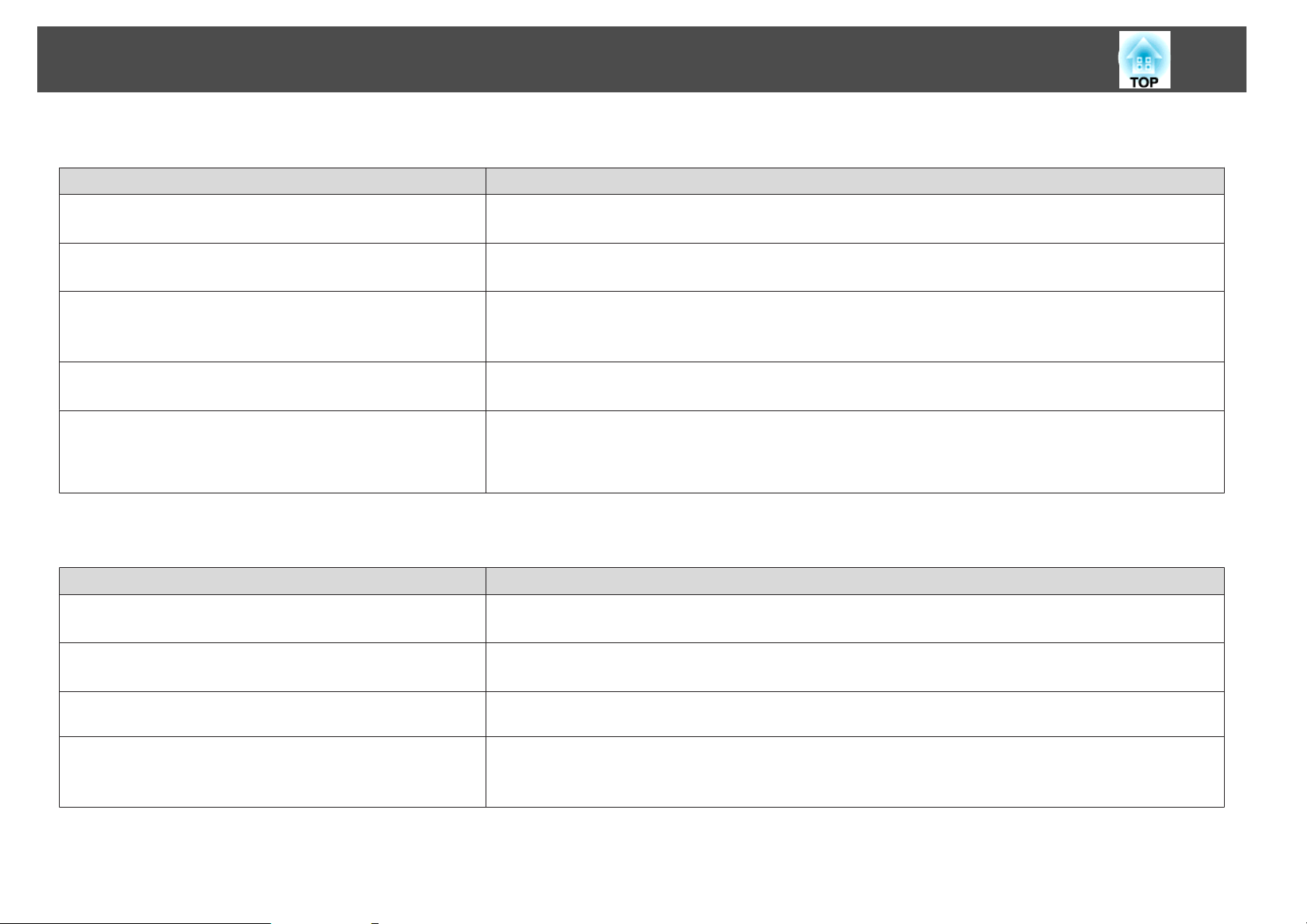
Lösa problem
Bilderna är suddiga, dåligt fokuserade eller förvrängda
Kontroll Åtgärd
Är keystone korrekt justerat? Justera den projicerade bilden.
s "H/V keystone" sid.33, "Quick Corner" sid.34
Är fokus korrekt justerat? Justera fokusen genom att vrida på fokuseringsreglaget.
s "Korrigera Fokus" sid.36
Är projektorn placerad på rätt avstånd? Hamnar projiceringen utanför det rekommenderade avståndsintervallet för projicering?
Installera inom det rekommenderade intervallet.
s "Skärmstorlek och projiceringsavstånd" sid.126
Är värdet för Keystone-justering högt? Minska projiceringsvinkeln så att keystone-korrigeringen minskar.
s "Justera Bildens Position" sid.36
Är det kondens på linsen? Om projektorn plötsligt tas från en kall miljö till en varm miljö eller om den omgivande temperaturen plötsligt ändras,
kan kondensering uppstå på linsens yta, vilket kan medföra att bilderna blir suddiga. Placera projektorn i rummet
ungefär en timme innan den ska användas. Om kondens uppstår på linsen slår du av projektorn och väntar tills
kondensen försvinner.
92
Störning eller förvrängning förekommer i bilderna
Kontroll Åtgärd
Är inställningen för bildsignalformat korrekt?
(Bara när bilder från en videokälla projiceras)
Är kablarna rätt anslutna? Kontrollera att alla kablar som krävs för projicering är ordentligt anslutna.
Använder du en förlängningssladd? Elektrisk störning kan påverka signalerna om du använder en förlängningssladd. Använd de kablar som medföljde
Är rätt upplösning inställd?
(Bara när datorbilder projiceras)
Ändra inställningen så att den stämmer överens med signalen för den anslutna utrustningen.
s Signal - Videosignal sid.66
s "Ansluta Utrustning" sid.20
projektorn för att kontrollera om det är kablarna du använder som orsakar problemet.
Ställ in datorn så att signalerna som skickas ut är kompatibla med projektorn.
s "Bildskärmar som stöds" sid.129
Datorns dokumentation
s

Lösa problem
Kontroll Åtgärd
Är inställningarna för
inställda?
(Bara när datorbilder projiceras)
Synkroniseringg och Trackingg rätt
Bilden trunkeras (stor) eller är liten, eller har fel bildformat
Kontroll Åtgärd
Projiceras en datorbild av bredbildsformat?
(Bara när datorbilder projiceras)
Förstoras bilden fortfarande med E-Zoom-funktionen? Tryck på [Esc]-knappen på fjärrkontrollen för att avbryta E-Zoom.
Har bildens placering justerats på rätt sätt? Tryck på knappen [Auto] på fjärrkontrollen eller knappen [Enter] på kontrollpanelen för att utföra automatisk justering
Tryck på [Auto]-knappen på fjärrkontrollen eller [Enter]-knappen på kontrollpanelen för att utföra automatisk
justering. Om bilderna inte justerats på rätt sätt efter automatisk justering kan du även göra justeringarna från menyn
Konfiguration.
s Signal - Tracking, Synkronisering sid.66
Ändra inställningen så att den stämmer överens med signalen för den anslutna utrustningen.
s Signal - Upplösning sid.66
s "Förstora En Del av Bilden (E-Zoom)" sid.49
när datorbilden projiceras. Om bilderna inte justerats på rätt sätt efter automatisk justering kan du även göra
justeringarna från menyn Konfiguration.
Förutom datorns bildsignaler kan även övriga signaler justeras under pågående projicering med menyn
Konfiguration.
s Signal - Placering sid.66
93
Är datorn inställd för dubbel visning?
(Bara när datorbilder projiceras)
Är rätt upplösning inställd?
(Bara när datorbilder projiceras)
Om dubbelvisning är aktiverat i Egenskaper för Bildskärm i datorns Kontrollpanelen, projiceras endast ungefär hälften
av den bild som visas på datorskärmen. Om du vill visa hela bilden på datorskärmen inaktiverar du inställningen för
dubbelvisning.
s Datorns dokumentation om videodrivrutinen
Ställ in datorn så att signalerna som skickas ut är kompatibla med projektorn.
s "Bildskärmar som stöds" sid.129
Datorns dokumentation
s

Lösa problem
Färgerna på bilden är felaktiga
Kontroll Åtgärd
Matchar insignalen signalerna från den anslutna enheten? Ändra följande inställningar så att de stämmer överens med signalen för ansluten utrustning.
• När bilden är från en enhet som är ansluten till Computer1- eller Computer2-ingången.
s Signal - Ingående signal sid.66
• När bilden är från en enhet som är ansluten till S-Video- eller Video-porten.
s Signal - Videosignal sid.66
Har ljusstyrkan i bilden justerats på rätt sätt? Justera inställningen för Ljusstyrka på menyn Konfiguration.
s Bild - Ljusstyrka sid.65
Är kablarna rätt anslutna? Kontrollera att alla kablar som krävs för projicering är ordentligt anslutna.
s "Ansluta Utrustning" sid.20
Är
Kontrastg rätt inställt? Justera inställningen Kontrast på menyn Konfiguration.
s Bild - Kontrast sid.65
Är färgjusteringen rätt inställd? Justera inställningen Färgjustering på menyn Konfiguration.
s Bild - Färgjustering sid.65
94
Är färgmättnaden och färgtonen korrekt justerade?
(Bara när bilder från en videokälla projiceras)
Justera inställningarna Färgmättnad och Färgton på menyn Konfiguration.
s Bild - Färgmättnad, Färgton sid.65
Bilderna är mörka
Kontroll Åtgärd
Är ljusstyrkan rätt inställd för bilden? Justera inställningarna Ljusstyrka och Strömförbrukning på menyn Konfiguration.
s Bild - Ljusstyrka sid.65
Inställningar - Strömförbrukning sid.68
s
Är
Kontrastg rätt inställt? Justera inställningen Kontrast på menyn Konfiguration.
s Bild - Kontrast sid.65
Behöver lampan bytas? Om lampan håller på att ta slut blir bilderna mörkare och färgkvaliteten försämras. När detta inträffar ska du byta ut
lampan mot en ny lampa.
s "Byta ut lampan" sid.103

Lösa problem
Problem när Projiceringen Startar
Projektorn slås inte på
Kontroll Åtgärd
Har du tryckt på knappen [t]? Tryck på knappen [t] för att slå på strömmen.
Är alla indikatorer inaktiverade? Sladden har inte anslutits på rätt sätt eller ström tillförs inte.
Dra ut och anslut strömsladden igen.
"Från Installation till Projicering" sid.30
s
Kontrollera att eluttaget eller strömkällan fungerar korrekt.
Tänds och släcks indikatorerna när sladden berörs? Det beror förmodligen på dåligt kontakt i sladden eller så kan det vara något fel på den. Anslut sladden igen. Om det inte
åtgärdar problemet ska du stänga av projektorn, dra ut strömsladden ur eluttaget och kontakta en lokal återförsäljare
eller den närmaste adressen i Kontaktlista för Epson-projektor.
s Kontaktlista för Epson-projektor
Är Driftspärr inställt på Total spärrning? Tryck på knappen [t] på fjärrkontrollen. Om du inte vill använda Driftspärr, ändrar du inställningen till Av.
s Inställningar - Driftspärr sid.68
95
Är rätt inställningar för fjärrmottagaren angivna? Kontrollera inställningen Fjärrmottagare på menyn Konfiguration.
s Inställningar - Fjärrmottagare sid.68
Kopplades strömsladden in igen eller slogs strömbrytaren på
omedelbart efter Direkt ström av?
Om åtgärden till vänster utförs när Snabb start är På, kan det hända att strömmen inte slås på igen. Tryck på [t]-
knappen för att slå på strömmen igen.
Övriga Problem
Det hörs inget ljud eller ljudet är svagt
Kontroll Åtgärd
Kontrollera så att ljud-/videokabeln är säkert fastsatt i både
projektorn och ljudkällan.
Är volymen inställd på lägsta volym? Justera volymen så att ljudet hörs.
Koppla bort kabeln från Audio-porten och anslut den sedan igen.
s Inställningar - Volym sid.68
s "Justera Volymen" sid.37

Lösa problem
Kontroll Åtgärd
Är A/V ljudavstängning aktiverat? Tryck på knappen [A/V Mute] på fjärrkontrollen för att avbryta A/V ljudavstängning.
s "Stänga av Ljud och Bild Tillfälligt (A/V ljudavstängning)" sid.47
Är ljudsladden lågohmig? När du köper en ljudsladd ska du se till att den är lågohmig.
Är den ansluten med en HDMI-kabel? Ställ in den anslutna utrustningen på PCM-utgången om inget ljud hörs när den är ansluten med en HDMI-kabel.
Fjärrkontrollen fungerar inte
Kontroll Åtgärd
Är fjärrkontrollens område för utsändning av signaler riktad mot
projektorns mottagare när fjärrkontrollen används?
Håller du fjärrkontrollen för långt ifrån projektorn? Fjärrkontrollens räckvidd är ungefär 6 m.
Lyser direkt solljus eller starkt ljus från lysrör in i mottagaren? Placera projektorn på en plats där starkt ljus inte lyser in i mottagaren. Eller ställ in fjärrmottagaren på Av i
Rikta fjärrkontrollen mot mottagaren.
s "Fjärrkontrollens användningsräckvidd" sid.16
s "Fjärrkontrollens användningsräckvidd" sid.16
Fjärrmottagare på menyn Konfiguration.
s Inställningar - Fjärrmottagare sid.68
96
Har rätt inställning angetts för Fjärrmottagare? Kontrollera inställningen Fjärrmottagare på menyn Konfiguration.
s Inställningar - Fjärrmottagare sid.68
Är batterierna slut eller har de inte satts i på rätt sätt? Se till att batterierna har satts i korrekt, eller byt ut dem mot nya vid behov.
s "Byta batterier i fjärrkontrollen" sid.15
Överensstämmer fjärrkontroll-ID och Projektor-ID? Kontrollera att ID för projektorn och fjärrkontrollen matchar varandra. Om du vill styra alla projektorer med
fjärrkontrollen oavsett ID-inställningen ska du ställa in fjärrkontrollens ID på "0".
s "Ställa in fjärrkontroll-ID" sid.52
Ingenting visas på den externa bildskärmen
Kontroll Åtgärd
Tas bilder emot från en annan port än Computer1? De enda bilder som kan visas på en extern bildskärm är analoga RGB-signaler från Computer1-porten.

Lösa problem
Jag vill ändra språk på meddelanden och menyer
Kontroll Åtgärd
Ändra inställningen Språk. Justera språkinställningen på menyn Konfiguration.
s Utökad - Språk sid.69
E-post tas inte emot trots att ett fel uppstått i projektorn
Kontroll Åtgärd
Är Vänteläge inställt på Kommunikation på? Om du vill använda funktionen Meddel. om e-post när projektorn är i vänteläge ställer du in Kommunikation på i
Vänteläge på menyn Konfiguration.
s Utökad - Vänteläge sid.69
Uppstod ett allvarligt fel så att projektorn slogs av abrupt? Om feltillståndet kvarstår ska du kontakta en lokal återförsäljare eller den närmaste adressen i Kontaktlista för Epson-
projektor.
s Kontaktlista för Epson-projektor
Tillförs ström till projektorn? Kontrollera att eluttaget eller strömkällan fungerar korrekt.
97
Är funktionen Meddel. om e-post rätt inställd på menyn
Konfiguration?
E-postmeddelanden om fel sänds i enlighet med inställningarna i E-post på menyn Konfiguration. Kontrollera om det
har angetts korrekt.
s"Menyn E-post" sid.78

Om Event ID
Läs numrena och vidta följande åtgärder. Om problemet inte kan lösas kontaktar du nätverksadministratören eller någon av följande adresser.
s
Kontaktlista för Epson-projektor
Händelse-ID Orsak Åtgärd
0432
0435
Det går inte att starta EasyMP Network Projection. Starta om projektorn.
98
0434
0482
0484
0485
0433 Kan inte spela upp överförda bilder. Starta om EasyMP Network Projection.
0481 Kommunikationen kopplades ur från datorn.
0483
04FE
0479
04FF
0891 Kan inte hitta en åtkomstpunkt med samma SSID. Ställ in datorn, åtkomstpunkten och projektorn på samma SSID.
0892 WPA/WPA2-autentiseringstypen överensstämmer inte. Kontrollera så att de trådlösa LAN-säkerhetsinställningarna är riktiga.
0893 WEP/TKIP/AES-krypteringstypen överensstämmer inte.
0894 Kommunikationen kopplades ur pga. att projektorn anslöt till en icke
0898 Det gick inte att erhålla DHCP. Kontrollera att DHCP-servern fungerar riktigt. Om du inte använder DHCP,
0895
0899
Nätverkskommunikation är instabil. Kontrollera nätverkskommunikationens status och återanslut efter att du
väntat en stund.
EasyMP Network Projection avslutades oväntat. Kontrollera nätverkskommunikationens status och starta sedan om
projektorn.
Ett systemfel uppkom i projektorn. Starta om projektorn.
s Säkerhet sid.75
Kontakta din nätverksadministratör för mer information.
auktoriserad åtkomstpunkt.
stäng av DHCP-inställningen.
s Trådlöst LAN - IP-inställningar sid.74
Övriga kommunikationsfel Om omstart av projektorn eller EasyMP Network Projection inte löser
problemet ska du kontakta en lokal återförsäljare eller den närmaste adressen i
följande lista.
s Kontaktlista för Epson-projektor

Underhåll
Det här kapitlet innehåller information om vilka underhållsprocedurer som kan utföras för att uppnå högsta projektorprestanda under lång tid.

Rengöring
100
Du bör rengöra projektorn om den blir smutsig eller om kvaliteten på
projicerade bilder försämras.
Observera
Stäng av strömmen till projektorn före rengöring.
Rengöra projektorns utsida
Torka projektorytan försiktigt med en mjuk trasa.
Om projektorn är mycket smutsig fuktar du trasan med lite vatten och
rengöringsmedel. Vrid sedan ur trasan ordentligt innan du torkar
projektorytan.
Observera
Använd inte flyktiga ämnen som t.ex. vax, alkohol eller thinner när du rengör
projektorytan. Höljets material kan förändras eller missfärgas.
Rengöra glaset på linsskyddet
Använd en duk för rengöring av glasögon som finns i handeln och torka
försiktigt bort smuts från glaset på linsskyddet.
Observera
Gnugga inte på glaset på linsskyddet med hårda material och utsätt det inte
för stötar. Det kan lätt gå sönder.
Rengöra Luftfiltret
Rengör luftfiltret eller luftintaget om ett av följande meddelanden visas eller
om filterindikatorn blinkar grönt.
"Tid för rengöring av luftfiltret. Rengör eller byt luftfiltret."
"Projektorn överhettas. Kontrollera att ventilationshålen inte har blockerats,
och rengör eller byt luftfiltret."
"Luftfiltret är tilltäppt. Rengör eller byt luftfiltret."
Observera
• Om smuts samlas på luftfiltret kan den interna temperaturen i projektorn
stiga. Detta kan leda till driftsproblem och livslängden på den optiska motorn
kan förkortas. Rengör luftfiltret omedelbart när meddelandet visas.
• Skölj inte luftfiltret i vatten. Använd inte rengöringsmedel eller lösningsmedel.
• Använd en lång, mjuk borste vid rengöring och borsta försiktigt. Om du
borstar för hårt hamnar damm i luftfiltret och det går inte att få bort.
Varning
Använd inte sprayer som innehåller antändbar gas för att avlägsna smuts och
damm från glaset på linsskyddet. Projektorn kan fatta eld på grund av den höga
interna temperaturen i lampan.
Så här gör du rent luftfiltret
Luftfiltret kan bytas ut även om projektorn hänger i taket.
a
b
När du har slagit av projektorn och bekräftelsesignalen har pipit
två gånger, kopplar du bort strömsladden.
Öppna luftfilterluckan.
Öppna luftfilterluckan genom att trycka på tungorna.
